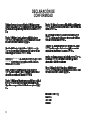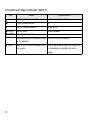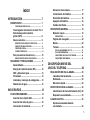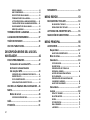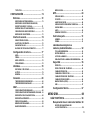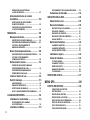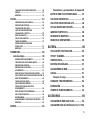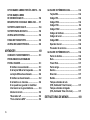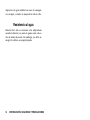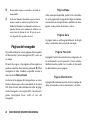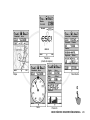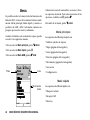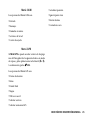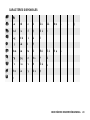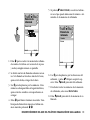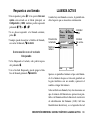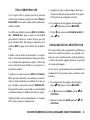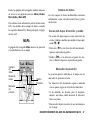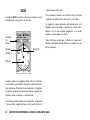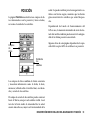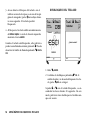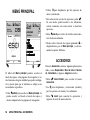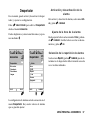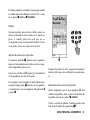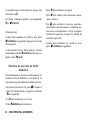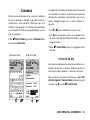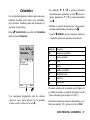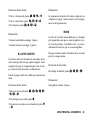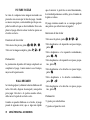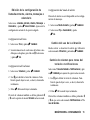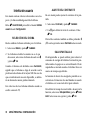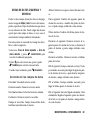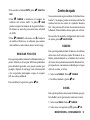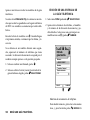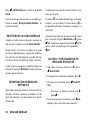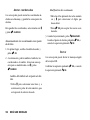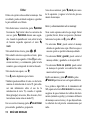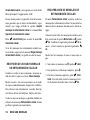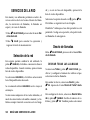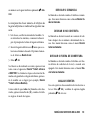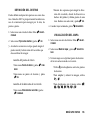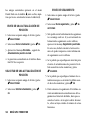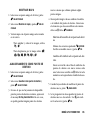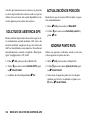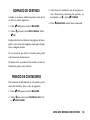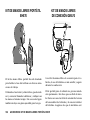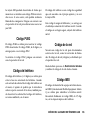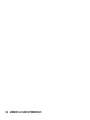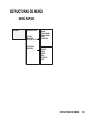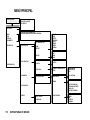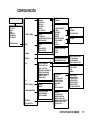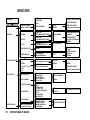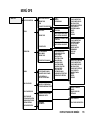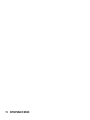Benefon ESC Manual de usuario
- Categoría
- Teléfonos móviles
- Tipo
- Manual de usuario

I
BENEFON ESC!
Manual del
propietario
Número de publicación: YZ2406-0*
Reservados todos los derechos.
© Benefon Oyj, 2002.

II
DECLARACIÓN DE
CONFORMIDAD
, Benefon Oyj ,
TGP77EU,
1999/5/EC.

III
GUÍA RÁPIDA
ENCENDIDO/APAGADO
•Pulse
/ durante unos segundos.
LLAMADA DE EMERGENCIA AL 112
•Pulse
. SOS y - OK.
•Marque normalmente escribiendo 112 y pul-
sando
l.
REALIZACIÓN DE UNA LLAMADA
•Para llamar directamente, marque el número
(incluido el prefijo) y pulse
l.
•Recupere el número de la memoria de rellamada
pulsando
l, desplazándose hasta el número
deseado con la ayuda de
n y pulsando l.
•Llame al número que acaba de marcar pulsando
l dos veces.
•Marque el número de teléfono con la marcación
rápida seleccionando el número de ubicación de
memoria (entre 2 y 9) y pulsando la tecla numé-
rica correspondiente durante unos segundos.
•Utilice los menús
Guía telefónica, Mensajes o Lla-
madas recientes
para recuperar números y reali-
zar llamadas.
CONTESTACIÓN DE UNA LLAMADA
•Para contestar a una llamada, pulse
l.
TERMINACIÓN DE UNA LLAMADA
•Para terminar una llamada, pulse
c.
RECHAZO DE UNA LLAMADA
•Si no desea responder a una llamada entrante,
pulse
c.
CORRECCIÓN DE ERRORES
•Para corregir errores tipográficos, pulse
. BORRAR.
BORRADO DE LA PANTALLA
•Mantenga pulsado
. BORRAR durante unos
segundos.
ACTIVACIÓN Y DESACTIVACIÓN DEL
BLOQUEO DEL TECLADO
•En modo de reposo o en las páginas del navega-
dor, acceda al Menú rápido pulsando
n hacia
abajo, y bloquee el teclado pulsando
- OK.
•Para desbloquear el teclado, pulse
. ABRIR y
- OK.

IV
ACTIVACIÓN/DESACTIVACIÓN DE LA ALERTA
SILENCIOSA
•En modo de reposo o en las páginas del navega-
dor, acceda al
Menú rápido pulsando n hacia
arriba. Introduzca la opción
Entorno pulsando
- CAMBIAR. Seleccione la opción Silencioso con
la ayuda de
n y pulse - OK.
ACTIVACIÓN Y DESACTIVACIÓN DEL
RECEPTOR GPS
1. En modo de reposo o en las páginas del nave-
gador, acceda al
Menú rápido pulsando n.
2. Busque
Receptor GPS con la ayuda de n y pulse
- CAMBIAR.
3. Seleccione la actividad deseada con la ayuda de
n y pulse - OK.
ACCESO A LOS MENÚS
•En modo de reposo, acceda al
Menú GSM pul-
sando
- GSM.
•En modo de reposo (o en las páginas del navega-
dor), acceda al
Menú rápido pulsando n.
•En modo de reposo (o en las páginas del navega-
dor), acceda al
Menú principal pulsando
. MENÚ.
•En modo de reposo, acceda a las páginas del
navegador
(o consúltelas) pulsando las teclas
laterales inferiores
< y >. Método alternativo: en
modo de reposo, acceda primero al Menú princi-
pal pulsando
. MENÚ, después resalte la página
del navegador deseada (por ejemplo,
Mapa, Guía,
Posición
o Movimiento) con n y pulse - SELEC-
CIONAR
.
•En cualquiera de las páginas del navegador,
acceda al
Menú GPS pulsando - GPS.
•Puede
volver al modo de reposo desde cualquier
nivel de menú pulsando
c. Método alternativo:
acceda primero al menú principal pulsando
. MENÚ, en el que podrá seleccionar la opción
Teléfono.
USO DE LAS FUNCIONES DE MENÚ
1. Las opciones de menú se muestran como una
lista por la que puede desplazarse con la ayuda
de
n.
2. Para seleccionar una de estas opciones, resalte
la opción y pulse la tecla de función derecha,
por ejemplo
- SELECCIONAR. Entonces acce-
derá a un submenú o dispondrá de las opcio-
nes correspondientes.
3. Pulse
. SALIR para volver al nivel de menú an-
terior o
c para volver al modo de reposo.

V
LECTURA DE MENSAJES CORTOS NUEVOS Y
RESPUESTA A LLAMADAS NO CONTESTADAS
Las llamadas no contestadas y los mensajes
cortos recibidos recientemente aparecen en
"una lista de tráfico" en modo de reposo.
1. Seleccione una llamada no contestada, marca-
da con
J, con la ayuda de n. Pulse l para lla-
mar al número de esa llamada. También puede
guardarlo enseguida.
2. Seleccione un mensaje, marcado con
s, con la
ayuda de
n. Pulse - SELECCIONAR para leer o,
por el contrario, procesarlo.
3. Para salir de la lista, pulse
. SALIR.
4. Después, encontrará las llamadas y mensajes
en sus menús correspondientes,
Llamadas re-
cientes
y Mensajes, en el Menú GSM.
También aparecen enumerados en modo de
reposo otros tipos de mensajes recibidos (como
actualizaciones de
Friend Find recibidas).
BORRADO DE LA MEMORIA DE MENSAJES
CORTOS
Si aparece un sobre que parpadea (
s) en modo
de reposo, significa que ha habido un error en
la recepción del último mensaje corto. En la
mayoría de los casos, significa que la memoria
de mensajes cortos está llena: no puede recibir
nuevos mensajes hasta que borre primero
algunos de los antiguos.
1. En modo de reposo, pulse
- GSM. Busque
Mensajes con n. Pulse - SELECCIONAR.
2. Seleccione
Entrantes o busque Salientes con n.
Pulse
- SELECCIONAR.
3. Busque el mensaje que desee eliminar con
n.
Pulse dos veces
- SELECCIONAR.
4. Busque
Borrar con n y pulse - OK. Confirme
la supresión pulsando
- OK otra vez.
ELIMINACIÓN SIMULTÁNEA DE TODOS LOS
MENSAJES ENTRANTES Y SALIENTES
1. En modo de reposo, pulse
- GSM. Busque
Mensajes con n. Pulse - SELECCIONAR.
2. Seleccione
Entrantes o busque Salientes con n.
Pulse
- SELECCIONAR.
3. Busque
Borrar todo con n y pulse - OK. Con-
firme la supresión pulsado
- OK de nuevo, o
bien cancele el borrado pulsando
. NO.
ESCUCHA DE LOS MENSAJES DEJADOS EN
EL SERVICIO DE BUZÓN DE VOZ
En modo de reposo, pulse
- GSM. Busque
Mensajes con n y pulse - SELECCIONAR. Busque
Llamar al buzón de voz con n y pulse -
SELECCIONAR.

VI
FUNCIONES CLAVE PARA LOS MENSAJES CORTOS T9
Tecla Función La pantalla muestra
+
verifica la palabra e inserta espacio cursor moviéndose hacia adelante
1
activa o desactiva el modo T9
,
§
cambia el formato de caracteres
U
,
a
,
V
,
Z
1
1-2 seg.
cambia el idioma idiomas disponibles
-
ACEPTAR
verifica la palabra compuesta
n
permite desplazarse por las palabras alternati-
vas o los submenús
lista de selección de un submenú
0
1-2 seg.
permite acceder a
la selección completa de
carac-
teres especiales
líneas
1/5, 2/5, 3/5, 4/5, 5/5
(desplácese con
n
), pulse
la tecla numérica correspondiente al carácter
deseado

1
ÍNDICE
INTRODUCCIÓN ...................................... 7
BENEFON ESC!............................................... 7
FUNCIONALIDADES CLAVE........................................ 7
Tecnología de introducción de texto T9.. 8
Sistema de posicionamiento
global (GPS) .............................................. 8
Nuevos servicios ...................................... 9
REGISTRO PARA SERVICIOS GRATUITOS............... 9
SERVICIO DE MAPAS MÓVILES ................................. 9
CENTRO DE AYUDA..................................................... 10
FUTUROS SERVICIOS.................................................. 10
Para proveedores de servicios ................ 10
NUEVOS SERVICIOS DE LOCALIZACIÓN.................. 10
SEGURIDAD Y PRECAUCIONES.................... 11
Generalidades ........................................... 11
Energía de radiofrecuencia (RF).............. 12
GPS y datos de mapas ............................. 13
Privacidad.................................................. 13
Llamadas y mensajes de emergencia ..... 13
Resistencia al agua................................... 14
INICIO RÁPIDO ........................................ 15
PASOS PRELIMINARES.................................. 15
Inserción de la tarjeta SIM........................ 15
Inserción del sello de goma ..................... 16
Colocación de la batería........................... 17
Extracción de la batería............................ 17
Inicialización del teléfono ........................ 18
Encendido del teléfono ............................ 18
Apagado del teléfono ............................... 18
Cambio del idioma .................................... 19
DESCRIPCIÓN GENERAL............................... 19
Modo de reposo ........................................ 19
INDICADORES............................................................... 20
Páginas del navegador............................. 22
Menús ........................................................ 24
Teclado ...................................................... 26
TECLAS ALFANUMÉRICAS Y T9................................. 27
TECLA DE EMERGENCIA ............................................ 28
CARACTERES DE PAUSA Y EXTENSIÓN.................. 28
CARACTERES DISPONIBLES .................................... 29
DESCRIPCIÓN BREVE DEL
USO DEL TELÉFONO ..............................30
REALIZACIÓN DE UNA LLAMADA................. 30
Llamadas internacionales ........................ 30
Rellamada.................................................. 30
Marcación rápida ...................................... 32
RECEPCIÓN DE UNA LLAMADA.................... 32
Identificación de línea del llamante (CLI) 32
Respuesta a una llamada ......................... 33
LLAMADA ACTIVA .......................................... 33
Opciones avanzadas durante
una llamada............................................... 34

2
NUEVA LLAMADA ........................................................ 34
MULTICONFERENCIA .................................................. 34
SELECCIÓN DE UNA LLAMADA ................................. 35
TERMINACIÓN DE UNA LLAMADA............................. 35
ACTIVACIÓN DE UNA LLAMADA EN ESPERA.......... 35
CANCELACIÓN DE UNA LLAMADA EN ESPERA...... 36
SILENCIAMIENTO DE UNA LLAMADA ....................... 36
MENÚ DE LLAMADAS.................................................. 36
TERMINACIÓN DE LLAMADAS ...................... 36
LLAMADAS DE EMERGENCIA ....................... 37
TRÁFICO ENTRANTE ...................................... 38
USO SIN TARJETA SIM ...................................41
DESCRIPCIÓN BREVE DEL USO DEL
NAVEGADOR........................................... 42
PASOS PRELIMINARES .................................. 42
Colocación de la antena GPS................... 42
Activación o desactivación
del receptor GPS ....................................... 43
OBTENCIÓN DE LA PRIMERA POSICIÓN GPS.......... 44
RECEPCIÓN GPS.......................................................... 44
POCA COBERTURA GPS............................................. 45
INICIALIZACIÓN DEL RECEPTOR GPS ...................... 45
USO DE LAS PÁGINAS DEL NAVEGADOR ... 46
MAPA................................................................ 47
Modo de cursor .........................................48
OPCIONES DE FRIEND FIND....................................... 49
GUÍA ................................................................. 50
POSICIÓN......................................................... 51
MOVIMIENTO ................................................... 52
MENÚ RÁPIDO .........................................53
BLOQUEO DEL TECLADO ..............................53
BLOQUEO DEL TECLADO .......................................... 53
DESBLOQUEO DEL TECLADO................................... 54
ACTIVIDAD DEL RECEPTOR GPS.................. 55
SELECCIÓN DE UN ENTORNO.......................55
MENÚ PRINCIPAL....................................56
ACCESORIOS ..................................................56
Despertador...............................................57
ALERTA DEL DESPERTADOR.................................... 58
Bloc de notas............................................. 59
Calendario..................................................63
VISTA DE UN DÍA......................................................... 63
ELEGIR FECHA ............................................................ 64
PRESENTACIÓN DE TODAS LAS
ENTRADAS (AGENDA) ................................................ 64
ADICIÓN DE UNA NUEVA ENTRADA
DE CALENDARIO......................................................... 65
PRESENTACIÓN DE UNA ENTRADA DE
CALENDARIO (AGENDA) ............................................ 66
ALERTA DE CALENDARIO.......................................... 66
Calculadora................................................67
Juegos ....................................................... 68
GALACTIC GUNNER.................................................... 68
BLASTER MASTER...................................................... 69
WORM ........................................................................... 69
PICTURE PUZZLE ........................................................ 70
WALL BREAKER.......................................................... 70
LABYRINTH .................................................................. 71

3
TICTACTOE................................................................... 71
CONFIGURACIÓN ........................................... 72
Entornos .................................................... 72
EDICIÓN DEL ENTORNO NORMAL............................. 72
EDICIÓN DE LOS ENTORNOS SILENCIOSO,
DISCRETO, RUIDOSO Y NOCHE.................................. 74
ENTORNO DEL KIT PARA VEHÍCULO........................ 74
CREACIÓN DE UN NUEVO ENTORNO ....................... 75
BORRADO DE UN ENTORNO...................................... 75
Interfaz de usuario.................................... 76
SELECCIÓN DEL IDIOMA ............................................ 76
AJUSTE DEL CONTRASTE.......................................... 76
SALVAPANTALLAS...................................................... 76
BLOQUEO DE TECLADO AUTOMÁTICO.................... 77
Configuración de la hora.......................... 77
HORA............................................................................. 77
FECHA ........................................................................... 78
HORA SATÉLITE........................................................... 78
ZONA HORARIA............................................................ 78
Unidades.................................................... 79
DISTANCIA Y VELOCIDAD .......................................... 79
ALTITUD ........................................................................ 79
MONEDA........................................................................ 79
Conexión ................................................... 80
TEMPORIZADOR DE ENCENDIDO.............................. 80
TEMPORIZADOR DE APAGADO................................. 80
GSM ........................................................... 80
CONFIGURACIÓN DE MENSAJES .............................. 80
CONFIGURACIÓN DE RETRANSMISIÓN CELULAR . 81
RESPUESTA CON CUALQUIER TECLA ..................... 82
RESPUESTA AUTOMÁTICA ........................................ 83
PREFIJO DE LLAMADA ............................................... 83
MEMORIA DE RELLAMADA ........................................ 83
MARCACIÓN RÁPIDA .................................................. 83
MÓDULO GSM............................................................... 84
GPS ............................................................ 84
DETALLE MAPA............................................................ 84
POSICIÓN ...................................................................... 86
ALERTAS EN CURSO................................................... 88
ÁREAS DE DATOS IZQUIERDA Y DERECHA............. 89
SALIDA NMEA............................................................... 90
AGPS.............................................................................. 90
REINICIAR POSICIÓN................................................... 91
Centro de ayuda........................................ 91
NÚMERO........................................................................ 91
IDIOMA........................................................................... 91
Llamadas de emergencia a
números predeterminados....................... 92
TECLA DE EMERGENCIA ............................................ 92
EDITAR MENSAJE ........................................................ 92
LISTA DE LLAMADAS .................................................. 92
REALIZACIÓN DE LLAMADAS DE EMERGENCIA..... 94
Seguridad .................................................. 95
PEDIR PIN...................................................................... 95
PEDIR CÓDIGO DEL TELÉFONO ................................ 95
CAMBIAR CÓDIGO PIN ................................................ 95
CAMBIAR EL CÓDIGO PIN2......................................... 96
CAMBIAR CÓDIGO DEL TELÉFONO........................... 96
CAMBIAR CÓDIGO DE RED......................................... 96
MARCACIÓN FIJA (FDN).............................................. 96
IMEI ................................................................................ 97
Configuración fábrica............................... 97
MENÚ GSM...............................................98
GUÍA TELEFÓNICA ......................................... 98
Recuperación de un número de teléfono 99
EDICIÓN DE UNA ENTRADA DE
LA GUÍA TELEFÓNICA ................................................. 100

4
BORRADO DE UNA ENTRADA DE
LA GUÍA TELEFÓNICA................................................. 101
Almacenamiento de un número
de teléfono ................................................. 102
ESCRITURA DE UN NUEVO NÚMERO
EN MODO DE REPOSO ................................................ 102
ADICIÓN DE UNA NUEVA ENTRADA A
LA LISTA DE NOMBRES .............................................. 102
MENSAJES....................................................... 103
Mensajes entrantes................................... 103
RECEPCIÓN DE UN NUEVO MENSAJE ...................... 104
RECUPERACIÓN DE MENSAJES ENTRANTES......... 104
LECTURA Y PROCESAMIENTO DE
MENSAJES ENTRANTES............................................. 104
Buzón de mensajes salientes...................109
RECUPERACIÓN DE LOS MENSAJES PROPIOS...... 109
LECTURA O PROCESAMIENTO
DE MENSAJES PROPIOS............................................. 109
Retransmisión celular............................... 113
RECEPCIÓN DE UN NUEVO MENSAJE
DE RETRANSMISIÓN CELULAR ................................. 114
RECUPERACIÓN DE MENSAJES DE
RETRANSMISIÓN CELULAR ....................................... 114
Llamar al buzón de voz ............................. 115
Escribir mensaje ....................................... 115
NUEVO MENSAJE......................................................... 115
MENSAJES RETRASADOS.......................................... 115
ESCRITURA DE UN MENSAJE .................................... 116
ENVÍO Y ALMACENAMIENTO DE UN MENSAJE ....... 117
LLAMADAS RECIENTES ................................. 118
Llamadas no contestadas......................... 118
PROCESAMIENTO DE LLAMADAS
NO CONTESTADAS...................................................... 118
Llamadas recibidas ................................... 119
PROCESAMIENTO DE LLAMADAS RECIBIDAS ....... 119
Contadores de llamadas........................... 119
SERVICIOS DE LA RED................................... 120
Selección de la red....................................120
Desvío de llamadas ................................... 120
DESVIAR TODAS LAS LLAMADAS............................ 120
DESVIAR SI COMUNICA.............................................. 121
DESVIAR SI NO CONTESTA ....................................... 121
DESVIAR SI FUERA DE COBERTURA ....................... 121
ANULAR DESVÍOS....................................................... 121
Restricción llamadas ................................ 122
LLAMADAS SALIENTES.............................................. 122
LLAMADAS ENTRANTES............................................ 123
ANULAR RESTRICCIONES ......................................... 123
Llamada en espera.................................... 124
Coste de llamadas.....................................124
ÚLTIMA LLAMADA...................................................... 124
LLAMADAS TOTALES ................................................. 125
DINERO RESTANTE..................................................... 125
MÁXIMO EN UNIDADES .............................................. 125
COSTE/UNIDAD............................................................ 126
CENTRO DE AYUDA........................................127
MENÚ GPS................................................128
PUNTOS DE DESTINO.....................................128
CREACIÓN DE UN PUNTO DE
DESTINO NUEVO ......................................................... 129
DEFINICIÓN DEL DESTINO......................................... 130
DEFINICIÓN DE LA POSICIÓN.................................... 130
ENVÍO DE SMS CON COORDENADAS....................... 130
ENVÍO DE UN PUNTO DE DESTINO ........................... 131
SOLICITUD DE UNA RUTA.......................................... 131
VISUALIZACIÓN DEL MAPA ....................................... 132

5
TRASLADO DE UN PUNTO DE DESTINO................... 132
EDICIÓN......................................................................... 132
BORRADO ..................................................................... 133
RUTAS ............................................................. 133
CREACIÓN DE UNA RUTA NUEVA ............................. 134
DEFINICIÓN DEL DESTINO.......................................... 135
VISUALIZACIÓN DEL MAPA........................................ 135
LISTA DE PUNTOS DE DESTINO:
VISUALIZACIÓN Y EDICIÓN ........................................ 136
ENVÍO DE UNA RUTA................................................... 136
CÁLCULO DE LONGITUD ............................................ 136
CAMBIO DE NOMBRE .................................................. 137
OBTENCIÓN DE UN DUPLICADO
DE UNA RUTA............................................................... 137
BORRADO ..................................................................... 137
FRIEND FIND ................................................... 138
Lista de amigos......................................... 139
INFORMACIÓN DE SEGUIMIENTO.............................. 139
CREACIÓN DE UN PUNTO AMIGO NUEVO................ 140
DEFINICIÓN DEL DESTINO.......................................... 141
DEFINICIÓN DE LA POSICIÓN .................................... 141
AUTORIZACIÓN............................................................ 141
ENVÍO DE UNA ACTUALIZACIÓN DE POSICIÓN ...... 142
SOLICITUD DE UNA ACTUALIZACIÓN DE POSICIÓN 142
ENVÍO DE SEGUIMIENTO ............................................ 142
CANCELACIÓN DEL ENVÍO......................................... 143
SOLICITUD DE SEGUIMIENTO .................................... 143
CANCELACIÓN DE UNA SOLICITUD
DE SEGUIMIENTO ........................................................ 143
ENVÍO DE SMS CON COORDENADAS ....................... 144
SOLICITUD DE UNA RUTA .......................................... 144
MOSTRAR MAPA.......................................................... 145
ALMACENAMIENTO COMO PUNTO DE DESTINO .... 145
BORRADO ..................................................................... 146
MAPAS............................................................. 146
Visualización y procesamiento de mapas146
ENVÍO DE SMS CON COORDENADAS .......... 147
SOLICITUD DE SERVICIO............................... 147
SOLICITUD DE ASISTENCIA GPS.................. 148
ACTUALIZACIÓN DE POSICIÓN .................... 148
IGNORAR PUNTO RUTA................................. 148
BORRADO DE DESTINOS .............................. 149
REINICIO DE CONTADORES.......................... 149
BATERÍA...................................................150
COLOCACIÓN Y EXTRACCIÓN...................... 150
TIPOS Y TAMAÑOS......................................... 150
TEMPERATURA............................................... 150
BATERÍA DESCARGADA................................ 151
CARGADORES DE RED.................................. 151
CARGA............................................................. 151
Tiempos de carga ..................................... 152
CUIDADOS Y MANTENIMIENTO..................... 152
ELIMINACIÓN .................................................. 153
TIEMPO DE FUNCIONAMIENTO..................... 153
ACCESORIOS ..........................................155
CARGADOR DE RED CMA-70-230 ................. 155
CARGADOR PARA EL VEHÍCULO CCS-71-12155

6
KIT DE MANOS LIBRES PORTÁTIL EHE70.... 156
KIT DE MANOS LIBRES
DE CONEXIÓN GMA70 ....................................156
BENEWIN PRO CON CABLE NMEA 0183 ..... 157
SOPORTE LIGERO KGC70.............................. 158
SOPORTE PARA BICICLETA .......................... 159
ANTENA GPS EXTERNA.................................159
FUNDA DE TRANSPORTE............................... 160
ANTENA DE GRAN POTENCIA.......................160
APÉNDICES ............................................. 161
CUIDADOS Y MANTENIMIENTO .....................161
PROBLEMAS SOLUCIONABLES
POR EL USUARIO............................................ 161
El teléfono no se enciende ....................... 161
Si la tarjeta SIM se ha bloqueado............. 162
La tarjeta SIM se ha extraviado ................ 162
El teléfono se ha extraviado ..................... 162
Si el teléfono no funciona......................... 162
Si no puede leer, guardar ni modificar
información en la guía telefónica............. 163
Idioma incorrecto ...................................... 163
"Buscando red".........................................163
"Poca cobertura GPS" .............................. 163
GLOSARIO DE TÉRMINOS GSM..................... 164
Tarjeta SIM................................................. 164
Código PIN................................................. 164
Código PIN2............................................... 164
Código PUK ............................................... 164
Código PUK2 ............................................. 165
Código del teléfono...................................165
Código de la red ........................................165
Código IMEI ............................................... 165
Operador de red ........................................ 166
Proveedor de servicios.............................166
GLOSARIO DE TÉRMINOS GPS .....................166
Punto de destino ....................................... 166
Ruta............................................................ 166
Friend Find.................................................167
Punto amigo .............................................. 167
Destino.......................................................167
Dirección....................................................167
Rumbo........................................................167
Tiempo estimado de ruta
(ETE, Estimated Time Enroute) ................ 167
Tiempo estimado de llegada
(ETA, Estimated Time of Arrival).............. 167
ESTRUCTURAS DE MENÚS....................169

INTRODUCCIÓN: BENEFON ESC! 7
INTRODUCCIÓN
BENEFON ESC!
Enhorabuena por haber
comprado Benefon Esc!, un
teléfono de navegación per-
sonal, un instrumento de
comunicación revoluciona-
rio que le ayudará a no per-
derse.
Este teléfono ha sido dise-
ñado para su uso en las re-
des duales GSM (Sistema
Global para las Comunica-
ciones Móviles, Global Sys-
tem for Mobile
communications) a 900,
1800 y 900/1800 MHz. Pue-
de usarlo en todos los paí-
ses en los que los
operadores de redes GSM
tengan contrato de itineran-
cia (roaming) con su opera-
dor de red.
El teléfono presenta un potente navegador GPS
que funciona aunque se encuentre fuera de cober-
tura GSM. La exclusiva combinación de equipos
GPS y GSM en este teléfono permite incorporar di-
versas funciones nuevas e innovadoras, como la lo-
calización de otros teléfonos Benefon Esc!.
FUNCIONALIDADES CLAVE
•Teléfono avanzado GSM900/1800 de doble
banda;
•Receptor GPS de alto rendimiento de 12 canales;
•Servicio de mapas móvil: descarga mapas en el
teléfono mediante cualquier PC con navegador
de Internet;
•Friend Find: localiza y encuentra otro teléfono
de navegación Benefon Esc!;
•Envío de puntos de destino y rutas a otros teléfo-
nos de navegación Benefon Esc!;
•Realización de llamadas y envío de mensajes de
emergencia con una tecla de emergencia espe-
cial;
•Nuevos servicios de localización;
•Organizador personal: calendario con recordato-
rios, bloc de notas, calculadora y despertador
con alarma snooze;

8 INTRODUCCIÓN: BENEFON ESC!
•Módem integrado GSM de fax y datos;
•Dimensiones: 129 x 49 x 23 mm;
•Peso: 177 g con batería de iones de litio de 900
mA;
•Resistencia a salpicaduras y a los golpes.
El teléfono móvil Benefon Esc!, de gran calidad, ha
sido desarrollado y fabricado por Benefon Oyj. Be-
nefon es una compañía que opera en todo el mun-
do, especializada en dispositivos de comunicación
inalámbricos. Los productos Benefon, de gran cali-
dad y fácil manejo, se desarrollan y fabrican en Fin-
landia.
Tecnología de introducción de
texto T9
Este teléfono tiene uno de los sistema de software
de introducción de texto más avanzados del mun-
do: T9. El software de introducción de texto T9 es
una tecnología que permite introducir texto rápi-
damente en teclados reducidos: basta una sola pul-
sación por cada letra.
En los teclados de los teléfonos, así como en otros
teclados reducidos, a una tecla se le asigna más de
una letra o función, y para seleccionar una letra,
normalmente hay que pulsar la tecla tantas veces
como sea necesario para que aparezca en pantalla.
T9 elimina esta necesidad, utilizando una base de
datos de vocabulario y normas lingüísticas que re-
conoce la palabra que se está escribiendo.
Si hay más de una palabra posible para la combina-
ción de teclas, T9 elige la más usada y permite, ade-
más, seleccionar otras en una lista.
Sistema de posicionamiento
global (GPS)
El Sistema de posicionamiento global (GPS, Global
Positioning System) es un sistema mundial de 24
satélites que giran alrededor de la tierra dando la
vuelta dos veces diarias que transmite información
T9 es una marca comercial de
Tegic Communications, Inc.
Para obtener más información
sobre T9, consulte
www.tegic.com.
(
T9 está patentado en virtud de las siguientes Patentes Es-
tadounidenses: 5,818,437, 5,953,541, 5,187,480,
5,945,928, 6,011,554. Hay patentes adicionales pendientes
en todo el mundo)

INTRODUCCIÓN: BENEFON ESC! 9
precisa sobre posición y hora. La administración
pública estadounidense es la responsable de fun-
cionamiento y mantenimiento.
El receptor GPS del Benefon Esc! recibe señales
procedentes de hasta 12 satélites simultáneamente
y, mediante esta información, calcula su posición y
controla su movimiento en la tierra, además de po-
ner en hora el reloj del teléfono.
Benefon Esc! puede convertir y utilizar la informa-
ción de posición de los satélites hasta 23 tipos di-
ferentes de elementos de datos relacionados con la
navegación, que incluyen velocidad y rumbo, velo-
cidad punta y velocidad media, podómetro, puntos
de destino y rutas, dirección, hora estimada de lle-
gada (ETA, Estimated Time of Arrival) y distancia a
un punto de destino. Esc! también es compatible
con la interfaz NMEA 0183.
Para realizar el cálculo de la posición, debe recibir
información de al menos tres satélites situados de
forma adecuada. Las señales enviadas por los saté-
lites GPS son débiles y no atraviesan los objetos só-
lidos.
Nuevos servicios
REGISTRO PARA SERVICIOS
GRATUITOS
Regístrese como usuario de Benefon Esc! en
www.genimap.com y benefíciese de servicios gra-
tuitos, incluida la selección de mapas gratuitos in-
cluidos con Esc! y el servicio de Atención al cliente.
Los mapas gratuitos se pueden volver a descargar
sin ningún coste adicional durante el primer año a
partir de la fecha de registro.
El registro es gratuito y la información suministra-
da en el proceso de registro es confidencial.
SERVICIO DE MAPAS MÓVILES
Benefon Esc! es el primer instrumento de navega-
ción compatible con el servicio Genimap
®
Mobile
Maps. Para poder descargar mapas de forma senci-
lla, puede conectar el teléfono al servicio mediante
cualquier PC con navegador de Internet.
Al descargar en el teléfono el mapa de un lugar
concreto, los propietarios del Benefon Esc! podrán
saber dónde se encuentra el aparato, así como la
persona a la que están tratando de encontrar, en el
mapa, y ser guiados con facilidad a su destino.

10 INTRODUCCIÓN: BENEFON ESC!
El servicio comprende mapas de carreteras, planos
de ciudades, cartas de navegación y mapas topo-
gráficos de Europa. Visite www.genimap.com es-
porádicamente para obtener información sobre la
cobertura geográfica de los mapas en otras zonas.
Los mapas son facilitados por Genimap y otros pro-
veedores principales de datos geográficos.
CENTRO DE AYUDA
Como usuario registrado, tiene autorización para
utilizar los servicios del Centro de ayuda. Puede
obtener ayuda para utilizar el teléfono y los mapas
(limitaciones de uso). Basta con seleccionar
Centro
de ayuda
en el Menú GSM y un operador del centro
le llamará transcurridos unos minutos.
FUTUROS SERVICIOS
Visite la página www.benefon.com periódicamen-
te para obtener consejos sobre ubicación según los
servicios de localización.
Para proveedores de servicios
NUEVOS SERVICIOS DE LOCALIZACIÓN
Benefon Esc! utiliza los protocolos MPTP (Mobile
Phone Telematics Protocol) y MMSP (Mobile Maps
Service Protocol) que ofrecen un conjunto sofisti-
cado de comandos telemáticos y un protocolo de
mapas para integradores y proveedores de servi-
cios a fin de crear y facilitar servicios de localiza-
ción de valor añadido para usuarios individuales y
empresas. MPTP permite enviar la posición, reali-
zar el seguimiento y enviar mensajes entre el cen-
tro de servicio y los terminales con MPTP activado
mediante el uso de mensajes cortos (SMS). Para
obtener más información y especificaciones, visite
el área de asociados de Benefon Esc! en www.be-
nefon.com.

INTRODUCCIÓN: SEGURIDAD Y PRECAUCIONES 11
SEGURIDAD Y PRECAUCIONES
Generalidades
•Tr áfico : Existen razones para preocuparse por la
seguridad vial cuando se utiliza un teléfono
móvil u otro dispositivo similar mientras se con-
duce un vehículo motorizado. Aunque el riesgo
real varía en gran medida según las condiciones
y el conductor, es recomendable cumplir estric-
tamente toda la legislación que exista, tanto
europea como nacional, así como cualesquiera
recomendaciones de seguridad de las autorida-
des competentes. Es especialmente recomenda-
ble instalar y utilizar un sistema de manos libres
para minimizar la distracción cuando se utiliza el
teléfono. Cuando se recibe una llamada en una
situación de conducción poco clara, siempre
debe anteponerse la seguridad a cualquier otra
prioridad y a la cortesía. Si no se siente cómodo
utilizando el teléfono mientras conduce, senci-
llamente no lo use.
•Alerta externa
: No está permitido el uso del dis-
positivo de alerta externa para manejar las luces
o el claxon de un vehículo en vías públicas.
•Niños
: Mantenga el teléfono y sus accesorios ale-
jado de los niños de corta edad, con el fin de evi-
tar que puedan causarse lesiones a sí mismos y a
los demás. Esto también permite evitar daños en
el teléfono y sus accesorios.
•Fuentes de alimentación: Este equipo está
diseñado para ser utilizado con las siguientes
fuentes de alimentación eléctrica: baterías BBL-
77-S y BBL-77-P, cargador de red CMA-70-230 y
cargador para el encendedor del automóvil CCS-
71-12. Su uso con cualquier otro dispositivo anu-
lará todas las aprobaciones otorgadas a este apa-
rato y puede resultar peligroso.
•Otros accesorios
: Todos los demás accesorios
utilizados también deberán ser aprobados por el
fabricante del teléfono. Consulte a su distribui-
dor sobre la compatibilidad de las nuevas unida-
des de alimentación y otros accesorios.
•Campos magnéticos
: Benefon Esc! contiene
pequeños componentes magnéticos. Aunque los
campos magnéticos de los componentes son
débiles, pueden deteriorar tarjetas con banda
magnética, como las tarjetas bancarias y de cré-
dito. Recomendamos mantener el teléfono móvil
alejado de este tipo de tarjetas.

12 INTRODUCCIÓN: SEGURIDAD Y PRECAUCIONES
Energía de radiofrecuencia (RF)
•Aviones: Apague el teléfono siempre antes de
subir a cualquier tipo de aeronave y no lo utilice
durante el vuelo. Asimismo, asegúrese de que
el encendido automático o las funciones de
la alarma no lo activarán durante el vuelo.
Aparte de ser ilegal, el uso de un teléfono móvil
en una aeronave puede poner en peligro el
manejo de ésta, o deteriorar la red. El incumpli-
miento de estas instrucciones puede conducir a
la suspensión o la denegación de servicios de
teléfono móvil, e incluso a posibles medidas
legales.
•Hospitales: Apague siempre el teléfono móvil
antes de entrar en un hospital o centro sanitario
de cualquier tipo en que puedan utilizarse equi-
pos médicos electrónicos. Estos dispositivos son
muy sensibles a las interferencias por radiofre-
cuencia. Utilice el teléfono móvil únicamente
con autorización, y siguiendo las instrucciones
del personal del centro.
•Dispositivos médicos: Recuerde que cualquier
tipo de dispositivo médico personal (como audí-
fonos o marcapasos) puede verse afectado por la
energía de radiofrecuencia si no está debida-
mente protegido. Consulte al fabricante o al pro-
veedor de tales equipos para determinar cuál es
la protección adecuada.
•Atmósferas explosivas
: Apague siempre el telé-
fono en los puntos de abastecimiento de com-
bustible como, por ejemplo, las estaciones de
servicio. Además, respete las limitaciones sobre
el uso de equipos de radio en almacenes de com-
bustible, plantas químicas o lugares en que exis-
tan operaciones con explosivos, ya que con
frecuencia se utilizan dispositivos de control
remoto por radiofrecuencia para detonar los
explosivos.
•Otros equipos electrónicos
: El uso del teléfono
puede causar interferencias con los equipos
electrónicos de un vehículo si no están debida-
mente protegidos. Consulte al fabricante o al
concesionario del vehículo para determinar cuál
es la protección adecuada.
•Ordenadores
: Recuerde que utilizar el teléfono
móvil cerca de un ordenador puede causar inter-
ferencias. Cuando utilice el teléfono móvil cerca
de este tipo de equipos, mantenga una distancia
aproximada de un metro.
•Partes del cuerpo:
Cuando el teléfono móvil
esté en funcionamiento, la antena no debe
entrar en contacto con los ojos, la boca o la piel,
para garantizar un funcionamiento correcto.

INTRODUCCIÓN: SEGURIDAD Y PRECAUCIONES 13
Respete siempre las normativas específicas de su
país aplicables al lugar en que utilice el teléfono
móvil.
GPS y datos de mapas
•El sistema de posicionamiento global (GPS, Glo-
bal Positioning System) es manejado por la admi-
nistración pública estadounidense, que es la
única responsable de su precisión y su manteni-
miento. El sistema está sujeto a cambios que
pueden afectar a la precisión y al rendimiento de
todos los equipos GPS.
•Las señales GPS son débiles y no penetran a tra-
vés de los objetos sólidos, como personas, edifi-
cios, rocas o copas de árboles frondosos. Esto
puede afectar al rendimiento del receptor GPS
en interiores, en zonas urbanas con edificios
altos, o cuando haya algún elemento que obs-
truya la señal de la antena.
•Los datos de mapas de carretera y otros tipos de
datos se encuentran en evolución constante, por
ello es posible que los mapas del Benefon Esc!
no reflejen siempre los últimos cambios. No se
ofrece ninguna garantía, expresa o implícita, de
la terminación o precisión de los datos de mapas
de este producto.
•Benefon Esc! es compatible con algunos servi-
cios de terceros, como las funciones
ruta y servi-
cio
. Benefon no se hace responsable del
contenido y exactitud de dichos servicios.
Privacidad
•El uso de ciertas funciones de Benefon Esc!,
como
ruta y servicio, puede revelar su posición al
proveedor de servicios.
•Todas las funciones de Friend Find precisan
autorización, por lo que únicamente podrán
conocer su posición aquellas personas a las que
haya otorgado autorización expresa.
Llamadas y mensajes de
emergencia
Benefon Esc! sirve como ayuda pero nunca se debe
utilizar como único dispositivo de emergencia. Su
funcionalidad depende de la red GSM y los satéli-
tes GPS que pueden no estar disponibles en todo
momento.
Sin embargo, la exclusiva combinación de funcio-
nes GSM y GPS convierten a Benefon Esc! en un

14 INTRODUCCIÓN: SEGURIDAD Y PRECAUCIONES
dispositivo de gran utilidad en casos de emergen-
cia, siempre y cuando no dependa la vida de ello.
Resistencia al agua
Benefon Esc! sólo es resistente a las salpicaduras
cuando la batería y su junta de goma estén coloca-
das de forma adecuada. Sin embargo, no debe su-
mergir el teléfono en ningún líquido.

INICIO RÁPIDO: PASOS PRELIMINARES 15
INICIO RÁPIDO
PASOS PRELIMINARES
Inserción de la tarjeta SIM
En primer lugar, extraiga la batería.
1. Deslice el soporte de la tarjeta SIM a la derecha.
Levante el soporte y colóquelo en posición ver-
tical.
2. Inserte la tarjeta en el soporte. Asegúrese de
que la esquina cortada se encuentre en el vér-
tice inferior izquierdo del soporte.
3. Cierre el soporte empujándolo hacia el teléfo-
no. Deslice el soporte hacia la izquierda, hasta
que quede bloqueado.
Después de insertar la tarjeta SIM, coloque la bate-
ría en su lugar.
1
2
3

16 INICIO RÁPIDO: PASOS PRELIMINARES
Inserción del sello de goma
La colocación del sello de goma es opcional. Ob-
sérvese que el teléfono es resistente a las salpica-
duras sólo cuando se ha insertado el sello de goma
correctamente en el teléfono.
En primer lugar, asegúrese de haber extraído la ba-
tería.
1. Coloque el sello de goma de modo que descan-
se sobre el fondo del hueco dejado por la bate-
ría.
2. Inserte la pestaña de goma en la zona recorta-
da, en el vértice superior izquierdo.
3. Levante la tapa situada encima de la pestaña de
goma.
4. Coloque la batería en su lugar tal y como se
describe en el siguiente anterior. La batería
debe quedar totalmente encajada en el hueco
destinado a este fin.
5. Por último, inserte la cubierta inferior en el co-
nector inferior, para que la cubierta quede fir-
memente insertada alrededor del conector.
Tapa
Pestaña de
goma
Cubierta inferior
Conector
inferior

INICIO RÁPIDO: PASOS PRELIMINARES 17
Colocación de la batería
1. Coloque la parte inferior de la batería en los
pequeños orificios situados en la parte inferior
del teléfono.
2. Empuje la batería hacia la parte posterior del
teléfono hasta que quede bloqueada en su lu-
gar.
Extracción de la batería
1. Empuje hacia abajo el pestillo.
2. Tire de la batería con cuidado para sacarla de
la parte posterior del teléfono.

18 INICIO RÁPIDO: PASOS PRELIMINARES
Inicialización del teléfono
Antes de utilizar el teléfono por primera vez, tenga
en cuenta lo siguiente:
•La batería del teléfono debe cargarse durante
toda la noche antes de utilizar el teléfono por
primera vez.
•La batería alcanzará su capacidad total sólo des-
pués de un par de ciclos de carga y descarga.
•Si se ha guardado el teléfono con la batería qui-
tada durante un período de tiempo prolongado,
es posible que la batería auxiliar de la memoria
interna del teléfono se haya descargado. Puede
provocar que no se encienda el teléfono. En este
caso, se solucionará el problema cargando la
batería de modo normal.
Encendido del teléfono
1. Pulse el botón de encendido (/) durante unos
dos segundos para encender el teléfono. Si la
tarjeta SIM no está insertada, el teléfono le pe-
dirá que la inserte. Apague el teléfono e inserte
la tarjeta.
2. Escriba el código PIN si el teléfono se lo pide.
Si se equivoca, pulse
. BORRAR para eliminar
los dígitos incorrectos. Cuando haya introduci-
do el código PIN correcto, pulse
- OK.
3. Escriba el código del teléfono si el teléfono se
lo pide. Cuando haya introducido el código del
teléfono correcto, pulse
- OK.
4. Las abreviaturas del país y el operador de red
aparecerán inmediatamente, o después del
mensaje
Buscando redes... . También aparece-
rán el logotipo ESC!, la fecha, la hora y algunos
símbolos. Si se encuentra fuera de la zona de
cobertura de la red, el mensaje
Buscando re-
des...
permanecerá en la pantalla y no podrá
realizar ni recibir llamadas.
También se encenderá la alimentación cuando se
conecte el teléfono a un cargador, o bien cuando
las opciones
Temporizador activo o Despertador
del temporizador estén activadas.
Apagado del teléfono
Para apagar el teléfono, mantenga pulsado el bo-
tón de encendido (
/) durante un par de segundos.
El teléfono también se apaga cuando la batería se
agota completamente o cuando se ha activado la
opción
Temporizador apagado.

INICIO RÁPIDO: DESCRIPCIÓN GENERAL 19
Cambio del idioma
Cuando el idioma de los menús es Automatic, el
idioma se elige de acuerdo con la preferencia de
idioma de la tarjeta SIM. En caso de que esta infor-
mación no esté disponible, se utilizará un idioma
predeterminado.
Una vez encendido el teléfono, podrá cambiar el
idioma en el
Menú principal.
1. Pulse
. MENU para acceder al Menú principal.
2. Seleccione el menú
Settings con ayuda de n.
Pulse
- SELECT.
3. Seleccione el menú
User interface con ayuda
de
n. Pulse - SELECT.
4. Acceda al submenú
Language pulsando
- CHANGE.
5. Seleccione el idioma deseado con ayuda de
n.
Pulse
- OK.
6. Pulse
c para salir del menú.
DESCRIPCIÓN GENERAL
Modo de reposo
Cuando se enciende el teléfono, entra en el modo
de reposo que se muestra a continuación.
La información del operador se compone del códi-
go de país (como por ejemplo
ES) y el nombre del
operador de red. Esta zona puede contener otra in-
formación cuando falta una tarjeta SIM válida, o
bien cuando no se encuentra ninguna red o no está
disponible.
Normal
MENÚ GSM
RED ES
Martes
11.4.2002
Indicador
GSM
Funciones
Operador
Indicado-
res de
pantalla
Fecha
y hora
Indicador
GPS
Indicador
de la bate-
ría

20 INICIO RÁPIDO: DESCRIPCIÓN GENERAL
INDICADORES
Indicador GPS
El indicador GPS se compone del símbolo de saté-
lite y un gráfico de barras.
•Cuando el receptor GPS está activo, por ejem-
plo, encendido, el número de barras indica la
precisión de la indicación de posición, si
hubiera.
•Cuando el receptor GPS está inactivo, por ejem-
plo, apagado, no aparece ninguna barra y el
símbolo del satélite aparece atenuado.
•Cuando el receptor GPS está activo y buscando
satélites, el símbolo del satélite aparece en modo
normal pero no hay ninguna barra.
•Cuando el receptor GPS está inactivo, aparece el
símbolo ZZZ en lugar de las barras. El receptor
GPS pasa a modo de inactividad cuando la cober-
tura de satélite es débil e intenta calcular la posi-
ción de forma periódica, o bien cuando se le
solicita.
•Cuando el receptor GPS se encuentra en modo
Ahorro o En intervalos, y ha buscado y encon-
trado la posición, las barras aparecen atenuadas.
Indicador GSM
El indicador GSM se compone del símbolo de telé-
fono y un gráfico de barras.
•El número de barras indica la fuerza de la señal,
si hubiera.
•Cuando el teléfono está en modo de reposo, es
decir, no entra ninguna llamada ni hay ninguna
llamada en curso, el símbolo del teléfono apa-
rece con el auricular colgado.
•Cuando hay una llamada en curso, el símbolo
del teléfono aparece con el auricular levantado.
•Cuando el teléfono está buscando redes o se
encuentra fuera de cobertura, no aparece nin-
guna barra.
Activo
Inactivo Buscando
En reposo
Posición
anterior
buscada y
encontrada
En reposo Llamada Buscando Sin servicio

INICIO RÁPIDO: DESCRIPCIÓN GENERAL 21
•Cuando el GSM está inactivo, es decir, apagado,
no aparece ninguna barra y el símbolo del telé-
fono aparece atenuado.
Cuando se encuentra en itinerancia, es decir, en
un área de red distinta de la propia, aparece el sím-
bolo
h en el indicador GSM.
Indicador de batería
El indicador de batería es un símbolo de batería
con un "nivel de líquido" que cambia.
•Cuanto mayor sea el nivel de líquido, mayor
carga quedará en la batería.
•Cuando se está cargando la batería, el nivel de
líquido subirá y bajará repetidamente.
Indicadores de la pantalla
Algunos de los siguientes símbolos pueden apare-
cer en modo de reposo:
s Sobre. Este símbolo indica que ha recibido un
mensaje nuevo. El símbolo aparece de forma
intermitente cuando la memoria de mensajes
cortos está llena. También indica que no
podrá recibir ni guardar ningún mensaje
nuevo a menos que elimine primero algún
mensaje antiguo.
v Grabadora. Este símbolo indica que ha reci-
bido un mensaje de voz y que podrá escuchar
mediante el menú Llamar buzón voz. El servi-
cio de buzón de voz es una funcionalidad de
la red. La recepción de un mensaje corto
informándole de que tiene un mensaje en el
buzón de vox depende del operador.
i Encendido automático. El teléfono se encen-
derá de forma automática a una hora fijada.
o Apagado automático. El teléfono se apagará
de forma automática a una hora fijada.
N Encendido/apagado automático. Aparece
cuando se han activado los temporizadores de
encendido y apagado automáticos.
Llena Vacía En carga

22 INICIO RÁPIDO: DESCRIPCIÓN GENERAL
k Despertador. Aparece cuando se enciende el
despertador.
% To das la s l l a m a das des v i a d a s. Apare c e ú nica-
mente cuando se utiliza la opción Desviar
todas las llamadas. Las llamadas entrantes se
pueden desviar a otro número de teléfono o a
un servicio de buzón de voz. El tipo de servi-
cio depende del operador de red.
Páginas del navegador
Es posible utilizar las cuatro páginas del navegador
de Benefon Esc! para la navegación GPS, con o sin
un mapa.
El modo de reposo y las páginas del navegador se
pueden consultar directamente pulsando
< y > en
cualquiera de ellas. También es posible acceder a
ellas través del
Menú principal.
Los datos de las páginas del navegador no se actua-
lizarán a menos que se haya encendido el receptor
GPS. Para obtener más información sobre las pági-
nas del navegador y el receptor GPS, consulte el ca-
pítulo Descripción breve sobre el uso del
navegador.
Página Mapa
Si hay un mapa disponible, podrá ver los alrededo-
res en la página del navegador de Mapa. Asimismo,
se muestran en el mapa diversos símbolos de nave-
gación, como puntos de destino y rutas.
Página Guía
La página Guía se utiliza generalmente al despla-
zarse a un destino sin la ayuda de un mapa.
Página Posición
La página Posición muestra diversos campos de da-
tos relacionados con la posición y hora actuales.
También resulta posible ver el estado de los satéli-
tes individuales en esta página.
Página Movimiento
La página Movimiento muestra diversos campos de
datos relacionados con su movimiento y destino.

INICIO RÁPIDO: DESCRIPCIÓN GENERAL 23
MENÚ GPS
Velocidad Hora
MENÚ GPS
Fecha Hora
Alba Altitud
Coordenadas
Satélites
MENÚ GPS
Velocidad Hora
MENÚ GPS
Velocidad Podómetro
Dirección Rumbo
Destino
Siguiente Última
ETA al sig. ETA al últ.
Mapa
Guía
Posición
Movimiento
Normal
MENÚ GSM
RED ES
Martes
11.4.2002
Teléfono
(modo de reposo)
>
<

24 INICIO RÁPIDO: DESCRIPCIÓN GENERAL
Menús
Es posible acceder a la mayoría de las funciones de
Benefon ESC! a través de los menús. Existen cuatro
menús: Menú principal, Menú rápido, y menús es-
pecíficos de GSM y GPS. Cada menú contiene sus
propias opciones de menú y submenús.
Cuando el teléfono está en modo de reposo, puede
acceder a los siguientes menús:
•Para acceder al
Menú principal, pulse . MENÚ.
•Para acceder al
Menú rápido, pulse n.
•Para acceder al
Menú GSM, pulse - GSM.
Cada menú consta de un nombre, un icono y diver-
sas opciones de menú. Para seleccionar una de las
opciones, resáltela con n y pulse -.
Para salir de un menú, pulse
. SALIR.
Menú principal
Las opciones del Menú principal son:
•Teléfono (modo de reposo)
•Mapa (página del navegador)
•Guía (página del navegador)
•Posición (página del navegador)
•Movimiento (página del navegador)
•Accesorios
•Configuración.
Menú rápido
Las opciones del Menú rápido son:
•Bloquear teclado
•Receptor GPS
•Entorno.
SALIR SELEC.
Menú
Opciones de
menú
Título
1
Icono
principal

INICIO RÁPIDO: DESCRIPCIÓN GENERAL 25
Menú GSM
Las opciones del Menú GSM son:
•Entrada
•Mensajes
•Llamadas recientes
•Servicios de la red
•Centro de ayuda.
Menú GPS
Al Menú GPS se puede acceder a través de las pági-
nas del Navegador de la siguiente forma: en modo
de reposo, pulse primero una tecla lateral (
< o >).
A continuación, pulse
- GPS.
Las opciones del Menú GPS son:
•Puntos de destino
•Rutas
•Friend Find
•Mapas
•SMS con coord.
•Solicitar servicio
•Solicitar asistencia GPS
•Actualizar posición
•Ignorar punto ruta
•Borrar destino
•Contadores cero.

26 INICIO RÁPIDO: DESCRIPCIÓN GENERAL
Teclado
/ Tecla d e e n c endido / a p a g a do. Mant e n g a pul-
sada esta tecla para encender o apagar el telé-
fono.
> < Teclas d e a j uste. P u l s e e s t a s t e c l a s p a r a a j u star
el volumen durante una llamada. Al pulsar
estas teclas, también puede acceder a las pági-
nas del navegador desde el modo de reposo y
desplazarse por las páginas del navegador.
l Auricular descolgado. Pulse esta tecla para
realizar una llamada.
c Auricular colgado. Pulse esta tecla para desco-
nectar una llamada y volver al modo de
reposo en cualquier momento.
.- Te c l a s d e func i ó n . L a fun c i ó n d e est a s t e c las
depende de los textos guía que aparecen en la
línea inferior de la pantalla.
n Tecla d e d e s p lazamie n t o . L a func i ó n d e esta
tecla depende de los textos guía que aparecen
en la línea inferior de la pantalla. Se utiliza
generalmente para desplazarse por una lista
de opciones de menú y mover un cursor, o
bien acceder al Menú rápido.
+ Asterisco. Pulse esta tecla para insertar un
espacio al escribir texto, o bien para alejar la
imagen al consultar un mapa. Si pulsa esta
tecla durante cinco segundos, cambiará el
idioma a inglés (English) y restablecerá la
configuración de fábrica del teléfono. Esta
operación no afecta a las entradas de la guía
telefónica, mapas ni a los datos de navega-
ción, como puntos de destino, rutas y posicio-
nes de amigos.
Tecla de des-
plazamiento
Auricular des-
colgado
Teclas de fun-
ción
Tecla de en-
cendido/apa-
gado
Teclas de
ajuste
Teclas alfanuméri-
cas
Auricular colga-
do
Tecla de cuadra-
dillo/
botón de
emergencia
Tecla de asteris-
co

INICIO RÁPIDO: DESCRIPCIÓN GENERAL 27
§ Cuadradillo. Pulse esta tecla para cambiar
entre mayúsculas, minúsculas y números al
escribir texto, o bien para acercar la imagen al
consultar un mapa. Esta tecla también resulta
necesaria al utilizar ciertas funciones de
memoria y funcionalidades de red.
0 ... 9 Teclas alfanuméricas. Pulse estas teclas
para introducir números o letras al escribir
texto. También es posible utilizar estas teclas
para desplazarse por un mapa.
TECLAS ALFANUMÉRICAS Y T9
Para escribir texto, necesita utilizar las teclas alf-
anuméricas.
•Modo alfabético tradicional: En el modo alfa-
bético tradicional, aparece la primera letra
correspondiente a la tecla cuando se pulsa la
tecla una vez, la segunda cuando se pulsa dos
veces, y así sucesivamente. Cuando el cursor
aparece a la derecha de la letra que acaba de
escribir, puede escribir el siguiente carácter.
•Modo de introducción de texto T9: También
puede utilizar las herramientas de introducción
de texto T9 para escribir las letras. Al editar
texto, active y desactive el modo T9 pulsando
1. Si pulsa 1 durante unos segundos, apare-
cerán los idiomas disponibles para T9. Para obte-
ner información adicional sobre el uso de T9,
consulte el capítulo Menú principal, Accesorios,
Bloc de notas, Escritura de una nota en modo
T9.
•Caracteres especiales: Si pulsa
0 durante
unos segundos, aparecerán todos los caracteres
especiales disponibles. Puede seleccionar una
fila de caracteres con
n, y realizar la selección
final pulsando la tecla numérica correspondiente
al carácter deseado.
•Formatos de caracteres: Puede escribir mayús-
culas y minúsculas, así como números. Puede
cambiar entre estos modos pulsando
§. Cuando
se están utilizando letras mayúsculas, el símbolo
U aparece resaltado en la fila superior, y
cuando se utilizan letras minúsculas, se resalta el
símbolo
V. El símbolo a resulta útil al escribir
palabras que empiecen por mayúscula (de modo
que no tenga que cambiar entre mayúsculas y
minúsculas). Cuando aparece el símbolo
Z,
puede introducir números directamente.
•Barra espaciadora: Para introducir un espacio,
pulse
+.
•Correcciones: Si se equivoca, vaya con
n hasta
la letra que desee corregir y pulse
. BORRAR. Si
pulsa
. BORRAR durante unos segundos, se
borrará todo el texto.

28 INICIO RÁPIDO: DESCRIPCIÓN GENERAL
TECLA DE EMERGENCIA
La tecla de cuadradillo (§) también se emplea
como tecla de emergencia, de modo que al mante-
nerla pulsada durante cinco segundos se inician
las llamadas de emergencia y el envío de mensajes
de emergencia. Para obtener más información so-
bre la tecla de emergencia, consulte el capítulo
Menú principal, Configuración, Llamadas de
emergencia.
CARACTERES DE PAUSA Y EXTENSIÓN
La tecla del cuadradillo (§) se puede utilizar para
introducir los caracteres de pausa (P) y de exten-
sión (S). Estos caracteres se pueden utilizar en un
número de teléfono.
•Si el contestador automático dispone de una fun-
ción de recuperación a distancia, podrá escuchar
los mensajes que le hayan dejado en el contesta-
dor de su domicilio. En primer lugar, escriba su
número de teléfono fijo. Cuando se establezca la
conexión, escriba el número de código del con-
testador automático. Transcurridos unos segun-
dos, escuchará los mensajes grabados. Si desea
almacenar la cadena en la guía de teléfonos,
lleve a cabo lo siguiente: Escriba el número de
teléfono de su domicilio, pulse la tecla
§ dos
veces (aparecerá la letra P) y escriba el código
del contestador automático. Guarde la cadena en
la guía telefónica normalmente. Para obtener
más información sobre cómo guardar un número
en la guía telefónica, consulte el capítulo Menú
GSM, Guía telefónica, Almacenamiento de un
número de teléfono.
•Si desea realizar una llamada directa a una exten-
sión de una línea digital (RDSI) o guardar dicha
extensión en la guía telefónica, escriba la cadena
como sigue: escriba el teléfono principal, pulse
tres veces la tecla
§ (aparecerá la letra S) y
escriba la extensión.

INICIO RÁPIDO: DESCRIPCIÓN GENERAL 29
CARACTERES DISPONIBLES
1
,
2
A a B b C c 2 Ä ä Å å Æ æ à ß Ç
3
D d E e F f 3 É é
è
4
G g H h I i 4
Ì
5
J j K k L l 5
6
M m N n O o 6 Ñ ñ Ö ö
Ø
ø
ò
7
P p Q q R r S s 7 ß
8
T t U u V v 8 Ü ü
ù
9
W w X x Y y Z z 9
0
0

30 DESCRIPCIÓN BREVE DEL USO DEL TELÉFONO: REALIZACIÓN DE UNA LLAMADA
DESCRIPCIÓN BREVE DEL
USO DEL TELÉFONO
REALIZACIÓN DE UNA LLAMADA
Para llamar a un número en modo de reposo, escri-
ba el número, incluido el prefijo, y pulse
l.
Aparecerá el mensaje
Llamando a y el número mar-
cado y se realizará la llamada.
También puede realizar una llamada mediante las
funciones de la guía telefónica, marcación rápida,
rellamada, mensajes cortos o llamadas recientes.
Llamadas internacionales
Para realizar llamadas internacionales, puede utili-
zar el carácter +. En este caso, el centro de llama-
das seleccionará automáticamente el número de
salida a la red internacional correcto.
1. Pulse
0 durante unos segundos, hasta que
aparezca el carácter +.
2. Escriba el prefijo del país, el prefijo regional
(sin el primer número, si procede) y el número
de teléfono.
3. Pulse
l.
Si el operador de red no ofrece esta función e in-
tenta realizar una llamada utilizando el carácter +,
aparecerá el mensaje
No válido.
También puede realizar llamadas internacionales
sin utilizar el carácter +, efectuando la llamada
como cualquier llamada de teléfono internacional.
Rellamada
Los últimos números marcados se guardan en la
memoria de rellamada.
Para utilizar esta función, es preciso activar la op-
ción
Memoria de rellamada en el Menú principal, en
Configuración y GSM.

DESCRIPCIÓN BREVE DEL USO DEL TELÉFONO: REALIZACIÓN DE UNA LLAMADA 31
1. Pulse l para acceder a la memoria de rellama-
da cuando el teléfono esté en modo de reposo
y no haya ningún número en pantalla.
2. Se abrirá una lista de llamadas salientes recien-
tes. Si la llamada se hizo hace más de 24 horas,
aparecerá la fecha, en lugar de la hora.
3. Use
n para desplazarse por los números. Si los
números se han guardado en la guía telefónica,
aparecerán los nombres correspondientes en
su lugar.
4. Pulse
l para llamar al número mostrado. Tam-
bién puede llamar directamente al último nú-
mero marcado pulsando
l l.
5. Al pulsar
- SELECCIONAR, accederá al subme-
nú en el que puede almacenar el número o eli-
minarlo de la memoria de rellamada.
6. Use
n para desplazarse por las funciones del
submenú, y pulse
- OK para aceptar la op-
ción. Pulse
. SALIR para salir del submenú.
7. Para borrar todos los números de la memoria
de rellamada, seleccione
Borrar todos.
8. Pulse
. SALIR para salir de la memoria de re-
llamada.
-
n
l
Borrar todo
SALIR SELEC.
Memoria de
14:12
12:02
11:08
2
rellamada
-
n
Guardar
SALIR OK
Memoria de
1
rellamada
Borrar

32 DESCRIPCIÓN BREVE DEL USO DEL TELÉFONO: RECEPCIÓN DE UNA LLAMADA
Marcación rápida
La función de marcación rápida funciona en las
ubicaciones de memoria 2 a 9 de la guía telefónica.
Si desea realizar una llamada utilizando la marca-
ción rápida, pulse el número deseado (entre 2 y 9)
y manténgalo pulsado unos segundos. El teléfono
realiza una llamada al número guardado en esa
ubicación de memoria.
Para utilizar esta función, es preciso activar la op-
ción
Marcación rápida en el menú principal, en
Configuración y GSM. También debe tener en cuen-
ta que la ubicación de memoria deseada (el núme-
ro al que llama) no puede estar vacía.
RECEPCIÓN DE UNA LLAMADA
Cuando el teléfono recibe una llamada, suena y
aparece el texto
Llamada entrante.
Si ha configurado el teléfono para que no suene, el
texto aparecerá normalmente en la pantalla.
Identificación de línea del llamante
(CLI)
Si está activada la presentación del número del lla-
mante (CLIP, Call Line Identification Presentation)
como funcionalidad de red, y el teléfono recibe
una llamada, el número del llamante aparecerá en
pantalla.
En lugar del número de teléfono, aparecerá el
nombre del llamante si ha guardado el nombre y el
número de que se trate en la guía telefónica y si el
llamante no tiene activada la funcionalidad de res-
tricción de la identificación del número del lla-
mante (CLIR, Call Line Identification Restriction).
Estas funcionalidades de CLI suelen estar activas
únicamente cuando se utiliza el teléfono para rea-
lizar y recibir llamadas domésticas.
9
Llamada

DESCRIPCIÓN BREVE DEL USO DEL TELÉFONO: LLAMADA ACTIVA 33
Respuesta a una llamada
•Para responder, pulse l. Si la opción Con cual-
quiera
está activada en el Menú principal, en
Configuración y GSM, también podrá responder
pulsando
§, +, o 1...9.
•Si no desea responder a la llamada entrante,
pulse
c.
•Siempre puede desactivar el timbre de llamada,
sin cortar la llamada,
. SILENCIO.
Contestación con el teclado
bloqueado
•Si ha bloqueado el teclado, sólo podrá respon-
der pulsando
l.
•Con el teclado bloqueado, puede apagar el tim-
bre de llamada pulsando
. SILENCIO.
LLAMADA ACTIVA
Cuando hay una llamada en curso, la pantalla ten-
drá el aspecto que se muestra a continuación.
Aparece en pantalla el número al que está llaman-
do. Si el número de que se trate está guardado en
la guía telefónica con un nombre, aparecerá el
nombre en lugar del número.
Si ha recibido una llamada, hay dos situaciones en
que el número del llamante no aparecerá en pan-
talla: si el llamante utiliza la función de restricción
de identificación del llamante (CLIR, Call Line
Identification Restriction), o si el operador de red
MENÚ SELEC.
00:05:37
Miércoles
12.4.2002
1
Susana
Indicador
GSM
Nombre o
número
Duración de
la llamada
Volumen
del auricu-
lar

34 DESCRIPCIÓN BREVE DEL USO DEL TELÉFONO: LLAMADA ACTIVA
no proporciona la función de presentación de la
identidad del llamante (CLIP, Call Line Identifica-
tion Presentation).
Para ajustar el volumen del auricular durante una
llamada, pulse
> y <. No obstante, no es posible
ajustar el volumen si el micrófono está silenciado.
Opciones avanzadas durante
una llamada
Existen diversas opciones avanzadas disponibles
durante una llamada, como el silenciamiento del
micrófono, la gestión de varias llamadas y acceso a
la guía telefónica.
NUEVA LLAMADA
Esta función se utiliza para realizar una nueva lla-
mada mientras hay una llamada activa. La llamada
activa se pondrá en espera.
1. Pulse
. MENÚ para acceder al Menú de llama-
das.
2. Use
n para seleccionar Nueva llamada.
Pulse
- SELECCIONAR.
3. Escriba el número de teléfono deseado. Si el
número está guardado en la guía telefónica,
podrá recuperarlo de la memoria pulsando
- BUSCAR. Para obtener más información so-
bre el uso de la guía telefónica, consulte las ins-
trucciones del capítulo Menú GSM, Guía
telefónica, Recuperación de un número de te-
léfono.
4. Cuando termine de escribir el número, pulse
l para iniciar la llamada.
También puede hacer una nueva llamada marcan-
do el número directamente, sin seleccionar prime-
ro
Nueva llamada.
Todas llamadas aparecen en la pantalla de llama-
das activas y se pueden seleccionar en ella con
n.
La llamada activa actual aparece marcada con el sím-
bolo
K, mientras que las llamadas retenidas apare-
cen marcadas con
J.
MULTICONFERENCIA
Esta función se utiliza para combinar todas las lla-
madas simultáneas en una multiconferencia. Esta
función sólo se encuentra disponible cuando al
menos una de las llamadas está activa y hay otra re-
tenida en espera.

DESCRIPCIÓN BREVE DEL USO DEL TELÉFONO: LLAMADA ACTIVA 35
1. Pulse . MENÚ para acceder al Menú de llama-
das.
2. Combine las llamadas deseadas mediante
n
para seleccionar
Multiconferencia y pulse
- SELECCIONAR.
Según el estado de la multiconferencia, algunas de
las funciones pueden no estar disponibles aunque
se seleccionen. Si este es el caso, aparecerá el texto
No permitido.
SELECCIÓN DE UNA LLAMADA
Cuando hay diversas llamadas al mismo tiempo,
puede activar una de ellas como se indica a conti-
nuación:
1. Use
n para seleccionar una llamada y pulse
- SELECCIONAR.
2. Pulse
- OK para seleccionar Seleccionar. La
llamada seleccionada se convertirá en la llama-
da activa, mientras que la llamada que estaba
activa anteriormente se pondrá en espera.
También puede convertir en activa una llamada se-
leccionándola con
n y pulsando l.
TERMINACIÓN DE UNA LLAMADA
1. Use n para seleccionar una llamada y pulse
- SELECCIONAR.
2. Use
n para seleccionar Terminar y pulse - OK.
La llamada seleccionada terminará.
ACTIVACIÓN DE UNA LLAMADA EN
ESPERA
Utilice esta función si desea contestar la llamada
entrante y poner la llamada activa en espera.
Cuando hay una llamada en curso y se recibe otra,
la red le avisará de que hay una llamada en espera.
La llamada en espera también aparecerá en la pan-
talla de llamadas activas junto con el símbolo
P.
Para activar una llamada en espera, lleve a cabo lo
siguiente:
1. Use
n para seleccionar la llamada en espera y
pulse
- SELECCIONAR.
2. Pulse
- OK para seleccionar Activar. La llama-
da en espera se convertirá en la llamada activa,
mientras que la llamada que estaba activa ante-
riormente se pondrá en espera.

36 DESCRIPCIÓN BREVE DEL USO DEL TELÉFONO: TERMINACIÓN DE LLAMADAS
También puede activar una llamada en espera di-
rectamente seleccionándola con
n y pulsando l.
Obsérvese que, para poder usar esta función, debe
estar activada la opción
Llamada en espera en el
menú GSM, en
Servicios de red.
CANCELACIÓN DE UNA LLAMADA EN
ESPERA
Si no desea activar una llamada en espera, puede
cancelarla como se indica a continuación:
1. Use
n para seleccionar la llamada en espera y
pulse
- SELECCIONAR.
2. Use
n para seleccionar Colgar y pulse - OK. La
llamada en espera se colgará y la persona que
llama escuchará una señal de ocupado.
SILENCIAMIENTO DE UNA LLAMADA
1. Pulse . MENÚ para acceder al Menú de llama-
das.
2. Use
n para seleccionar Mute y pulse - OK. Las
llamadas se silenciarán.
La función de silenciamiento se puede desactivar
del mismo modo.
MENÚ DE LLAMADAS
El Menú de llamadas es un menú especial que sólo
se encuentra disponible durante una llamada acti-
va. Ofrece acceso a algunos menús comunes como
Guía telefónica, Mensajes, Llamadas recientes,
Coste de llamadas, Calendario, Calculadora y Bloc
de notas. Para obtener información adicional sobre
el uso de estos menús, consulte las instrucciones
que aparecen en los capítulos Menú principal y
Menú GSM.
Para acceder al menú de llamadas durante una lla-
mada, pulse
. MENÚ.
TERMINACIÓN DE LLAMADAS
Para terminar una llamada, pulse c. Cuando la lla-
mada finaliza, el indicador GSM volverá a la posi-
ción habitual de auricular colgado.
Obsérvese que si hay varias llamadas simultáneas,
se cancelarán todas a la vez pulsando
c.

DESCRIPCIÓN BREVE DEL USO DEL TELÉFONO: LLAMADAS DE EMERGENCIA 37
LLAMADAS DE EMERGENCIA
Con una tarjeta SIM
Al insertar la tarjeta SIM, podrá realizar una llama-
da de emergencia como una llamada normal al nú-
mero de emergencia (por ejemplo, 112).
Con el teclado bloqueado, puede realizar una lla-
mada de emergencia directamente escribiendo el
número de emergencia y pulsando
l.
Si se le solicita el código PIN al encender el teléfo-
no, podrá realizar una llamada de emergencia sin
escribir ningún código de acceso como se indica a
continuación:
1. Seleccione
. SOS.
2. Pulse
- OK.
A continuación se indica otra forma de llevarlo a
cabo:
1. Seleccione
. SOS.
2. Escriba el número de emergencia (por ejem-
plo, 112).
3. Pulse
- OK o l.
-
Introducir código
SOS
OK
Código
|
.
CANCELAR
OK
Pulse OK o
Jueves
13.4.2002
Llamada de
PIN
emergencia:
marque el numero

38 DESCRIPCIÓN BREVE DEL USO DEL TELÉFONO: TRÁFICO ENTRANTE
Sin tarjeta SIM
Siempre se puede realizar una llamada de emer-
gencia como cualquier otra llamada, incluso sin
tarjeta SIM, escribiendo el número de emergencia
(por ejemplo, 112) en modo de reposo y pulsando
l. Esto se puede hacer directamente aunque el te-
clado esté bloqueado.
No olvide que las conexiones de teléfonos móviles
no están garantizadas en todas las condiciones. Los
terrenos abruptos y los edificios altos pueden limi-
tar el funcionamiento del teléfono. Nunca depen-
da exclusivamente de un teléfono móvil para las
comunicaciones esenciales.
TRÁFICO ENTRANTE
Además de llamadas, también puede recibir mensa-
jes cortos normales y mensajes especiales relacio-
nados con la navegación. Para obtener más
información sobre estos mensajes y lo que sucede
cuando se reciben, consulte los capítulos Menú
GSM y Menú GPS.
El tráfico entrante que no pueda gestionar inme-
diatamente, pasarán a la lista de tráfico entrante.
•Para seleccionar elementos de la lista, utilice
n.
•Pulse
. SALIR para salir del modo de reposo. La
lista se borrará en cuanto salga de ella.
SALIR
SELEC.
23:57
Martes
30.5.2002
Mensaje
corto
Actualiza-
ción de
Friend Find
Llamada no
contestada
Petición de
Friend Find
22:01
08:30
29.05
29.05
Punto de
destino
Ruta
28.05
28.05
Actualiza-
ción de
Friend Find

DESCRIPCIÓN BREVE DEL USO DEL TELÉFONO: TRÁFICO ENTRANTE 39
Llamadas no contestadas (J)
•Para llamar al número de teléfono de una lla-
mada no contestada, pulse
l.
•Para guardar el número de teléfono, pulse
- GUARDAR.
Para obtener más información, consulte el capítulo
Menú GSM, Llamadas recientes, Llamadas no con-
testadas.
Mensajes cortos (s)
1. Para leer el mensaje, pulse - SELECCIONAR.
2. Para poder leer el mensaje completo, pulse
n.
3. Para procesar el mensaje, pulse
- SELECCIO-
NAR.
4. Tiene varias opciones entre las que elegir,
como contestar al mensaje o borrarlo.
5. Seleccione la opción deseada con
n y pulse
- SELECCIONAR.
6. Pulse . SALIR cuando haya terminado.
Para obtener más información, consulte el capítulo
Menú GSM, Mensajes, Entrantes.
Puntos de destino (q)
Es posible recibir un punto de destino como men-
saje desde otro teléfono Benefon ESC!.
Para ver el punto de destino en un mapa, pulse
- SELECCIONAR.
1. Verá un mapa con el punto de destino en el
centro.
2. Para ampliar y reducir la imagen, utilice
+ y
§.
3. Para desplazarse por el mapa, utilice
1, 2,
3, 4, 6, 7, 8 y 9.
4. Para procesar los puntos de destino, pulse
- SELECCIONAR.
5. Tiene varias opciones entre las que elegir,
como definir puntos de destino o borrarlos.
6. Seleccione la opción deseada con
n y pulse
- OK.
7. Pulse . SALIR cuando haya terminado.
Para obtener más información, consulte el capítulo
Menú GPS, Puntos de destino.

40 DESCRIPCIÓN BREVE DEL USO DEL TELÉFONO: TRÁFICO ENTRANTE
Rutas (b)
Es posible recibir una ruta y sus puntos de destino
como uno o más mensajes desde otro teléfono Be-
nefon ESC!.
Para ver la ruta en el mapa, pulse
- SELECCIONAR.
1. Verá un mapa con el primer punto de destino
de la ruta en el centro.
2. Para ampliar y reducir la imagen, utilice
+ y
§.
3. Para desplazarse por el mapa, utilice
1, 2,
3, 4, 6, 7, 8 y 9.
4. Para seguir la ruta punto a punto, utilice
n.
5. Para procesar las rutas, pulse
- SELECCIONAR.
6. Tiene varias opciones entre las que elegir,
como definir rutas o borrarlas.
7. Seleccione la opción deseada con
n y pulse
- OK.
8. Pulse . SALIR cuando haya terminado.
Para obtener más información, consulte el capítulo
Menú GPS, Rutas.
Actualizaciones de Friend Find (um)
Una actualización de Friend Find puede ser tanto
una actualización de posición, como una actualiza-
ción de seguimiento.
Una actualización de posición renueva la posición
del punto en que se encuentra un amigo en el te-
léfono. Una actualización de seguimiento funciona
de modo similar, pero forma parte de una serie de
actualizaciones, es decir, seguimiento. En la lista
de tráfico entrante, sólo aparecerá la actualización
más reciente de un teléfono.
Para ver la actualización, pulse
- SELECCIONAR.
1. Verá un mapa con la posición actualizada en el
centro.
2. Para ampliar y reducir la imagen, utilice
+ y
§.
3. Para desplazarse por el mapa, utilice
1, 2,
3, 4, 6, 7, 8 y 9.
4. Para procesar los puntos amigo, pulse
- SE-
LECCIONAR
.
5. Tiene varias opciones entre las que elegir,
como definir puntos amigo o borrarlos.

DESCRIPCIÓN BREVE DEL USO DEL TELÉFONO: USO SIN TARJETA SIM 41
6. Seleccione la opción deseada con n y pulse
- OK.
7. Pulse . SALIR cuando haya terminado.
Para obtener más información, consulte el capítulo
Menú GPS, Friend Find.
Solicitudes de Friend Find (H)
Una solicitud de Friend Find puede ser tanto una
solicitud de posición, como una solicitud de segui-
miento.
Es posible que otro usuario de Benefon ESC! le
pida que envíe una actualización de posición por
medio de una solicitud de posición. De igual mo-
do, se envía una solicitud de seguimiento para pe-
dir una serie de actualizaciones de seguimiento. En
la lista de tráfico entrante, sólo aparece la solicitud
más reciente de un teléfono.
Para responder a la solicitud, pulse
- SELECCIO-
NAR
.
1. Se le pedirá que responda a la solicitud. Pulse
- OK para enviar una actualización al remiten-
te de la solicitud, o
. NO para rechazar el en-
vío de una actualización.
2. Si se realiza una solicitud de seguimiento, tam-
bién se le pedirá un intervalo para el envío de
actualizaciones, así como el número de actuali-
zaciones que se van a enviar.
•Utilice las teclas numéricas para escribir el
intervalo y pulse
- CONTINUAR.
•A continuación, escriba el número de
actualizaciones de seguimiento que desea
enviar y pulse
- OK.
Para obtener más información, consulte el capítulo
Menú GPS, Friend Find.
USO SIN TARJETA SIM
Es posible utilizar Benefon ESC! aunque no se haya
insertado una tarjeta SIM. Se pueden utilizar la ma-
yoría de las funciones GPS, como el calendario,
bloc de notas y funciones de menú, con normali-
dad; sólo las funciones relacionadas con la tarjeta
SIM, como realización de llamadas de teléfono,
uso de mensajes o acceso a la guía telefónica, no
estarán disponibles.
Siempre se pueden realizar llamadas de emergen-
cia aunque no se haya insertado la tarjeta SIM.

42 DESCRIPCIÓN BREVE DEL USO DEL NAVEGADOR: PASOS PRELIMINARES
DESCRIPCIÓN BREVE DEL
USO DEL NAVEGADOR
PASOS PRELIMINARES
Colocación de la antena GPS
Debe extraer la antena GPS para que esté orientada
hacia el cielo siempre que desee utilizar cualquiera
de las funciones de Benefon Esc! que estén basadas
en la posición.
La antena debe apuntar al cielo y no debe haber
ningún elemento que obstruya la señal. Las señales
enviadas por los satélites GPS no penetran a través
de los objetos sólidos, como personas, edificios,
rocas o copas de árboles frondosos.
Obsérvese que el receptor GPS se puede activar
aunque la antena no se haya extraído. En este caso,
puede ser posible encontrar algún satélite, pero
probablemente la precisión de posicionamiento
será menos precisa, a no ser que la parte posterior
del teléfono apunte al cielo abierto.
El accesorio de antena GPS externa se puede usar
para recibir señales GPS aunque la antena GPS del
teléfono no pueda detectar ningún satélite.
Satélites

DESCRIPCIÓN BREVE DEL USO DEL NAVEGADOR: PASOS PRELIMINARES 43
Activación o desactivación
del receptor GPS
Necesitará encender el receptor GPS para permitir
la determinación de la posición. Una vez activado,
el receptor calculará la posición a intervalos espe-
cificados.
Para que el consumo de energía se mantenga en el
nivel más bajo posible, es aconsejable desactivar el
receptor GPS cuando no se utilicen las funciones
GPS.
1. En modo de reposo o en cualquiera de las pá-
ginas del navegador, pulse
n para acceder al
Menú rápido.
2. Use
n para seleccionar Receptor GPS.
Pulse
- CAMBIAR.
3. Seleccione un modo de funcionamiento GPS
mediante
n y pulse - OK. Tenga en cuenta
que no todos los modos GPS descritos a conti-
nuación están disponibles en todos los mode-
los de teléfonos.
•
Apagado. No se realizará el seguimiento
de ningún satélite, ni se calculará su posi-
ción.
•
Potencia máxima. El receptor GPS contro-
lará constantemente los satélites y calcu-
lará la posición del teléfono cada poco
tiempo. Este modo consume más energía
que los demás, pero ofrece la máxima pre-
cisión y funciona incluso cuando la cober-
tura de satélite es limitada.
•
Potencia mínima. Se realiza el seguimiento
de satélites a intervalos algo mayores.
Aunque el consumo es mínimo en este
modo, puede no resultar fiable en zonas
de cobertura de satélite limitada.
•
Ahorro: El seguimiento por satélite se
adapta a las circunstancias actuales. Este
modo no utiliza un intervalo fijo para el
seguimiento de satélites; el seguimiento
se optimiza según el consumo de alimen-
tación.
•
En intervalos: Puede seleccionar el inter-
valo que determine la frecuencia con que
el receptor GPS buscará la posición. Selec-
cione el tiempo y confirme la selección
pulsando
- OK.
4. Pulse
. SALIR para salir del menú.

44 DESCRIPCIÓN BREVE DEL USO DEL NAVEGADOR: PASOS PRELIMINARES
OBTENCIÓN DE LA PRIMERA POSICIÓN
GPS
Generalmente, el receptor GPS guarda la última
posición conocida para ayudar a encontrar nueva-
mente la posición en caso de pérdida de las señales
de los satélites o de desconexión. Cuando se utili-
za el receptor GPS por primera vez, no dispone de
información de posición y la identificación de la
posición precisa más tiempo.
Cuando utilice el receptor GPS por primera vez,
lleve a cabo lo siguiente:
1. Vaya a un sitio al aire libre donde esté a cielo
abierto y no haya ningún elemento que obstru-
ya la señal.
2. Coloque la antena GPS y ponga el receptor GPS
en modo de
Potencia máxima.
3. Sujete el teléfono sin moverlo y espere hasta
que aparezcan barras en el indicador GPS, lo
que indicará que se ha calculado la posición de
forma satisfactoria. Esta operación puede llevar
unos minutos.
4. Espere un minuto más antes de apagar el re-
ceptor GPS, cambiarlo al modo
Potencia míni-
ma
, o entrar en un lugar cerrado.
RECEPCIÓN GPS
Una vez activado el receptor GPS, la búsqueda de
satélites y el establecimiento de comunicación con
ellos suele tardar unos minutos. Son necesarios al
menos tres satélites situados en la posición ade-
cuada para el cálculo de la posición bidimensional,
mientras que el cálculo tridimensional (incluida la
altitud) sería posible con cuatro o más.
El indicador GPS no muestra ninguna barra mien-
tras el receptor GPS está buscando satélites. Una
vez determinada la posición, la precisión de la es-
timación de posición se indica mediante las barras
que aparecen en el indicador. Cuantas más barras
haya, mayor será la precisión.
También podrá ver el estado de los satélites indivi-
duales en la página Posición del navegador. Para
obtener más información, consulte el capítulo si-
guiente Posición.

DESCRIPCIÓN BREVE DEL USO DEL NAVEGADOR: PASOS PRELIMINARES 45
POCA COBERTURA GPS
Si el receptor GPS no puede precisar la posición
actual en unos minutos, aparecerá el texto
Poca co-
bertura GPS
. Esto ocurre cuando no hay suficientes
satélites visibles.
Si el GPS está definido en modo
Ahorro, En interva-
los
o Potencia mín., pasa a modo de inactividad
para ahorrar batería en cuanto detecta que hay
poca cobertura GPS. Esto aparece indicado por el
símbolo
ZZZ en lugar de las barras del indicador
GPS.
Cuando está en modo de inactividad, el receptor
GPS se activará automáticamente cada pocos minu-
tos y realizará la búsqueda de satélites. Volverá de
nuevo al modo de inactividad si no encuentra co-
bertura de satélites.
Cuando se encuentra en modo
Ahorro o En interva-
los
, la posición buscada y encontrada con anterio-
ridad se indica mediante un símbolo de barra en
gris. Cuando se encuentra en modo
Potencia mín.,
la posición buscada y encontrada con anterioridad
se indica mediante un símbolo de barra en negro.
También puede activar manualmente el receptor
GPS como se indica a continuación:
1. Asegúrese de que no haya ningún objeto que
obstruya la señal de la antena GPS. El receptor
GPS no funciona en lugares cerrados.
2. En cualquiera de las páginas del navegador,
pulse
- GPS para acceder al Menú GPS.
3. Utilice
n para seleccionar Actualizar posición y
pulse
- OK.
INICIALIZACIÓN DEL RECEPTOR GPS
El receptor GPS puede experimentar problemas a
la hora de calcular la posición, por ejemplo, des-
pués de vuelos internacionales de larga distancia,
o cuando ha estado apagado durante un período
de tiempo prolongado.
Si esto ocurre, puede aumentar la velocidad de de-
terminación de la posición como se indica a conti-
nuación:
1. En cualquiera de las páginas del navegador,
pulse
- GPS para acceder al Menú GPS.
2. Use
n para seleccionar Mapas y pulse - SE-
LECCIONAR
.
3. Muestre el mapa del
mundo pulsando - SE-
LECCIONAR
.

46 DESCRIPCIÓN BREVE DEL USO DEL NAVEGADOR: USO DE LAS PÁGINAS DEL NAVEGADOR
4. Use 1, 2, 3, 4, 6, 7, 8 y 9 para
desplazar el puntero (o cursor) por el mapa
hasta la posición actual.
5. Pulse
- SELECCIONAR.
6. Inicialice el receptor GPS seleccionando
Fijada
a posición
. Pulse - OK.
7. Lleve a cabo los pasos descritos en Obtención
de la primera posición GPS.
En caso de que el problema persista, podrá reini-
ciar el receptor GPS seleccionando
Reiniciar posi-
ción
en el Menú principal, Configuración, GPS e
inténtelo de nuevo.
USO DE LAS PÁGINAS DEL
NAVEGADOR
Las páginas del navegador de este teléfono son:
•Página
Mapa
•Página
Guía
•Página Posición
•Página Movimiento
Puede acceder y explorar las diferentes páginas
del navegador mediante el Menú principal,
como se indica a continuación:
1. En modo de reposo o en cualquiera de las pá-
ginas del navegador pulse
. MENÚ para acce-
der al
Menú principal.
2. Utilice
n para seleccionar Mapa, Guía, Posición
o
Movimiento. Pulse - SELECCIONAR.
Método alternativo: Pulse las teclas laterales infe-
riores
> y <.
Siempre puede volver al modo de reposo pulsando
c o a través del Menú principal, seleccionando la
opción
Teléfono.

DESCRIPCIÓN BREVE DEL USO DEL NAVEGADOR: MAPA 47
Desde las páginas del navegador también dispone
de acceso a los siguientes menús:
Menú principal,
Menú rápido y Menú GPS
.
Para obtener más información sobre las funciones
GPS y los detalles de los campos de datos, consulte
los capítulos Menú GPS y Menú principal, Configu-
ración, GPS.
MAPA
La página del navegador Mapa muestra su posición
y los alrededores en un mapa.
Campos de datos
Los dos campos de datos modificables contienen
información, como velocidad actual, hora y próxi-
mo destino.
Escala del mapa, dirección y rumbo
•La escala del mapa aparece como una barra de
escala. Cambia a medida que amplía el mapa pul-
sando
+ y §.
•Dirección (
x) es la dirección del movimiento.
Aparece expresada en grados.
•Rumbo (
y) es la dirección al punto de des-
tino, si hubiera. Aparece expresada en grados.
Marcador de posición
La posición aparece indicada en el mapa con un
marcador de posición circular.
•La dirección del movimiento aparece indicada
con un punto negro en el borde del marcador.
•Si ha definido un destino para el desplaza-
miento, una línea radial mostrará la dirección
hasta ese punto.
•El marcador dejará un rastro de sus movimientos
en el mapa.
MENÚ GPS
Velocidad
Mapa
Marcador
de
posición
Dirección
Campos
de
datos
Rumbo
Hora
Escala de
mapa

48 DESCRIPCIÓN BREVE DEL USO DEL NAVEGADOR: MAPA
Símbolos del mapa
•Los puntos de destino se emplean para marcar
puntos de interés o destinos para el desplaza-
miento. Aparecen indicados como un símbolo
identificador (por ejemplo,
q) y un nombre.
•Los puntos amigo marcan las posiciones conoci-
das de otros teléfonos Benefon ESC!. Aparecen
marcados con un símbolo (
u o m) junto con un
texto identificativo.
•Las rutas son combinaciones de varios puntos de
destino y se pueden utilizar como destinos del
desplazamiento. Aparecen indicados como pun-
tos de destino interconectados.
En la página Mapa, encontrará las siguientes
opciones disponibles:
•Para ampliar el mapa, pulse + y §.
•Para acceder al modo de cursor, pulse
1, 2,
3, 4, 6, 7, 8 o 9.
•Para ocultar y mostrar los campos de datos,
pulse
0.
Modo de cursor
En el modo de cursor, podrá mover un puntero
para desplazarse por el mapa y utilizarlo para crear
y procesar puntos de destino, fijar un punto para
utilizarlo como destino, calcular distancias y enviar
su posición en un mensaje corto –por poner unos
cuantos ejemplos.
•Utilizar las teclas numéricas para desplazar el
puntero (o cursor). El mapa se desplazará si
intenta salirse fuera de él.
SALIR SELEC.
-.
Puntero
Coordenadas
1
2
3
46
7
8
9
5

DESCRIPCIÓN BREVE DEL USO DEL NAVEGADOR: MAPA 49
•Pulse 5 o - SELECCIONAR para seleccionar un
punto en el mapa y obtener una lista de funcio-
nes que puede realizar, como crear un punto de
destino nuevo, definir un punto como destino,
etc
•Resalte la opción deseada con n y pulse las teclas
de función
. o - según los textos guía que
aparecen en la parte inferior de la pantalla.
•Salir del modo de cursor pulsando
. SALIR
El mapa no se desplazará automáticamente cuando
esté en modo de cursor. Sin embargo, su posición
se actualizará en cuanto salga.
OPCIONES DE FRIEND FIND
Las funciones de Friend Find están pensadas para
aprovechar las ventajas de la combinación exclusi-
va del equipo GPS y GSM de Benefon ESC!. Me-
diante la información de la posición y el servicio de
mensajes cortos (SMS), hace posible el uso de fun-
ciones como la localización o el seguimiento de un
amigo.
Puede señalar un punto amigo en modo de cursor
para utilizar cualquiera de las funciones de Friend
Find: solicitar o enviar una actualización de posi-
ción, solicitar o enviar información de seguimien-
to, cancelar la solicitud, o bien guardar el punto
amigo como punto de destino.
1. En modo de cursor, seleccione un punto ami-
go.
2. Utilice
n para seleccionar una opción y pulse
-OK.
Para obtener más información sobre las funciones
de Friend Find, consulte el capítulo Menú GPS,
Friend Find.

50 DESCRIPCIÓN BREVE DEL USO DEL NAVEGADOR: GUÍA
GUÍA
La página Guía le ayuda a orientarse cuando se está
desplazando a un punto de destino.
Cuando utilice esta página, debe colocar el teléfo-
no de modo que la flecha situada encima de la brú-
jula señale su dirección de movimiento. La página
de guía le mostrará la dirección hacia el punto de
destino como se indica a continuación:
•La flecha señala la dirección al destino. Si apunta
hacia arriba, significará que está yendo directa-
mente hacia el destino.
•Los números situados en el borde de la brújula
giratoria le indicarán la dirección y el rumbo.
La página de guía depende del movimiento y la
brújula estará en blanco cuando no exista movi-
miento. No es una brújula magnética y no debe
confiar en ella como si lo fuera.
Si no ha fijado un destino, la flecha no aparecerá.
Además, la brújula estará en blanco cuando no esté
en movimiento.
MENÚ GPS
Velocidad
Brújula
Dirección
Campos
de
datos
Hora
Rumbo
(destino)

DESCRIPCIÓN BREVE DEL USO DEL NAVEGADOR: POSICIÓN 51
POSICIÓN
La página Posición muestra diversos campos de da-
tos relacionados con la posición y hora actuales,
así como el estado de los satélites.
Los campos de datos cambian de forma constante
y muestran información como la fecha, la hora,
amanecer, altitud sobre el nivel del mar, coordena-
das y estado de los satélites.
El campo de estado de los satélites puede contener
hasta 12 barras, una por cada satélite visible. La al-
tura de la barra indica la intensidad de la señal:
cuanto más alta sea, mayor será la intensidad de la
señal. Se pueden utilizar para la navegación los sa-
télites con barras negras, mientras que las barras
grises mostrarán los satélites que están bloquea-
dos.
Dependiendo del modo de funcionamiento del
GPS en uso, la memoria intermedia de texto del es-
tado del satélite también puede mostrar la antigüe-
dad de la última posición encontrada.
Algunos datos de esta página dependen de la capa-
cidad del receptor GPS de establecer su posición.
MENÚ GPS
Fecha
Estado de
los
satélites
Campos
de
datos
Hora
Alba Altitud
Coordenadas
Satélites

52 DESCRIPCIÓN BREVE DEL USO DEL NAVEGADOR: MOVIMIENTO
MOVIMIENTO
La página Movimiento muestra diversos campos de
datos relacionados con su movimiento y destino.
Los campos de datos cambian continuamente y
muestran información como la velocidad, el podó-
metro, la dirección, el rumbo, el destino siguiente/
último, la distancia al siguiente/último destino,
ETA (hora estimada de llegada) y ETE (tiempo esti-
mado en ruta) al siguiente/último destino.
Los campos de "último destino" sólo se aplican
cuando el destino actual es una ruta. Cuando se
desplaza a un punto de destino o a un punto ami-
go, deberá dejar en blanco esos campos de datos.
Muchos de los campos de datos de esta página de-
penden del movimiento, por lo que estarán en
blanco cuando no esté moviéndose o cuando el re-
ceptor GPS no pueda determinar su posición.
MENÚ GPS
Velocidad Podómetro
Dirección Rumbo
Destino
Siguiente Última
ETA al sig. ETA al últ.
Campos de
datos
relacionados
con el desti-
no
Campos
relacionados
con el desti-
no

MENÚ RÁPIDO: BLOQUEO DEL TECLADO 53
MENÚ RÁPIDO
Cuando el teléfono está en modo de reposo o en
una de las páginas de navegador, puede abrir el
Menú rápido pulsando n. El primer elemento selec-
cionado dependerá de la dirección a que apunte la
flecha pulsada en el botón:
•Si pulsa
n hacia arriba, la primera opción resal-
tada será
Entorno.
•Si pulsa
n hacia abajo, la primera opción resal-
tada será
Bloquear teclado.
Sin embargo, si ha bloqueado el teclado, no podrá
acceder al
Menú rápido a no ser que lo desbloquee
primero.
BLOQUEO DEL TECLADO
El bloqueo del teclado se utiliza para evitar pulsar
teclas accidentalmente.
Cuando el bloqueo automático del teclado está en
uso, el teclado se bloquea si transcurren aproxima-
damente 20 segundos sin que se haya pulsado nin-
guna tecla. Puede activar esta función definiendo
el valor
Automático en la opción Modo bloqueo del
Menú principal, submenús Configuración e Interfaz
usuario
.
Para bloquear el teclado de forma manual, consul-
te las siguientes instrucciones.
BLOQUEO DEL TECLADO
1. Pulse n para acceder al Menú rápido.
2. Use
n para seleccionar Bloquear teclado y pulse
- OK para bloquearlo. Si cambia de idea y no
desea bloquear el teclado, pulse
. SALIR para
salir del menú.
Normal
MENÚ GSM
RED ES
Jueves
27.4.2002
-
n
Receptor GPS
Bloquear teclado
Entorno
Apagado
Normal
1
SALIR OK
Menú rápido

54 MENÚ RÁPIDO: BLOQUEO DEL TECLADO
3. Acceso directo al bloqueo del teclado: con el
teléfono en modo de reposo o en una de las pá-
ginas de navegador, pulse
n hacia abajo duran-
te unos segundos. El teclado quedará
bloqueado.
4. Al bloquear el teclado saldrá automáticamente
del
Menú rápido. La tecla de función izquierda
mostrará el texto
ABRIR.
Cuando el teclado está bloqueado, sólo podrá res-
ponder a una llamada entrante pulsando
l. Puede
desactivar el timbre de llamada pulsando
. SILEN-
CIO.
DESBLOQUEO DEL TECLADO
1. Pulse . ABRIR.
2. Confirme el desbloqueo pulsando
- OK. Si
cambia de idea y no desea desbloquear el tecla-
do, pulse
. NO en su lugar.
Si pulsa
c o . con el teclado bloqueado, se en-
cenderán las luces durante 10 segundos. De este
modo, podrá ver cómo desbloquear el teclado aun-
que esté oscuro.
Normal
ABRIR
RED ES
Jueves
27.4.2002
-.
¿Abrir teclado?
NO OK
Solicitar

MENÚ RÁPIDO: ACTIVIDAD DEL RECEPTOR GPS 55
ACTIVIDAD DEL RECEPTOR GPS
El receptor GPS recibe señales de los satélites y cal-
cula la posición en que se encuentra a partir de
esta información.
En este menú podrá seleccionar la actividad del re-
ceptor GPS. La opción seleccionada afectará a la
precisión y el consumo de energía del teléfono.
1. Pulse
n para acceder al Menú rápido.
2. Use
n para seleccionar Receptor GPS.
Pulse
- CAMBIAR.
3. Use
n para seleccionar la opción deseada y pul-
se
- OK.
4. Pulse
. SALIR para salir del Menú rápido.
Para obtener más información, consulte el capítulo
Descripción breve del uso del navegador, Activa-
ción del receptor GPS.
SELECCIÓN DE UN ENTORNO
Un entorno es una combinación de valores de to-
nos y luz adaptada para situaciones concretas. Para
obtener más información sobre la edición de la
configuración de entornos, consulte las instruccio-
nes del capítulo Menú principal, Configuración,
Entornos.
En este menú podrá activar el entorno que desee
utilizar. El entorno predeterminado es
Normal.
1. Pulse
n para acceder al Menú rápido.
2. Use
n para seleccionar Entorno. Pulse - CAM-
BIAR
.
3. Acceso directo a la lista de selección de entor-
nos: con el teléfono en modo de reposo o en
una de las páginas de navegador, pulse
n hacia
arriba durante unos segundos. Aparecerá la lis-
ta de entornos.
4. Use
n para seleccionar el entorno deseado y
pulse
- OK.
En modo de reposo se muestra el entorno utiliza-
do actualmente.

56 MENÚ PRINCIPAL: ACCESORIOS
MENÚ PRINCIPAL
El árbol del Menú principal permite acceder al
modo de reposo, a las páginas de navegador y a va-
rias funciones de gran utilidad que podrá configu-
rar y ajustar para que el teléfono se adapte a sus
necesidades específicas.
•Pulse
. MENÚ para acceder al Menú principal. Se
puede acceder a él desde el modo de reposo y
desde cualquiera de las páginas de navegador.
•Utilice
n para desplazarse por las opciones de
menú y submenús.
•Para seleccionar una de las opciones, pulse
-.
De este modo, podrá acceder a los submenús,
activar comandos, así como activar o desactivar
opciones.
•Pulse
. SALIR para volver al nivel de menú ante-
rior desde un submenú.
•Puede volver al modo de reposo pulsando
c o
desplazándose por el
Menú principal, y seleccio-
nando la opción Teléfono.
ACCESORIOS
El menú Accesorios contiene algunas aplicaciones
útiles, como
Despertador, Bloc de notas, Calenda-
rio
, Calculadora, y algunos Juegos divertidos.
•Pulse
- SELECCIONAR para acceder al menú
Accesorios.
•Use
n para desplazarse y seleccionar (resaltar)
por las opciones de menú y los submenús.
•Pulse
. SALIR para cancelar la operación y
regresar al nivel de menú anterior.
Normal
RED ES
Jueves
27.4.2002
.
Teléfono
SALIR SELEC.
Menú
1
MENÚ GSM
-
n
principal

MENÚ PRINCIPAL: ACCESORIOS 57
Despertador
En este menú, puede activar y desactivar el desper-
tador, y ajustar su configuración.
Pulse
- SELECCIONAR para abrir el Despertador
desde el menú Accesorios.
Puede desplazarse y seleccionar funciones y opcio-
nes mediante
n.
La configuración de alarmas actual se muestra en el
menú
Despertador. Hay cuatro valores de alarma
que se pueden ajustar.
Activación y desactivación de la
alarma
Para activar y desactivar la alarma, seleccione Acti-
vo
y pulse - CAMBIAR.
Ajuste de la hora de la alarma
Puede ajustar la hora seleccionando Hora y pulsan-
do
- CAMBIAR. Escriba la hora con las teclas nu-
méricas y pulse
- OK.
Selección de la repetición de alarma
Si selecciona Repetir y pulsa - CAMBIAR puede de-
terminar si el despertador deberá avisarle una sola
vez o los días indicados.
Activo
SALIR CAMBIAR
Despertador
1
-
n
Hora
Repetir
Snooze
00:00
1 vez
Apagado
Despertador
SALIR SELEC.
Accesorios
1
-
Calendario
Bloc notas
Calculadora
Juegos

58 MENÚ PRINCIPAL: ACCESORIOS
•Para que el despertador le avise una sola vez,
marque
1 vez seleccionando la opción y pul-
sando
- CAMBIAR.
•Para que el despertador le avise los días seleccio-
nados, marque estos días resaltándolos y pul-
sando
- CAMBIAR.
•Cuando haya terminado, pulse
. REALIZADO.
Selección del intervalo de snooze
Si selecciona Snooze y pulsa - CAMBIAR, puede
determinar si el teléfono le avisará varias veces su-
cesivas, por ejemplo, cada 10 minutos. Seleccione
la opción deseada y pulse
- OK.
Si no desea utilizar la opción Snooze en absoluto,
elija
Apagado.
ALERTA DEL DESPERTADOR
Cuando se dispare la alarma del despertador, escu-
chará el tono de alarma y aparecerá el texto
Alar-
ma
.
•Puede detener la alerta pulsando cualquier tecla.
•Si está activada la opción Snooze, el teléfono
mostrará el texto
¿Apagar snooze? y le volverá a
avisar transcurrido el intervalo definido.
•Para apagar la alarma completamente, pulse
-
OK cuando aparezca el texto ¿Apagar snooze?.
1 vez
REALIZ.
Despertador
1
-
n
Lunes
Martes
Miércoles
Jueves
Viernes
Sábado
Domingo
CAMBIAR

MENÚ PRINCIPAL: ACCESORIOS 59
Bloc de notas
El Bloc de notas se puede usar para escribir y guar-
dar notas breves.
Utilice n y pulse
- SELECCIONAR para abrir el Bloc
de notas
del menú Accesorios. Aparecerá el menú
llamado
Notas, que contiene varias notas.
•Utilice
n para seleccionar una nota y pulse -
SELECCIONAR para editarla.
•Seleccione
Borrar todo para borrar todas las
notas. Confirme la supresión pulsando
- OK, o
cancele la operación pulsando
. NO.
Modo de escritura
Hay dos formas de escribir notas:
•Si escribe en modo T9, sólo es necesario pulsar
cada tecla una vez para introducir el carácter
deseado; obsérvese, sin embargo, que cada pala-
bra tomará forma sólo cuando la haya introdu-
cido completa, por lo que no deberá tener en
cuenta las palabras sin sentido que vayan apare-
ciendo al principio.
•Si escribe en el modo alfabético tradicional, apa-
rece la primera letra correspondiente a la tecla
cuando se pulsa la tecla una vez, la segunda
cuando se pulsa dos veces, y así sucesivamente.
Escritura de una nota en modo T9
Una nota puede tener, como máximo, 160 caracte-
res. Mientras se edita, el número de caracteres res-
tantes aparece en el vértice superior derecho de la
nota.
Selección del idioma de T9
Mantenga pulsada 1 durante unos segundos. Se-
leccione el idioma T9 deseado con
n y pulse -
RECORDAR|
BORRAR GUARDAR
Bloc notas
150
SALIR OK
Bloc notas
1
-

60 MENÚ PRINCIPAL: ACCESORIOS
OK. Esta selección de idioma T9 no afecta al idioma
de menús que se esté empleando.
Activación y desactivación del modo T9
Pulse 1. Cuando está activado el modo T9, apa-
rece el símbolo
, en la pantalla.
Cambio entre formatos de caracteres
Pulse § para cambiar de un formato de caracteres
a otro. El formato seleccionado aparecerá resalta-
do. El símbolo
U representa las mayúsculas, V
las minúsculas y Z los números.
El formato
a se utiliza al escribir una frase que
tenga la primera letra en mayúscula inicial y el res-
to en minúscula.
Escritura de texto en modo T9
Utilice las teclas alfabéticas (2...9) para escri-
bir. Pulse la tecla una sola vez para escribir la letra
deseada. El número máximo de caracteres por pa-
labra son 32.
Cada palabra toma su forma después de haberla in-
troducido completa. Si la palabra que le ofrece el
teléfono es la correcta, acéptela pulsando
+ o
- ACEPTAR. La tecla + también actúa como barra
espaciadora.
Escritura de palabras compuestas
Para escribir una palabra compuesta, debe pulsar
- ACEPTAR después de cada componente de la
palabra, hasta haberla introducido completa.
Búsqueda de palabras alternativas
Si la palabra final no es la correcta, busque en las
alternativas con
n hasta encontrar la deseada, y
pulse
+ para aceptarla.
Si el teléfono no encuentra la palabra correcta,
cambie al modo alfabético pulsando
1. Vuelva a
escribir de nuevo la palabra o las palabras comple-
tas. Cuando cambie al modo T9, la nueva palabra o
palabras se guardarán automáticamente en la me-
moria.
Almacenamiento de palabras nuevas
La herramienta T9 tiene un sistema de almacena-
miento automático, lo que significa que aprende
las palabras utilizadas más frecuentemente, aun-
que no se utilicen en el lenguaje común.

MENÚ PRINCIPAL: ACCESORIOS 61
El almacenamiento automático tiene lugar cuando
se cambia del modo alfabético al modo T9, o cuan-
do se pulsa
. SALIR o - GUARDAR.
Pitidos
Si intenta realizar una acción no válida, como con-
tinuar escribiendo la nota cuando ya no queda es-
pacio, o cuando pulsa una tecla que no se
corresponde con la secuencia introducida, T9 emi-
te un pitido y hace caso omiso de la acción.
Adición de caracteres especiales
Si mantiene pulsada 0 durante unos segundos,
aparecerá una amplia selección de caracteres espe-
ciales disponibles para su uso.
Seleccione una fila con
n y pulse la tecla numérica
correspondiente al carácter deseado.
Por ejemplo, si desea añadir el carácter & al texto,
en primer lugar pulse
0 durante unos segundos.
A continuación, vaya a la siguiente fila pulsando
n
y pulse 5.
Después de pulsar la tecla, regresará automática-
mente al texto que esté escribiendo en ese momen-
to.
Realización de correcciones finales
Puede desplazarse por la nota pulsando n. Para
cambiar una palabra, sitúe el cursor a la derecha de
la palabra incorrecta y pulse
. BORRAR.
Vuelva a escribir la palabra. También puede cam-
biar al modo alfabético (pulsando
1).
SALIR
Bloc notas
n
1
2
3
46
7
8
9
5

62 MENÚ PRINCIPAL: ACCESORIOS
Si la palabra sigue siendo incorrecta, busque una
alternativa con
n.
Por último, confirme la palabra correcta pulsando
+ o - ACEPTAR.
Otras acciones
Cuando haya terminado de escribir la nota, pulse
- GUARDAR para guardarla. Regresará al nivel de
menú anterior.
Si desea borrar la nota, ábrala primero y bórrela
manteniendo pulsado
. BORRAR durante unos se-
gundos. Pulse
. SALIR.
Escritura de una nota en modo
alfabético
Las herramientas de edición son básicamente las
mismas en el modo alfabético y en el modo T9. La
única diferencia es la forma de introducir las letras.
•Para desactivar el modo T9, pulse
1. Cuando el
modo T9 está desactivado, no aparece el símbolo
, en la pantalla.
•Use
n para desplazarse por el texto.
•Pulse
. BORRAR para borrar texto.
•Pulse
+ para introducir un espacio.
•Pulse
§ para cambiar entre mayúsculas, minús-
culas y números.
•Use
0 para introducir caracteres especiales.
Para obtener más información, consulte las ins-
trucciones correspondientes a T9 en el capítulo
Escritura de una nota en modo T9, Adición de
caracteres especiales.
•Cuando haya terminado de escribir la nota,
pulse
- GUARDAR para guardarla.

MENÚ PRINCIPAL: ACCESORIOS 63
Calendario
Puede anotar sus propias citas, eventos y cumplea-
ños en el calendario. Además, es posible asociar re-
cordatorios a estas entradas. Obsérvese que si el
teléfono está apagado, las alarmas del calendario
no encienden el teléfono automáticamente, por lo
que se perderán.
Pulse
- SELECCIONAR para abrir el Calendario des-
de el menú
Accesorios.
La página de calendario principal muestra una hoja
de calendario de un mes. Cada día para el que hay
entradas de calendario está marcado con un pe-
queño triángulo negro en el vértice inferior iz-
quierdo.
•Use
+ y § para cambiar de un mes a otro.
•Use
n para seleccionar el día. Si se desplaza con
el cursor más allá del último día del mes, pasará
al siguiente mes.
•Pulse
- SELECCIONAR para ver la página de un
solo día.
VISTA DE UN DÍA
La vista de un día muestra todas las entradas de ca-
lendario de un día, si las hay. También puede ver
las horas de alba, amanecer y anochecer del día.
Ahora tiene tres opciones entre las que elegir:
Ele-
gir fecha, Agenda
y Nueva entrada. Resalte la opción
deseada con
n y pulse - SELECCIONAR.
SALIR
Diciembre
n
2002
M
04
SELEC.
-
JMJVDD
Semana 02
n
-
Martes
4.12.2002
Elegir fecha
Agenda
Nueva entrada
Amanecer:
Atardecer:
10:00
16:00
SALIR SELEC.
07:15
06:28
Vista de un día
Vista de un mes

64 MENÚ PRINCIPAL: ACCESORIOS
ELEGIR FECHA
Elegir fecha le mostrará rápidamente su programa
para ese día concreto. Pulse
- SELECCIONAR y es-
pecifique el día deseado como se indica a conti-
nuación:
•Seleccione:
Siguiente día, Día anterior u Hoy y
pulse
- OK o
•Seleccione
Ir a la fecha pulsando - CAMBIAR.
Escriba la fecha que desee ver y pulse
- OK.
PRESENTACIÓN DE TODAS LAS
ENTRADAS (AGENDA)
Si selecciona Agenda verá enseguida todas las en-
tradas del calendario.
•Seleccione
Borrar todo para borrar todas las
entradas de calendario. Confirme la supresión
pulsando
- OK o cancele la operación pulsando
. NO.
•Seleccione una entrada existente para verla, edi-
tarla o borrarla.
Agenda
Nueva entrada
Borrar todo
Lun 1.5.2002
12:00
SALIR SELEC.
n-
sem 18
Mar 2.5.2002 sem 18
10:00
16:00

MENÚ PRINCIPAL: ACCESORIOS 65
ADICIÓN DE UNA NUEVA ENTRADA
DE CALENDARIO
Si selecciona Nueva entrada puede añadir un nuevo
evento al calendario.
Modificación del texto de la entrada
Puede darle a la entrada del calendario un título de
texto, seleccionando
Texto y pulsando - CAM-
BIAR
. Escriba el texto con las teclas alfanuméricas.
Pulse
- OK.
Ajuste de la hora de la entrada
Para ajustar la hora del evento, seleccione Hora y
pulse
- CAMBIAR. Escriba los números y pulse
- OK para terminar.
Modificación de la fecha de entrada
Para ajustar la fecha del evento, seleccione Fecha y
pulse
- CAMBIAR. Escriba los números y pulse
- OK para terminar.
Selección de repetición de una
entrada
Si selecciona Repetir y pulsa - CAMBIAR, puede
determinar si la entrada debe aplicarse sólo una
vez o a días específicos.
•Para que la entrada se aplique una sola vez, mar-
que 1 vez seleccionando la opción y pulsando
- CAMBIAR.
•Para que la entrada se aplique a los días seleccio-
nados, marque estos días resaltándolos con
n y
pulsando
- CAMBIAR.
•Cuando haya terminado, pulse
. REALIZADO.
Selección de la alarma
Puede hacer que el teléfono dispare una alarma,
bien a la hora del evento del calendario, o bien
unos minutos antes. La melodía de la alarma de-
pende de la configuración de entorno actual.
•Seleccione
Alarma y pulse - CAMBIAR.
•A continuación, seleccione la hora de la alarma y
pulse
- OK. Si no desea utilizar la opción de
alarma, elija
No hay alarma.
Cuando haya terminado, pulse
. REALIZADO. El
teléfono le preguntará si desea guardar la entrada.
Para seleccionar la opción deseada, pulse
. NO u
- OK.

66 MENÚ PRINCIPAL: ACCESORIOS
PRESENTACIÓN DE UNA ENTRADA DE
CALENDARIO (AGENDA)
Para ver una entrada de calendario con detalles, se-
leccione una vista de un día y, a continuación, la
opción Agenda y pulse
- SELECCIONAR. Agenda
muestra todos los eventos realizados. Busque la
entrada que desea con
n y pulse - SELECCIONAR.
Edición de una entrada de calendario
Para editar una entrada de calendario, lleve a cabo
lo siguiente:
•Pulse
- SELECCIONAR con la entrada en panta-
lla.
•Seleccione
Editar y pulse - SELECCIONAR.
La edición de una entrada de calendario es igual
que la adición de una nueva. Para obtener más in-
formación, consulte el capítulo Adición de una
nueva entrada de calendario anterior.
Borrado de una entrada de calendario
Para borrar una entrada de calendario, lleve a cabo
lo siguiente:
•Pulse
- SELECCIONAR con la entrada en panta-
lla.
•Seleccione
Borrar y pulse - OK.
•Confirme la supresión pulsando
- OK, o can-
cele la operación pulsando
. NO.
ALERTA DE CALENDARIO
Cuando se dispara la alarma de una entrada de ca-
lendario, sonará un tono de calendario y aparecerá
el texto de la entrada.
•Para apagar el tono, pulse
. SILENCIO; para qui-
tar el recordatorio de la pantalla, pulse
- APA-
GADO.
Entrada
Mar 2.5.2002
10:00
A la hora
SALIR SELEC.
-
sem 18
guía telefón.

MENÚ PRINCIPAL: ACCESORIOS 67
Calculadora
Con la calculadora puede realizar operaciones ma-
temáticas sencillas, como suma, resta, multiplica-
ción y división. También puede usar decimales y el
operador de porcentaje.
Pulse
- SELECCIONAR para abrir la Calculadora
desde el menú Accesorios.
•Los operadores disponibles para los cálculos
aparecen en la parte superior de la pantalla.
Puede acceder a ellos con la tecla
n.
•Los símbolos
&, M y z se pueden introducir
alternativamente pulsando la tecla
+ sucesiva-
mente. Igualmente,
_ y # se pueden introducir
con
§.
•También se puede introducir una coma (punto)
decimal manteniendo pulsada la tecla
0.
•Si pulsa
. BORRAR, puede corregir los números
y símbolos incorrectos que haya introducido.
El tamaño máximo de un número son 8 dígitos. Si
se utilizan decimales, el número de dígitos será de
7 más el decimal (por ejemplo: 123456.7).
Si intenta escribir una expresión matemática no vá-
lida (por ejemplo, 5/0), aparecerá el texto
Error.
Calculadora
SALIR SELEC.
-
50*2 = 25
25 - 10% = 22.5
n
Símbolo Función
( reinicia la pantalla
. punto decimal
resta
suma
halla el resultado
multiplicación
división
porcentaje

68 MENÚ PRINCIPAL: ACCESORIOS
La precisión del cálculo es de hasta 6 dígitos. Si es
necesario, el resultado se mostrará en formato ex-
ponencial (por ejemplo: el resultado 1234567 apa-
rece como 1.23457E6).
Ejemplo del cálculo de porcentaje
50,2+50-6%=94.188
1. Escriba el número 50,2 pulsando las teclas nu-
méricas. Mantenga pulsado
0 para insertar la
coma decimal.
2. Seleccione el operador deseado (
&) con n y
pulse
- SELECCIONAR. Aparecerá el operador
elegido en la pantalla.
3. Escriba el número 50 pulsando
50.
4. Seleccione el operador deseado (
_) con n y
pulse
- SELECCIONAR.
5. Escriba el número 6 pulsando
6.
6. Seleccione el operador deseado (
z) con n y
pulse
- SELECCIONAR.
7. Seleccione el signo igual (
=). Pulse - SELEC-
CIONAR
para hallar el resultado.
El cálculo se puede continuar a partir del último
resultado.
Juegos
Pulse - SELECCIONAR para abrir los Juegos desde
el menú
Accesorios.
•Para iniciar un juego, pulse
- SELECCIONAR.
•Para hacer una pausa en el juego o dejar de
jugar, pulse
..
•Para continuar después de una pausa, use
n para
seleccionar Continuar y pulse - SELECCIONAR.
GALACTIC GUNNER
Se trata de disparar al enemigo, que aparece arriba,
al tiempo que se esquivan las bombas que éste deja
caer. El enemigo se mueve de lado a lado y se acer-
ca un poco más tras cada pasada.
Si consigue abatir a toda la flota enemiga, el juego
pasará al nivel superior, que es un poco más rápi-
do que el anterior.
El juego termina cuando le alcanza una bomba del
enemigo o cuando se posa en la fila junto a su na-
ve.

MENÚ PRINCIPAL: ACCESORIOS 69
Funciones de las teclas
•Para ir a la izquierda, pulse 1, 4, 7 o +.
•Para ir a la derecha, pulse
3, 6, 9 o §.
•Para disparar, pulse
2, 5, 8 o 0.
Puntuación
•Alcanzar una bomba enemiga: 1 punto.
•Alcanzar una nave enemiga: 5 puntos.
BLASTER MASTER
Se trata de desactivar las minas de un campo de mi-
nas lo antes posible sin que explote ninguna. Gana
completa el juego si consigue limpiar todo el cam-
po y marcar todas las minas con banderines.
Pierde el juego si abre una casilla que contiene una
mina.
Funciones de las teclas
•Mueva el cursor pulsando 1, 2, 3, 4, 6,
7, 8 o 9.
•Para destapar una casilla, pulse
5.
•Para marcar una mina con un banderín, pulse
+
o §.
Puntuación
La puntuación depende del tiempo empleado en
completar el juego. Cuanto menor sea el tiempo,
mejor será la puntuación.
WORM
Se trata de controlar una lombriz que se desplaza
por la pantalla, para que se coma las galletas y evi-
tar tocar las paredes. La lombriz crece y su veloci-
dad aumenta cada vez que se come una galleta.
El juego termina cuando la lombriz choca con una
pared o consigo misma.
Funciones de las teclas
Para dirigir la lombriz, pulse 2, 4, 6 y 8.
Puntuación
Cada galleta comida: 1 punto.

70 MENÚ PRINCIPAL: ACCESORIOS
PICTURE PUZZLE
Se trata de componer una imagen moviendo sus
piezas de una en una por el área de juego. Cuando
se mueve una pieza, se intercambia por la que ocu-
paba la casilla a la que se ha trasladado. Para com-
pletar el juego deberá colocar todas las piezas en
el orden correcto.
Funciones de las teclas
•Para mover las piezas, pulse 2, 4, 6 y 8.
•Para ver la imagen completa, pulse
+, 0 o §.
Puntuación
La puntuación depende del tiempo empleado en
completar el juego. Cuanto menor sea el tiempo,
mejor será la puntuación.
WALL BREAKER
Se trata de golpear y eliminar todas las baldosas del
techo. Para ello, dispone de una pala y una pelota
para jugar. Para dar a la pelota cuando rebota,
debe mover la pala de un lado a otro.
Cuando no queden baldosas en el techo, el juego
pasará al siguiente nivel, que es algo más rápido
que el anterior. A partir de un nivel determinado,
la velocidad permanece estable, pero el tamaño de
la pala se reduce.
El juego termina cuando no se consigue golpear
una pelota que rebota hacia el jugador.
Funciones de las teclas
•Para sacar la pelota, pulse 2, 5, 8 o 0.
•Para desplazarse a la izquierda con pasos largos,
pulse
1.
•Para desplazarse a la izquierda normalmente,
pulse
4 o 7.
•Para desplazarse a la izquierda con pasos peque-
ños, pulse
+.
•Para desplazarse a la derecha con pasos largos,
pulse
3.
•Para desplazarse a la derecha normalmente,
pulse
6 o 9.
•Para desplazarse a la derecha con pasos peque-
ños, pulse
+.
Puntuación
•1 punto por cada baldosa.
•5 puntos al pasar de nivel.

MENÚ PRINCIPAL: ACCESORIOS 71
LABYRINTH
Se trata de recorrer el laberinto comenzando por el
vértice superior izquierdo, y llegar hasta el vértice
inferior derecho lo más rápido posible. Sólo apare-
ce una parte del laberinto al mismo tiempo, en rea-
lidad el laberinto completo es mucho mayor. Sólo
hay una forma de recorrer el laberinto, no hay ata-
jos.
Obsérvese que puede tardar unos segundos en car-
garse el juego y aparecer en pantalla listo para ju-
gar.
Funciones de las teclas
Para moverse, pulse 2, 4, 6 y 8.
Puntuación
La puntuación depende del tiempo empleado en
completar el juego. Cuanto menor sea el tiempo,
mejor será la puntuación.
TICTACTOE
Se trata de añadir cruces en la cuadrícula, por tur-
nos con su oponente. El ganador del juego es el
que primero consiga colocar cinco marcas en fila.
La fila se puede crear en sentido horizontal, verti-
cal o diagonal. Sólo aparece una parte de la cuadrí-
cula al mismo tiempo, en realidad la cuadrícula
completa es mucho mayor.
Funciones de las teclas
•Mueva el cursor pulsando 1, 2, 3, 4, 6,
7, 8 o 9.
•Para poner una cruz, pulse
5.

72 MENÚ PRINCIPAL: CONFIGURACIÓN
CONFIGURACIÓN
Puede acceder a la configuración del teléfono des-
de el menú
Configuración. Las opciones se dividen
en subcategorías, como
Entornos, Interfaz usuario,
Hora, Unidades, Conexión, GSM, GPS, Centro de
ayuda
, Llam. emergencia y Seguridad.
A este menú y sus submenús se accede desde el
Menú principal.
•Pulse
- SELECCIONAR para entrar en el menú
Configuración.
•Pulse
. SALIR para cancelar la operación y
regresar al nivel de menú anterior.
Entornos
Un entorno es una combinación de ajustes de so-
nido y luz. Se pueden utilizar distintos entornos
para las diversas situaciones, por ejemplo, cuando
se está en una reunión, o cuando se va al aire libre.
Existen varios entornos predeterminados disponi-
bles:
Normal, Silencioso, Discreto, Ruidoso y Noche.
Además, puede crear hasta dos entornos propios.
Los entornos tienen una configuración predeter-
minada, por lo que puede utilizarlos tal y como es-
tán. Sin embargo, en este menú puede
personalizarlos para adaptarlos a sus necesidades,
si lo desea.
Puede activar un entorno específico en el
Menú rá-
pido
. Para obtener más información al respecto,
consulte las instrucciones del capítulo Menú rápi-
do, Selección de un entorno.
En modo de reposo se muestra el entorno utiliza-
do actualmente.
Pulse
- SELECCIONAR para abrir el menú Entornos
desde Configuración.
EDICIÓN DEL ENTORNO NORMAL
Para ver o modificar el entorno normal, seleccione
Normal y pulse - SELECCIONAR.
Cuando haya terminado, pulse
. REALIZADO. Si ha
realizado cambios en el entorno, se le preguntará
si desea guardarlos. Para seleccionar la opción de-
seada, pulse
. NO u - OK.
Cambio de nombre del entorno
Los nombres de los entornos predeterminados
(
Normal, Silencioso, Discreto, Ruidoso y Noche) no
se pueden cambiar.

MENÚ PRINCIPAL: CONFIGURACIÓN 73
Edición de la configuración de
llamada entrante, alarma, mensajes o
calendario
Seleccione Llamada entrante, Alarma, Mensajes o
Calendario y pulse - SELECCIONAR. Aparecerá la
configuración actual de la opción elegida.
Configuración del tono
1. Seleccione Tono y pulse - CAMBIAR.
2. Sonarán muestras de cada tono de la lista a me-
dida que se desplace por ella con
n. Seleccione
y pulse
- OK.
Configuración del volumen
1. Seleccione Volumen y pulse - CAMBIAR.
2. Use
n para definir el nivel de volumen. Tam-
bién lo puede dejar a cero, es decir, silenciarlo
totalmente.
3. Pulse
- OK cuando haya terminado.
El nivel de volumen también se define pulsando
>
y < con la opción de menú Volumen seleccionada.
Configuración del modo de alerta
El modo de alerta no está disponible en la configu-
ración de mensajes.
1. Seleccione
Modo de alerta y pulse - CAMBIAR.
2. Seleccione
Fijo o Ascendente y pulse
- OK.
Cambio del uso de la vibración
Puede activar o desactivar la alerta por vibración
seleccionando
Vibración y pulsando - CAMBIAR.
Cambio de volumen para tonos del
teclado o notificaciones
Seleccione Tonos del teclado o Notificaciones y pul-
se
- CAMBIAR para ajustar la opción seleccionada.
1. Use
n para definir el nivel de volumen. Tam-
bién lo puede dejar a cero, es decir, silenciarlo
totalmente.
2. Pulse
- OK cuando haya terminado.
El nivel de volumen también se define pulsando
>
y < sin que esté seleccionado Notificaciones ni To-
nos del teclado.

74 MENÚ PRINCIPAL: CONFIGURACIÓN
Cambio del uso de las luces
1. Seleccione Luces y pulse - CAMBIAR.
2. Seleccione una opción y pulse
- OK.
•Para tener las luces siempre apagadas,
seleccione
Apagado.
•Para tener las luces siempre encendidas,
seleccione
Activo.
•Para que las luces se enciendan automáti-
camente cada vez que se pulsen teclas o se
muestre una notificación importante,
seleccione
Automático.
Si las luces están encendidas constantemente se in-
crementará en gran medida el consumo de energía
del teléfono.
Reinicio de un entorno
Para recuperar los valores predeterminados de fá-
brica del entorno, lleve a cabo lo siguiente:
1. Seleccione
Reiniciary pulse - OK.
2. Confirme el reinicio pulsando
- OK o cancele
la operación pulsando
. NO.
EDICIÓN DE LOS ENTORNOS
SILENCIOSO, DISCRETO, RUIDOSO Y
NOCHE
Puede editar estos entornos del mismo modo que
el entorno normal. Para obtener información deta-
llada, consulte el capítulo anterior Edición del en-
torno normal.
ENTORNO DEL KIT PARA VEHÍCULO
En este menú puede definir uno de los entornos
como predeterminado para el kit para vehículo.
Cada vez que conecta el teléfono al kit para vehícu-
lo, el entorno predeterminado del kit para vehícu-
lo se activará automáticamente. Cuando
desconecte el teléfono del kit para vehículo, se ac-
tivará el entorno utilizado anteriormente.
Seleccione
Kit vehículo y pulse - CAMBIAR. Selec-
cione el entorno deseado con n y pulse
- OK.
Si no desea utilizar ningún entorno concreto con
el kit para vehículo, seleccione la opción
Ninguno.
De este modo, el entorno no cambiará automática-
mente al conectar el teléfono al kit para vehículo.
Si desea utilizar un entorno distinto al entorno del
kit para vehículo predeterminado mientras el telé-
fono está conectado al kit para vehículo, puede se-
leccionar otro entorno en el
Menú rápido.

MENÚ PRINCIPAL: CONFIGURACIÓN 75
CREACIÓN DE UN NUEVO ENTORNO
Para crear su propio entorno, seleccione Nuevo. Se
puede crear un máximo de dos entornos adiciona-
les.
Asignación de un nombre al entorno
Es posible cambiar el nombre de un entorno que
haya creado el usuario.
1. Seleccione
Nombre y pulse - CAMBIAR.
2. Escriba un nuevo nombre con las teclas alfanu-
méricas y pulse
- OK.
Modificación de un entorno de base
Puede seleccionar en cuál de los cinco entornos
predeterminados se basará el nuevo. La configura-
ción inicial de todos los valores se copiarán de ese
entorno.
1. Seleccione
Basado en y pulse - CAMBIAR.
2. Seleccione el entorno de base y pulse
- OK.
3. Cuando haya terminado, pulse
. REALIZADO.
Si ha realizado cambios en el entorno, se le
preguntará si desea guardarlos o descartarlos.
Seleccione una opción y pulse
- OK.
Edición de un entorno propio
(personalizado)
Puede editar su propio entorno de la misma forma
que los entornos predeterminados, seleccionándo-
lo con
- SELECCIONAR. La única diferencia es que
también podrá cambiar el nombre del entorno.
Para obtener más información sobre la edición de
un entorno, consulte las instrucciones del capítulo
anterior, Edición de un entorno normal.
BORRADO DE UN ENTORNO
Los entornos predeterminados no se pueden bo-
rrar. Para borrar uno de los entornos personaliza-
dos, lleve a cabo lo siguiente:
1. Seleccione el entorno que desee borrar con
n.
2. Seleccione
Borrar y pulse - OK.
3. Confirme la supresión pulsando
- OK, o can-
cele la operación pulsando
. NO.

76 MENÚ PRINCIPAL: CONFIGURACIÓN
Interfaz de usuario
Este menú contiene valores relacionados con el as-
pecto y la funcionalidad general del teléfono.
Pulse
- SELECCIONAR para abrir el menú Interfaz
usuario
desde Configuración.
SELECCIÓN DEL IDIOMA
Puede cambiar el idioma utilizado por el teléfono.
1. Seleccione
Idioma y pulse - CAMBIAR.
2. Si el idioma actual de los menús no es el que
desea usar, seleccione el idioma deseado con
n
y pulse
- OK.
Cuando el idioma está definido como
Automatic,
significa que el idioma se elige de acuerdo con la
preferencia de idioma de la tarjeta SIM. En caso de
que esta información no esté disponible, se utiliza-
rá un idioma de menús predeterminado.
Este valor no afecta al idioma utilizado cuando se
escribe en modo T9.
AJUSTE DEL CONTRASTE
En este menú puede ajustar el contraste de la pan-
talla.
1. Seleccione
Contraste y pulse - CAMBIAR.
2. Use
n para definir el nivel de contraste. Pulse
- OK.
El nivel de contraste también se define pulsando
>
y < con la opción de menú Contraste seleccionada.
SALVAPANTALLAS
El salvapantallas se puede utilizar para reducir el
consumo de energía del teléfono borrando la pan-
talla cuando el equipo no se esté utilizando. El sal-
vapantallas se iniciará cuando el teléfono lleve sin
usarse un tiempo especificado.
La función de ahorro de energía de pantalla no se
activará en el transcurso de una llamada ni cuando
el teléfono esté conectado al kit para vehículo.
Para definir el tiempo de inactividad o desactivar la
función, seleccione
Salvapantallas y pulse - CAM-
BIAR
. Seleccione una opción y pulse - OK.

MENÚ PRINCIPAL: CONFIGURACIÓN 77
Pantalla del salvapantallas
Puede salir de la pantalla del salvapantallas pulsan-
do cualquier tecla.
BLOQUEO DE TECLADO AUTOMÁTICO
En este menú puede activar o desactivar el bloqueo
automático del teclado.
Cuando el bloqueo automático del teclado está en
uso, el teclado se bloquea si transcurren aproxima-
damente 20 segundos sin que se haya pulsado nin-
guna tecla.
1. Seleccione
Modo bloqueo y pulse - CAMBIAR.
2. Seleccione
Manual o Automático y pulse - OK.
Configuración de la hora
Este menú permite definir la hora, la zona horaria
y la fecha.
Obsérvese que el formato de hora determinado
aquí se utiliza junto con el registro de llamadas, los
mensajes de entrada, el despertador y los tempori-
zadores.
La información de fecha y hora se pueden leer del
GPS, de modo que se configuran automáticamente
cada vez que se reciben señales de los satélites. De
este modo, el teléfono siempre estará en hora si la
zona horaria está bien definida. Sin embargo, este
menú permite definir la hora y la fecha manual-
mente si lo desea.
Pulse
- SELECCIONAR para abrir el menú Hora
desde Configuración.
HORA
Esta función permite ajustar el reloj manualmente.
Obsérvese, no obstante, que la hora se fijará auto-
máticamente si está utilizando Hora satélite (con-
sulte las siguientes instrucciones).
1. Seleccione
Hora y pulse - CAMBIAR.
2. Escriba la hora con las teclas numéricas. Pulse
- OK.

78 MENÚ PRINCIPAL: CONFIGURACIÓN
FECHA
Esta opción permite ajustar la fecha manualmente.
Obsérvese, no obstante, que la fecha se fijará auto-
máticamente si está utilizando Hora satélite (con-
sulte las siguientes instrucciones).
1. Seleccione
Dia y pulse - CAMBIAR.
2. Escriba la fecha con las teclas numéricas. Pulse
- OK.
HORA SATÉLITE
Es posible hacer que la fecha y la hora se ajusten
automáticamente según la hora del satélite, que se
recibe del GPS.
Seleccione
Hora satélite y pulse - CAMBIAR.
ZONA HORARIA
Los satélites GPS retransmiten la hora universal co-
ordinada (UTC, Universal Time Coordinated), hora
estándar común para todos los lugares del mundo.
Para que sea posible el ajuste automático del reloj,
estos datos se deben corregir para que coincidan
con la hora de su zona horaria.
1. Seleccione
Zona horaria y pulse - CAMBIAR.
2. Escriba la diferencia correspondiente a su zona
horaria con las teclas numéricas. Si es necesa-
rio, cambie el signo +/- con
+.
3. Pulse
- OK.
Obsérvese que si en su país se utiliza el horario de
verano y de invierno, deberá cambiar la zona hora-
ria manualmente cada vez que se cambie del hora-
rio de invierno al de verano y viceversa. Por
ejemplo, en Finlandia la zona horaria en invierno
es +2:00, pero en verano es +3:00.

MENÚ PRINCIPAL: CONFIGURACIÓN 79
Unidades
El menú Unidades permite configurar los sistemas
de medidas de distancia, velocidad y altitud; el for-
mato de posición de las coordenadas; y la unidad
de moneda para los contadores de coste de llama-
das.
Pulse
- SELECCIONAR para abrir el menú Unida-
des
de Configuración.
DISTANCIA Y VELOCIDAD
1. Seleccione Distancia y velocidad y pulse
- CAMBIAR.
2. Seleccione las unidades que desee usar para las
mediciones de distancia y velocidad:
Metros,
Millas inglesas, Yd inglesas
o Millas náuticas.
Pulse
- OK.
ALTITUD
1. Seleccione Altitud y pulse - CAMBIAR.
2. Seleccione las unidades que desee usar como
medidas de altitud:
Metros o Pies ingleses.
Pulse
- OK.
MONEDA
La unidad de moneda se utiliza para los costes de
llamadas. Use una abreviatura de 3 letras para la
moneda.
1. Seleccione
Moneda y pulse - CAMBIAR. Es po-
sible que precise el código PIN2 para cambiar
la configuración.
2. Escriba la unidad de moneda con las teclas alf-
anuméricas. Pulse
- OK. En caso necesario,
puede borrar la memoria intermedia pulsando
. BORRAR varias veces.

80 MENÚ PRINCIPAL: CONFIGURACIÓN
Conexión
En este menú puede hacer que el teléfono se en-
cienda y se apague automáticamente a las horas es-
pecificadas.
Pulse
- SELECCIONAR para abrir el menú Co-
nexión
desde Configuración.
TEMPORIZADOR DE ENCENDIDO
Cuando está activado el Temporizador de encendi-
do
, el teléfono se enciende solo todos los días a la
misma hora.
•Para cambiar la hora fijada del temporizador,
seleccione
Temporizador encendido y pulse
- CAMBIAR. Escriba una hora usando las teclas
numéricas y pulse
- OK.
•Para activar o desactivar el temporizador, selec-
cione
Activo y pulse - CAMBIAR.
TEMPORIZADOR DE APAGADO
Cuando está activado el Temporizador de apagado,
el teléfono se apaga solo todos los días a la misma
hora.
El
Temporizador de apagado se define del mismo
modo que el
Temporizador de encendido.
GSM
Este menú contiene la configuración relacionada
con llamadas y mensajes.
Pulse
- SELECCIONAR para abrir el menú GSM
desde Configuración.
CONFIGURACIÓN DE MENSAJES
En este menú puede guardar y cambiar el número
del servicio de buzón de voz y el del centro de
mensajes cortos. También puede determinar la
configuración de otras operaciones con mensajes,
como el tipo de mensajes y su validez.
El servicio de mensajes cortos (SMS, Short Message
Service) y el Servicio de Buzón de voz son funcio-
nalidades de la red.
Número del servicio SMS
Para poder enviar mensajes, hay que definir el nú-
mero de SMS correcto. Encontrará el número del
servicio SMS, por ejemplo, en el manual del opera-
dor de red local.
Pulse
- CAMBIAR. Pulse . BORRAR para borrar
los dígitos incorrectos y escriba el número correc-
to. Pulse
- OK cuando haya terminado.

MENÚ PRINCIPAL: CONFIGURACIÓN 81
Tipo de mensaje
En este submenú puede elegir el tipo de mensaje
procesado entre las opciones siguientes: Texto,
Fax, X.400, E-mail, Ermes o Datos.
Pulse
- CAMBIAR. Seleccione una opción con n.
Pulse
- OK.
Validez del mensaje
En este submenú puede elegir el período de vali-
dez de los mensajes entre las siguientes opciones:
1 hora, 6 horas, 24 horas, 1 semana o tiempo máxi-
mo.
Pulse
- CAMBIAR. Seleccione una opción con n.
Pulse
- OK.
Número del buzón de voz
El número del buzón de voz es necesario para es-
cuchar los mensajes que le dejen sus interlocuto-
res. Este mismo número se utiliza también en
relación con la función
Desvío de llamadas.
Pulse
- CAMBIAR. Escriba el número correcto y
pulse
- OK.
CONFIGURACIÓN DE RETRANSMISIÓN
CELULAR
Este menú contiene la configuración relacionada
con los mensajes de retransmisión celular.
Aceptar retransmisión celular
Esta opción permite determinar si desea aceptar
los mensajes de retransmisión celular, como anun-
cios, previsiones meteorológicas, información del
tráfico o resultados deportivos.
Pulse
- CAMBIAR para activar o desactivar esta op-
ción.
ID de estación base
El ID (identificador) de la estación base indica el
área en que el teléfono se encuentra en cada mo-
mento. Si la opción está activada, el texto de iden-
tificación de la estación base aparece en el modo
de reposo. Obsérvese que no todas las redes utili-
zan un identificador.
Pulse
- CAMBIAR para activar o desactivar esta op-
ción.

82 MENÚ PRINCIPAL: CONFIGURACIÓN
Tipos de mensajes
Si ha activado la opción Aceptar retransmisión ce-
lular, podrán enviársele todo tipo de mensajes ge-
nerales. En este submenú puede añadir o eliminar
determinados tipos de mensajes, por ejemplo,
anuncios, que desee o no recibir.
Los tipos de mensajes de retransmisión celular se
identifican con números. Para averiguar a qué nú-
mero corresponde cada tipo de mensaje, póngase
en contacto con el operador de la red.
Seleccione
Tipos y pulse - SELECCIONAR para ac-
ceder a este menú.
Borrado de un tipo de mensaje
1. Use n para seleccionar el número del tipo que
no desee aceptar, y pulse
- BORRAR.
2. Confirme la supresión pulsando
- OK, o can-
cele la operación pulsando
. NO.
Adición de nuevos tipos de mensajes
1. Seleccione Nuevo y pulse - SELECCIONAR.
2. Se le pedirá el nuevo tipo de mensaje de re-
transmisión celular. Escriba el número y pulse
- OK.
Idiomas de los mensajes
De forma predeterminada, los mensajes de retrans-
misión celular se emiten en todos los idiomas po-
sibles. Para obviar los mensajes que le envíen en
un idioma que no conozca, lleve a cabo lo siguien-
te:
1. Seleccione
Idiomas. Pulse - SELECCIONAR.
2. Utilice
n para seleccionar una opción y pulse
- CAMBIAR para activarla o desactivarla.
3. Cuando haya terminado, pulse
. REALIZADO.
RESPUESTA CON CUALQUIER TECLA
Si Respuesta con tecla está activada, podrá respon-
der a una llamada entrante pulsando cualquier te-
cla, no sólo
l.
Pulse
- CAMBIAR para activar o desactivar esta op-
ción.

MENÚ PRINCIPAL: CONFIGURACIÓN 83
RESPUESTA AUTOMÁTICA
Si Respuesta automática está activada, el teléfono
contestará automáticamente a las llamadas entran-
tes después de un número determinado de tonos.
Pulse
- CAMBIAR para activar o desactivar esta op-
ción.
PREFIJO DE LLAMADA
El prefijo de llamada se envía a la red antes de los
números marcados. Este tipo de prefijo puede ser,
por ejemplo, #31#, que indica a la red que no
debe mostrar el número del que llama cuando se
realicen llamadas. *31# tiene el efecto contrario.
En este menú, puede añadir prefijos de marcado y
seleccionar uno de ellos para su uso.
Pulse
- CAMBIAR para acceder a este menú.
Uso de un prefijo
Seleccione un prefijo en la lista y pulse - OK. Si
no desea usar un prefijo de marcado, elija
Apaga-
do
.
Adición de un prefijo
1. Seleccione Nuevo y pulse - SELECCIONAR.
2. Se le pedirá el nuevo prefijo de marcado. Escrí-
balo y pulse
- OK.
MEMORIA DE RELLAMADA
Si Memoria de rellamada está activada, los últimos
números marcados se guardarán en memoria. Es-
tos números se pueden recuperar pulsando
l en
el modo de reposo si no se ha escrito ningún nú-
mero.
Pulse
- CAMBIAR para activar o desactivar esta op-
ción.
MARCACIÓN RÁPIDA
Cuando la marcación rápida está activada, puede
llamar rápidamente a aquellos números de teléfo-
no que estén guardados en las entradas de la guía
telefónica 2 - 9.
Pulse
- CAMBIAR para activar o desactivar esta op-
ción.

84 MENÚ PRINCIPAL: CONFIGURACIÓN
MÓDULO GSM
En este menú puede activar o desactivar el módulo
GSM.
1. Seleccione
Módulo GSM y pulse - CAMBIAR.
2. Seleccione
Activo o Apagado y pulse - OK.
Cuando el módulo GSM está desactivado, no reci-
be ni envía señales de radiofrecuencia. Esto tiene
los siguientes efectos:
•No se pueden hacer ni recibir llamadas (ni
siquiera las de emergencia). Cualquier persona
que trate de llamarle, pensará que su teléfono
está apagado.
•No se pueden enviar ni recibir mensajes cortos
(ni siquiera los de Friend Find, etc.).
•El consumo de energía del teléfono baja, espe-
cialmente en áreas sin cobertura de red GSM.
GPS
En este menú puede cambiar la configuración de
mapas y navegación.
Pulse
- SELECCIONAR para abrir el menú GPS des-
de
Configuración.
DETALLE MAPA
En este menú puede determinar el aspecto de la
página
Mapa del navegador.
Seleccione
Detalle mapa y pulse - SELECCIONAR
para acceder al menú.
Desplazamiento automático
Cuando la opción de desplazamiento automático
está activada, la parte de mapa mostrada en panta-
lla se desplazará constantemente para que el mar-
cador de posición siempre esté situado en el
centro. De lo contrario, el mapa sólo se desplazará
cuando el marcador esté a punto de desaparecer
de la pantalla.
Pulse
- CAMBIAR para activar o desactivar esta op-
ción.

MENÚ PRINCIPAL: CONFIGURACIÓN 85
Mostrar datos
Esta opción permite especificar si desea ver los dos
campos de datos adicionales en la página del nave-
gador de mapas.
Pulse
- CAMBIAR para activar o desactivar esta op-
ción.
También puede mostrar y ocultar rápidamente los
campos de datos pulsando
0 en la página del na-
vegador
Mapa.
Mostrar rótulo
Esta opción permite especificar si se desea ver los
rótulos de puntos de destino y amigos en el mapa.
Pulse
- CAMBIAR para activar o desactivar esta op-
ción.
Mostrar rutas
Esta opción permite especificar si se desea ver los
puntos de destino de la ruta unidos por líneas en
el mapa.
Pulse
- CAMBIAR para activar o desactivar esta op-
ción.
Mostrar rastro
Esta opción permite especificar si desea ver el ras-
tro dejado en el mapa por el teléfono al desplazar-
se.
Pulse
- CAMBIAR para activar o desactivar esta op-
ción.
Borrar rastro
Esta opción permite borrar el rastro dejado en el
mapa y comenzar a dibujarlo desde este punto en
adelante. Para ocultar el rastro completamente,
desactive también la opción
Mostrar rastro.
Pulse
- OK para borrar el rastro.
Tipo de mapa preferido
Si ha cargado más de un mapa en el teléfono, ge-
neralmente se utilizará el más preciso disponible
para la posición en que se encuentre. En este sub-
menú puede configurar el tipo de mapa que prefie-
ra. Puede elegir entre las siguientes opciones:
•
Cualquiera. El teléfono siempre utilizará el mapa
más preciso que esté disponible.

86 MENÚ PRINCIPAL: CONFIGURACIÓN
•Ciudad, Carreteras, Topográfico o Náutico. El telé-
fono utilizará un mapa del tipo elegido si está
disponible. De lo contrario, elegirá otro mapa,
del tipo más parecido posible al preferido.
•
Ninguno. El teléfono nunca utiliza mapa, incluso
cuando hay uno disponible.
Para cambiar el tipo de mapa preferido, lleve a
cabo lo siguiente:
1. Seleccione
Tipo de mapa preferido.
Pulse
- CAMBIAR.
2. Seleccione una opción y pulse
- OK.
POSICIÓN
Al utilizar la función de posición del teléfono móvil
junto con un mapa independiente, como por ejem-
plo un mapa en papel, será necesario que el forma-
to de posición y el dato del mapa GPS coincidan
con el formato de posición y el dato que aparecen
en dicho mapa en papel.
Los valores que aparecen a continuación son facto-
res de corrección que se aplicarán a las correccio-
nes de posición de GPS antes de su visualización.
Formato de posición
El formato de posición indica el modo en que se vi-
sualizará la posición. La posición se puede visuali-
zar bien según el sistema habitual de latitud/
longitud, o bien según cualquier otro sistema de
cálculo de coordenadas.
Seleccione
Formato de posición y pulse - CAM-
BIAR
.
Seleccione una opción con
n. Pulse - OK.
Puede elegir el formato en que desea ver las coor-
denadas:
•En grados, minutos y segundos (
hddd°mm'ss.s'').

MENÚ PRINCIPAL: CONFIGURACIÓN 87
•En grados y minutos (hddd°mm.mmm').
•Sólo en grados (
hddd.ddddd°).
•En uno de los formatos de cuadrícula predefini-
dos.
•En
Tabla UTM de usuario. Si necesita utilizar una
tabla que no se encuentra disponible en la lista,
puede crear una tabla UTM de usuario que coin-
cida con el mapa en papel. Seleccione una línea
pulsando
n y - CAMBIAR. Introduzca los dígitos
y pulse
- OK. Complete la tabla pulsando .
REALIZADO.
En la página
Posición y en otras similares, el forma-
to de posición seleccionado aparece abreviado.
Dato del mapa
El dato del mapa, como WGS84, indica el punto de
referencia inicial para el formato de posición selec-
cionada, así como la forma de una elipse.
1. Seleccione
Dato del mapa y pulse - CAMBIAR.
2. Seleccione una opción con
n. Pulse - OK.
•Puede seleccionar uno de los datos de mapas
predefinidos que aparecen en la lista.
•Asimismo, puede crear su propio dato, es decir
Dato usuario. Al crear el dato del usuario, las pri-
meras dos líneas indican el punto inicial de las
coordenadas mientras que las dos líneas restan-
tes indican la forma de una elipse, que sirve para
representar la forma de la Tierra.

88 MENÚ PRINCIPAL: CONFIGURACIÓN
ALERTAS EN CURSO
En este menú puede configurar las alertas que se
usarán cuando se salga de su curso o esté cerca de
su destino.
Seleccione
Alertas en curso y pulse - SELECCIO-
NAR
para acceder al menú.
Alerta de llegada
Esta opción permite especificar si desea que se le
avise cuando llegue a su destino. El destino puede
ser un punto de destino, un punto amigo o el últi-
mo punto de la ruta.
Pulse
- CAMBIAR para activar o desactivar esta op-
ción.
Distancia de llegada
En este menú puede elegir la distancia que se apli-
cará para la alerta de llegada.
1. Seleccione
Distancia llegada y pulse - CAM-
BIAR
.
2. Seleccione una opción. Pulse
- OK.
Confirmar llegada
Esta opción permite especificar si desea confirmar
la llegada a un punto de la ruta antes de comenzar
a navegar hacia la siguiente.
Pulse
- CAMBIAR para activar o desactivar esta op-
ción.
Alerta de fuera de ruta
Esta opción permite especificar si desea que se le
avise cuando se desvíe mucho de la ruta directa al
punto al que se dirige.
Pulse
- CAMBIAR para activar o desactivar esta op-
ción.
Distancia fuera de ruta
En este submenú puede elegir la distancia que se
aplicará para la alerta de fuera de ruta.
1. Seleccione
Distancia fuera de ruta. Pulse -
CAMBIAR.
2. Seleccione una opción y pulse
- OK.

MENÚ PRINCIPAL: CONFIGURACIÓN 89
ÁREAS DE DATOS IZQUIERDA Y
DERECHA
Puede ver dos campos (áreas) de datos en las pági-
nas de navegador
Mapa y Guía. En estos dos menús,
puede especificar el tipo de información que desea
ver en cada uno de ellos. Puede elegir más de una
opción para cada campo de datos, en cuyo caso el
contenido del campo cambiará cíclicamente.
Para seleccionar el contenido del campo de datos,
lleve a cabo lo siguiente:
•Seleccione
Área de datos izquierda o Área de
datos derecha
y pulse - SELECCIONAR para
acceder al submenú apropiado.
•Utilice
n para seleccionar una opción y pulse
- CAMBIAR para activarla o desactivarla.
•Cuando haya terminado, pulse
. REALIZADO.
Contenido de los campos de datos
Velocidad: Velocidad terrestre actual.
Distancia media: Distancia terrestre media.
Velocidad máxima: Velocidad terrestre máxima.
Podómetro: Distancia terrestre recorrida.
Tiempo de recorrido: Tiempo transcurrido desde
la última reinicialización de metros.
Altitud: Altitud con respecto al nivel del mar teóri-
co.
Punto siguiente: Nombre del siguiente punto de
destino de una ruta; o nombre del punto de desti-
no o el punto amigo establecido como destino.
Último destino: Nombre del último punto de des-
tino de la ruta.
Distancia al siguiente: Distancia terrestre al si-
guiente punto de destino de la ruta; o distancia al
punto de destino o punto amigo utilizado como
destino.
Distancia al último: Distancia terrestre al último
punto de la ruta.
ETE al siguiente (tiempo estimado en ruta): Tiem-
po estimado necesario para llegar al siguiente pun-
to de destino de la ruta; o para alcanzar un punto
de destino o amigo utilizado como destino.
ETE al último: Tiempo estimado necesario para
llegar al último punto de destino de la ruta.
ETA al siguiente (hora de llegada estimada): Hora
estimada de llegada al siguiente punto de destino
de la ruta; o a un punto de destino o amigo utiliza-
do como destino.

90 MENÚ PRINCIPAL: CONFIGURACIÓN
ETA al último: Hora estimada de llegada al último
punto de destino de la ruta.
Fuera de ruta: Distancia terrestre a la ruta correcta
(derecha o izquierda).
Girar: Ángulo entre el rumbo de destino y la direc-
ción actual, que incluye una letra (Izquierda / De-
recha) que indica la dirección recomendada de
giro.
Fecha: Fecha actual.
Hora: Hora actual.
UTC (constante de hora universal): Hora estándar
mundial. También conocido por hora media de
Greenwich (GMT).
Alba: Hora en que empieza a clarear el día actual.
Amanecer: Hora del día a la que sale el sol.
Anochecer:Hora del día a la que se pone el sol el
día actual.
Atardecer: Hora a la que empieza a oscurecer el día
actual.
Maidenhead: Posición actual en coordenadas Mai-
denhead.
SALIDA NMEA
En este menú puede activar o desactivar la salida
NMEA. Este teléfono admite el protocolo NMEA,
que se utiliza para transferir datos de posición en-
tre el teléfono y algunos sistemas de navegación,
por ej. software cartográfico. Para la conexión tam-
bién se necesita un cable de NMEA distinto, que se
vende como accesorio.
Pulse
- CAMBIAR para activar y desactivar la op-
ción. Seleccione la opción deseada con
n y pulse
- OK. Al seleccionar una velocidad de transferen-
cia, se activará la salida de NMEA.
Cuando se activa la salida de NMEA, el teléfono au-
mentará ligeramente en consumo.
AGPS
En este menú es posible especificar la configura-
ción para solicitar información asistida mediante
GPS (AGPS) a un proveedor de servicios. El AGPS
contiene información efímera de un número deter-
minado de satélites. Se utiliza para acelerar el esta-
blecimiento de posición inicial. La información de
AGPS también puede resultar útil para localizar sa-
télites y obtener la posición en condiciones difíci-
les.

MENÚ PRINCIPAL: CONFIGURACIÓN 91
•Para acceder al menú AGPS, pulse - SELECCIO-
NAR
.
•Pulse
- CAMBIAR e introduzca el número de
teléfono del servicio AGPS. Si pulsa - LEER
puede recuperar el número de la guía telefónica.
El número se necesita para enviar una solicitud
de AGPS.
•Pulse
- CAMBIAR Y seleccione con n el número
de satélites. Obsérvese, no obstante, que cuantos
más satélites se seleccionen, mayor será el cargo.
REINICIAR POSICIÓN
Esta opción permite reiniciar la información de po-
sición. Utilícela si el receptor GPS tiene problemas
para calcular la posición, esto puede suceder, por
ejemplo, después de un largo vuelo internacional
o de un período prolongado en que el receptor
GPS no se haya utilizado.
Para restablecer la posición, pulse
- OK.
Centro de ayuda
Si necesita asistencia para utilizar el teléfono Bene-
fon Esc! y los mapas, puede enviar una solicitud de
ayuda al servicio de centro de ayuda de Benefon
Esc!. Una persona del servicio de asistencia técnica
le llamará. Existen límites de uso para este servicio.
Para acceder al menú de configuración del Centro
de ayuda, pulse
- SELECCIONAR.
NÚMERO
Esta opción permite definir el número de teléfono
del servicio del Centro de ayuda. El número de te-
léfono predeterminado es el número del servicio
de Centro de ayuda internacional de Benefon Esc!,
pero puede ser conveniente cambiarlo por el espe-
cífico de su área, si lo hay.
1. Seleccione
Número. Pulse - CAMBIAR.
2. Escriba el número y pulse
- OK.
IDIOMA
Esta opción permite seleccionar el idioma que pre-
fiere hablar con la persona de asistencia técnica.
1. Seleccione
Idioma. Pulse - CAMBIAR.
2. Seleccione una opción con
n y pulse - OK.

92 MENÚ PRINCIPAL: CONFIGURACIÓN
Llamadas de emergencia a
números predeterminados
En caso de emergencia vital, resulta útil que el te-
léfono envíe información sobre la posición y reali-
ce llamadas a los números de teléfono
predeterminados con sólo pulsar un botón. En
este menú puede configurar las opciones relativas
a este ciclo de emergencia.
Pulse
- SELECCIONAR para abrir el menú Llama-
das de emergencia
desde Configuración.
Las llamadas de emergencia descritas en esta sec-
ción no tienen nada que ver con el número de ur-
gencias nacional (por ejemplo, el 112 en España).
TECLA DE EMERGENCIA
Esta opción permite especificar si desea utilizar la
tecla
§ como tecla de emergencia. Si esta opción
no está en uso, no se podrá iniciar el ciclo de emer-
gencia de ningún modo.
Pulse
- CAMBIAR para activar o desactivar esta op-
ción.
EDITAR MENSAJE
Puede especificar el mensaje corto que se enviará
automáticamente a los números especificados en
la lista de llamadas en caso de emergencia.
El mensaje de emergencia siempre contendrá su
posición y otros datos relevantes, pero si escribe
este mensaje podrá añadirle texto. Algunas suge-
rencias para esta información adicional pueden ser
alergias a medicamentos, enfermedades corona-
rias, diabetes, etc.
1. Seleccione
Editar mensaje y pulse - SELECCIO-
NAR
.
2. El mensaje se editará como una nota estándar.
Para obtener más información, consulte el ca-
pítulo Menú principal, Accesorios, Bloc de no-
tas.
3. Pulse
- GUARDAR cuando haya terminado.
LISTA DE LLAMADAS
La lista de llamadas de emergencia es una lista or-
denada de números de teléfono que se envían para
enviar mensajes y realizar llamadas. Inicialmente,
la lista de llamadas está vacía, pero puede añadir,
editar o borrar información en la misma.

MENÚ PRINCIPAL: CONFIGURACIÓN 93
El número de entradas de esta lista de llamadas es
limitado.
Seleccione
Lista llamada y pulse - SELECCIONAR.
Adición de una llamada de
emergencia
Para añadir la primera llamada a la lista, pulse -
INSERTAR. Pulse - CAMBIAR y escriba el número
de teléfono del receptor. También puede recupe-
rarlo de la guía pulsando
- BUSCAR.
A continuación, puede elegir si el número de telé-
fono debe recibir una llamada, el mensaje de emer-
gencia corto o ambos. Recorra la lista y marque las
opciones deseadas. Para salir del menú, pulse
.
REALIZADO. Guarde la configuración actual pulsan-
do
- OK o cancele la operación pulsando . NO.
Para añadir más llamadas a la lista, seleccione un
número existente y pulse
- SELECCIONAR. Selec-
cione el orden de llamada: si desea insertar esta
nueva llamada antes o después de la llamada selec-
cionada en la lista. Pulse
- SELECCIONAR.
Edición de una llamada de
emergencia
Para editar un número de la lista, seleccione el nú-
mero en cuestión y pulse
- SELECCIONAR.
Recorra la lista y seleccione
Editar.
•Para cambiar el número de teléfono, seleccione
Número y pulse - CAMBIAR. Elimine los núme-
ros pulsando
. BORRAR. Añada números pul-
sando las teclas numéricas. Para agregar un
prefijo, pulse
n. Pulse - OK.
•Recorra la lista y marque las otras opciones pul-
sando
n y - CAMBIAR.
Finalmente salga del menú pulsando
. REALIZA-
DO. Guarde la configuración actual pulsando -
OK o cancele la operación pulsando . NO.
Borrado de una llamada de
emergencia
Para borrar un número de la lista, seleccione el nú-
mero en cuestión y pulse
- SELECCIONAR.
Recorra la lista y seleccione
Borrar.
Confirme la supresión pulsando
- OK, o cancele
la operación pulsando
. NO.

94 MENÚ PRINCIPAL: CONFIGURACIÓN
REALIZACIÓN DE LLAMADAS DE
EMERGENCIA
Para comenzar a realizar llamadas de emergencia,
mantenga pulsada la tecla
§ durante cinco segun-
dos. Este procedimiento funciona en modo de re-
poso y desde cualquiera de las páginas de
navegador, incluso si el teclado está bloqueado.
Sin embargo, obsérvese que es imprescindible
que esté activada la opción
Tecla de emergencia
para que la función esté operativa.
También aparecerá el texto siguiente:
Comenzar
llamadas de emergencia en 15 segundos.
Dispone
de quince segundos para cancelar la operación
pulsando
. CANCELAR. Si no lo hace, o si pulsa
- OK, se iniciará el ciclo de emergencia.
En primer lugar, se enviarán los mensajes cortos
(con su posición y el texto adicional que haya in-
troducido) a todos los números de la lista de llama-
das especificados como destinatarios de mensajes.
A continuación, se realizará una llamada de voz a
cada uno de los números de la lista especificados
como destinatarios de llamadas de voz. Se intenta-
rá cada llamada hasta tres veces y, a continuación,
se pasará directamente al siguiente número.
Puede detener el ciclo de emergencia y, de este
modo, detener el envío de más mensajes y la reali-
zación de otras llamadas, pulsando
. CANCELAR
en cualquier momento.

MENÚ PRINCIPAL: CONFIGURACIÓN 95
Seguridad
Este menú contiene la configuración relacionada
con la gestión de los códigos de seguridad.
Pulse
- SELECCIONAR para acceder al menú Se-
guridad
desde Configuración.
PEDIR PIN
Esta opción permite especificar si desea que se
pida el código PIN cada vez que se encienda el te-
léfono.
1. Seleccione
Pedir PIN y pulse - CAMBIAR para
activar o desactivar esta opción.
2. Se le pedirá el código PIN. Escríbalo y pulse
- OK.
Obsérvese que algunas tarjetas SIM no permiten
desactivar esta opción.
PEDIR CÓDIGO DEL TELÉFONO
Esta opción permite especificar si desea que se le
pida el código del teléfono para poner a cero (rei-
niciar) los contadores de llamadas. Este código
está asociado con el teléfono, no con la tarjeta SIM.
1. Seleccione
Pedir código teléfono y pulse -
CAMBIAR para activar o desactivar esta opción.
2. Se le pedirá el código del teléfono. Escríbalo y
pulse
- OK.
CAMBIAR CÓDIGO PIN
En este menú puede cambiar el código PIN de la
tarjeta SIM.
1. Pulse
- CAMBIAR.
2. En primer lugar, escriba el código PIN actual,
luego el nuevo y, por último, vuelva a escribir
el nuevo código para confirmarlo.
Pulse
- CONTINUAR tras cada nivel.
3. Si el código PIN actual coincide con el guarda-
do en la tarjeta SIM, y los dos nuevos códigos
PIN son iguales entre sí, aparecerá el texto
Có-
digo PIN cambiado
.

96 MENÚ PRINCIPAL: CONFIGURACIÓN
Para cambiar el código PIN, es preciso que esté ac-
tivada la opción
Pedir PIN.
CAMBIAR EL CÓDIGO PIN2
En este menú puede cambiar el código PIN2 de la
tarjeta SIM. El código PIN2 se necesita para definir
y redefinir las funciones del menú
Coste de llama-
das
, y también para usar la mayor parte de las fun-
ciones de la guía telefónica de FDN.
El menú funciona del mismo modo que el menú
del código PIN. Sin embargo, si la tarjeta SIM no
admite el PIN2, aparecerá el texto
Función no activa
en SIM
.
CAMBIAR CÓDIGO DEL TELÉFONO
En este menú puede cambiar el código del teléfo-
no. Necesita el código del teléfono para poner a
cero los contadores de llamadas.
El menú funciona del mismo modo que el menú
del código PIN.
CAMBIAR CÓDIGO DE RED
En este menú puede cambiar el código de la red. El
código de red se necesita para la
Restricción de lla-
madas
y algunas otras funciones que dependen del
operador.
El menú funciona del mismo modo que el menú
del código PIN.
MARCACIÓN FIJA (FDN)
FDN (números de marcación fija) es una guía tele-
fónica específica, en la que sólo se pueden guardar
algunos números. La cantidad de números depen-
de de la tarjeta SIM. Obsérvese que se necesita el
código PIN2 para activar y desactivar la marcación
fija, y también para guardar, modificar y borrar los
números de esta guía telefónica. El código PIN2 es
facilitado por el operador de red.
Cuando la marcación fija está activada en este me-
nú, sólo podrá llamar a los números almacenados
en la guía telefónica de FDN, o los números que
comiencen por el mismo número almacenado en
esta guía. Por ejemplo, si ha guardado el prefijo
040 en la guía telefónica de FDN, podrá llamar a to-
dos los números que empiecen por 040.
1. Pulse
- CAMBIAR.
2. Escriba el código PIN2 y pulse
- OK.

MENÚ PRINCIPAL: CONFIGURACIÓN 97
IMEI
El código de identidad de equipo móvil internacio-
nal IMEI (International Mobile Equipment Identi-
ty) identifica el teléfono móvil de forma exclusiva.
El código IMEI de 15 dígitos también está impreso
en la etiqueta del teléfono. No se puede cambiar.
Pulse
- SELECCIONAR para ver el código IMEI del
teléfono.
Configuración fábrica
Use esta opción si desea recuperar la configura-
ción de fábrica para todos los valores. Esta opera-
ción también devolverá a los entornos sus valores
predeterminados.
1. Seleccione
Reiniciar configuración y pulse -
SELECCIONAR.
2. Confirme el reinicio pulsando
- OK. Aparece-
rá el texto
Recuperando valores de fábrica y el
teléfono regresará al modo de reposo.

98 MENÚ GSM: GUÍA TELEFÓNICA
MENÚ GSM
•Pulse - GSM para acceder al Menú GSM desde el
modo de reposo.
•Utilice
n para desplazarse por las opciones de
menú y los submenús.
•Para seleccionar una opción, pulse
-. De este
modo, podrá acceder a los submenús, activar
comandos, así como activar y desactivar opcio-
nes.
•Pulse
. SALIR para volver al nivel de menú ante-
rior o
c para volver al modo de reposo.
GUÍA TELEFÓNICA
Puede guardar los números de teléfono en las en-
tradas de la guía telefónica de la tarjeta SIM. El nú-
mero real de entradas y la longitud de nombres y
números que se pueden guardar en la tarjeta SIM
dependen de la capacidad de almacenamiento de
la tarjeta.
En caso de que no haya ubicaciones de memoria
disponibles, aparecerá el mensaje
No hay memoria
libre. No podrá guardar ningún número de teléfo-
no a no ser que borre antes alguno de los antiguos.
Si aparece el texto (
marcación fija), significa que se
ha activado la función
Marcación fija (FDN, Fixed
Dialling Numbers). La marcación fija establece
ciertas restricciones para el uso de la guía telefóni-
ca, por ejemplo, no se puede almacenar, editar ni
eliminar ninguna información de la guía telefónica
sin el código PIN2. Para obtener más información
sobre la marcación fija, consulte el capítulo Menú
principal, Configuración, Seguridad, Marcación
fija (FDN).
•Pulse
- SELECCIONAR para abrir la Guía telefó-
nica
.
Normal
RED ES
Jueves
27.4.2002
Guia telefónica
SALIR SELEC.
Menú GSM
1
MENÚ GSM
-
n
Mensajes
Llamadas recientes
Servicios de la red
-
Centro de ayuda

MENÚ GSM: GUÍA TELEFÓNICA 99
•El acceso directo a la lista de nombres de la guía
telefónica (con la opción
Nuevo) es pulsar
- GSM durante unos segundos.
•Pulse
. SALIR para cancelar la operación y
regresar al nivel de menú anterior.
Recuperación de un número de
teléfono
En este menú, puede buscar un número de teléfo-
no guardado en la guía telefónica. También puede
añadir nombres a la guía telefónica.
•Puede escribir el nombre deseado o sus iniciales,
y pulsar
- LEER. Hágalo de esta forma su desea
buscar un número que ya está guardado en la
guía telefónica, especialmente si la lista de la
guía telefónica es muy larga. La primera línea de
la guía telefónica mostrará el número de telé-
fono deseado o sus coincidencias más parecidas.
•También puede pulsar
- LEER directamente.
Este método es conveniente cuando la lista de
teléfonos es corta o cuando desea añadir (guar-
dar) un nuevo número a la guía telefónica. La
primera línea de la guía telefónica le ofrecerá la
opción
Nuevo.
Buscar
Be
|
-
n
BORRAR LEER
AB Ab ab 12 T9
Buscar
-
n
|
SALIR LEER
AB Ab ab 12 T9
Entrada
-
n
SALIR SELEC.
xx
Nuevo
Ubicación
de memo-
ria
Lista de
nombres
243 libre
012 reservada

100 MENÚ GSM: GUÍA TELEFÓNICA
Aparece una lista con todos los nombres de la guía
telefónica.
Si está activada
Marcación fija, los números mostra-
dos aquí serán los guardados en la guía telefónica
de FDN. Los nombres se enumeran por orden alfa-
bético.
Recorra la lista de nombres con
n. Cuando llegue
a la primera entrada, continuará por la última, y vi-
ceversa.
Si se detiene en un nombre durante unos segun-
dos, aparecerá el número de teléfono que tiene
asociado. La ubicación de memoria ocupada por el
nombre siempre aparece en la pestaña pequeña.
1. Si desea realizar una llamada, pulse
l.
2. Si desea editar o borrar (vaciar) la entrada de la
guía telefónica elegida, pulse
- SELECCIONAR.
EDICIÓN DE UNA ENTRADA DE
LA GUÍA TELEFÓNICA
1. Seleccione Editar pulsando - SELECCIONAR.
2. Aparecerán el número de teléfono, el nombre
y el número de la ubicación de memoria, y po-
drá editarlos. Seleccione una opción para su
modificación con
n y pulse - CAMBIAR.
Edición de un número de teléfono
Para añadir números, pulse las teclas numé-
ricas, y para borrarlos pulse
. BORRAR. Si
Entrada
Número
+358001234567
-
n
REALIZ. CAMBIAR
Nombre
Torrente, Samuel
Puerto memoria
13
guía telefón.
1

MENÚ GSM: GUÍA TELEFÓNICA 101
mantiene pulsado . BORRAR durante unos
segundos, se borra toda la línea.
Pulse
- OK cuando haya terminado.
Edición del nombre
La edición del nombre se realiza del mismo
modo que la edición de números.
Pulse
- OK cuando haya terminado.
Modificación de la ubicación de memo-
ria
Se enumeran las ubicaciones de memoria li-
bres. Seleccione una ubicación con
n y pulse
- OK.
3. Cuando haya terminado, pulse
. REALIZADO.
El teléfono le preguntará si desea guardar los
cambios. Elija una opción pulsando
. NO u
- OK.
4. Si ha cambiado el número de la ubicación de
memoria, se le preguntará si desea mover o co-
piar la entrada de la guía telefónica.
•Si selecciona
Mover, se perderá la informa-
ción guardada en la entrada original de la
guía telefónica. Como resultado, la ubica-
ción de memoria antigua quedará libre.
•Si selecciona
Copiar, se conservará la infor-
mación guardada en la entrada original de
la guía telefónica. Como resultado, se
reservarán las dos ubicaciones de memo-
ria: una con la información original, y otra
con la información recién guardada y,
posiblemente, modificada.
BORRADO DE UNA ENTRADA DE
LA GUÍA TELEFÓNICA
1. Seleccione Borrar con n y pulse - OK.
2. Confirme la supresión pulsando
- OK, o can-
cele la operación pulsando
. NO.

102 MENÚ GSM: GUÍA TELEFÓNICA
Almacenamiento de un número
de teléfono
Hay varias formas de guardar números de teléfono
en la guía telefónica. Puede:
•Escribir el número deseado en modo de reposo
(consulte las instrucciones siguientes)
•Guardar el número utilizando
Nuevo (consulte
las instrucciones siguientes)
•Anotar los números de un mensaje SMS, incluido
el del remitente (para obtener más información,
consulte el capítulo Menú GSM, Mensajes, Men-
sajes entrantes, Lectura y procesamiento de
mensajes entrantes, Anotación del número)
•Anotar el número del llamante (para obtener
más información, consulte el capítulo Menú
GSM, Llamadas recientes)
•Guardar el número del destinatario utilizando la
memoria de rellamada (para obtener más infor-
mación, consulte el capítulo Descripción breve
del uso del teléfono, Realización de una lla-
mada, Rellamada).
En todos los casos citados, el teléfono se guarda de
la misma forma.
ESCRITURA DE UN NUEVO NÚMERO
EN MODO DE REPOSO
1. Con el teléfono en modo de reposo, escriba el
número deseado y pulse
- GUARDAR.
2. Aparecerá una nueva entrada de la guía telefó-
nica. Escriba el nombre deseado y pulse
- OK.
3. Pulse
- CAMBIAR y seleccione una ubicación
de memoria con
n. Pulse - OK. Sólo están dis-
ponibles las ubicaciones de memoria libres.
4. Cuando haya terminado, pulse
. REALIZADO.
Guarde los cambios pulsando
- OK, o cancé-
lelos pulsando
. NO.
ADICIÓN DE UNA NUEVA ENTRADA A
LA LISTA DE NOMBRES
1. En modo de reposo, pulse - GSM y, a conti-
nuación,
- SELECCIONAR para seleccionar
Guía telefónica.
2. Pulse
- LEER directamente. El teléfono le
ofrecerá la lista de nombres, incluida la opción
Nuevo.
3. Elija
Nuevo pulsando - SELECCIONAR.

MENÚ GSM: MENSAJES 103
4. Aparecerá una nueva entrada de la guía telefó-
nica. Escriba el nombre deseado y pulse
- OK.
5. Puede editar el número de teléfono, el número
de la ubicación de memoria o el nombre. Selec-
cione una opción para su modificación con
n y
pulse
- CAMBIAR.
6. Cuando haya terminado, pulse
. REALIZADO.
Guarde los cambios pulsando
- OK, o cancé-
lelos pulsando
. NO.
MENSAJES
El servicio de mensajes cortos (SMS, Short Message
Service) es una funcionalidad de red.
•Pulse
- SELECCIONAR para acceder al menú
Mensajes.
•Pulse
. SALIR para cancelar la operación y
regresar al nivel de menú anterior.
Mensajes entrantes
En este menú puede leer un mensaje que haya re-
cibido. También puede contestar al remitente del
mensaje, o reenviárselo a otra persona. Puede ano-
tar números de teléfono y coordenadas que figu-
ren en un mensaje para utilizarlos posteriormente,
o borrar mensajes, de uno en uno o todos a la vez.
La opción de menú
Entrantes del Menú GSM mues-
tra información adicional tras ella:
[MM] es el nú-
mero total de mensajes entrantes, y la presencia
del símbolo
s indica que hay uno o varios mensa-
jes recibidos sin leer.
La configuración de los mensajes entrantes se en-
cuentra en el menú
Configuración de mensajes; a
esta opción se accede desde
Menú principal, Confi-
guración, GSM
.

104 MENÚ GSM: MENSAJES
Pulse - SELECCIONAR para acceder al menú En-
trantes
.
Si no hay mensajes entrantes nuevos ni leídos, apa-
recerá el mensaje
No hay mensajes entrantes y no
accederá al menú.
RECEPCIÓN DE UN NUEVO MENSAJE
Cuando se recibe un nuevo mensaje, suena un so-
nido de alerta y aparece el texto
Nuevo mensaje.
Puede acceder a los nuevos mensajes en el modo
de reposo inmediatamente después de recibirlos.
Para obtener más información, consulte Descrip-
ción breve del uso del teléfono, Tráfico entrante.
Todos los nuevos mensajes se guardan también en
el buzón de mensajes
Entrantes, donde podrá recu-
perarlos posteriormente.
RECUPERACIÓN DE MENSAJES
ENTRANTES
El buzón de mensajes entrantes contiene todos los
mensajes entrantes. Aparecen el nombre o el nú-
mero del remitente, así como la hora de recepción
del mensaje.
Si el mensaje tiene más de 24 horas, la hora se sus-
tituye por la fecha.
Un sobre (
s) a la izquierda indica que el mensaje
es nuevo y no se ha leído. Un sobre abierto (
{) a
la izquierda indica que el mensaje es antiguo y ya
se ha leído.
Si desea borrar todos los mensajes mostrados en la
lista, seleccione la opción
Borrar todo con n y pulse
- OK. Confirme la supresión pulsando - OK de
nuevo, o bien cancele la operación pulsando
. NO.
LECTURA Y PROCESAMIENTO DE
MENSAJES ENTRANTES
1. Seleccione el mensaje deseado con n y pulse
-SELECCIONAR.
2. Para poder leer el mensaje completo, pulse
n.
3. Para procesar el mensaje, pulse
- SELECCIO-
NAR.
•Seleccione la función deseada con n y
pulse
-.
4. Si no desea procesar el mensaje, pulse
. SA-
LIR
para volver al nivel de menú anterior.

MENÚ GSM: MENSAJES 105
Responder
Use esta opción si desea responder al mensaje del
remitente. De este modo, no tendrá que escribir el
número de teléfono, ni recuperarlo de la guía tele-
fónica.
Escriba y edite el texto de la siguiente forma:
•Para borrar una o varias letras, pulse
. BORRAR
brevemente.
•Para agregar letras al texto, pulse
2...9.
•Para añadir caracteres especiales al texto, pulse
0 durante unos segundos. Utilice n para selec-
cionar una línea y, a continuación, pulse la tecla
numérica, que corresponde al carácter deseado.
•Para insertar un espacio, use
+.
•Para desplazarse por el texto, pulse
n.
•También puede modificar el texto con las herra-
mientas de introducción de texto T9 (para obte-
ner más información sobre el uso de la
introducción de texto T9, consulte el capítulo
Menú principal, Accesorios, Bloc de notas, Escri-
tura de una nota en modo T9).
Una vez escrito el mensaje, pulse
- SELECCIONAR
para enviarlo, guardarlo o posponerlo.
Si no desea continuar, pulse
. SALIR para cance-
lar la operación y regresar a la lista de procesa-
miento de mensajes.
Envío y almacenamiento de un mensaje
Tiene cuatro opciones entre las que elegir: Enviar
y guardar, Enviar, Enviar con posición y Retrasar.
Seleccione la opción con
n y pulse - OK.
•Si selecciona
Enviar, puede enviar el mensaje sin
guardar una copia.
•Si selecciona
Enviar y guardar, puede enviar el
mensaje y guardarlo también en la tarjeta SIM. El
mensaje se guardará en el buzón de mensajes
salientes. El mensaje original que le enviaron se
conservará en el buzón de mensajes entrantes.
Sin embargo, si no hay suficiente espacio libre
en memoria para guardar el mensaje, aparecerá
el texto
No hay memoria libre y regresará al nivel
de menú anterior. El mensaje tampoco se
enviará. Si esto sucede, puede borrar algunos
mensajes antiguos para dejar espacio libre en
memoria, o bien seleccionar la opción
Enviar.
•Si selecciona
Enviar con posición, puede enviar
un mensaje al operador con solicitud de infor-
mación sobre la posición.

106 MENÚ GSM: MENSAJES
El número de destino predeterminado del mensaje
de respuesta será el correspondiente al número
desde el que se envió el mensaje. Si el número de
que se trate está guardado en la guía telefónica,
aparecerá el nombre del remitente, en lugar del
número.
Para modificar el número, pulse
. BORRAR duran-
te unos segundos. A continuación, puede escribir
otro número o pulsar
- BUSCAR para buscar el
número deseado en la guía telefónica.
Para enviar el mensaje, pulse
- ENVIAR.
Si se produce algún fallo en la transmisión del
SMS, aparecerá el texto
Error al enviar. En este caso,
asegúrese de que el número de teléfono del desti-
natario (incluido su prefijo) y el número del buzón
de mensajes sean correctos, y de que haya suficien-
te cobertura de red para las comunicaciones por
radio.
Retraso de un mensaje
Si selecciona Retrasar, puede guardar el mensaje
(como borrador) sin enviarlo inmediatamente a
nadie. Si más tarde desea terminar o enviar el men-
saje, puede recuperarlo desde el menú
Escribir
mensajes
.
Reenviar
Use esta opción si desea enviar el mensaje seleccio-
nado a otro destinatario. Los mensajes reenviados
de este modo no se guardan como copias adiciona-
les en la tarjeta SIM.
Escriba otro número o pulse
- BUSCAR para bus-
car el número deseado en la guía telefónica.
Para enviar el mensaje, pulse
- ENVIAR.
Si se produce algún fallo en la transmisión del
SMS, aparecerá el texto
Error al enviar. En este caso,
asegúrese de que el número de teléfono del desti-
natario (incluido su prefijo) y el número del buzón
de mensajes sean correctos, y de que haya suficien-
te cobertura de red para las comunicaciones por
radio.
Si no desea enviar el mensaje, pulse
. BORRAR
durante unos segundos para borrar la pantalla y, a
continuación,
. SALIR para volver al nivel de
menú anterior. También puede pulsar
c para vol-
ver directamente al modo de reposo.

MENÚ GSM: MENSAJES 107
Anotar número
Con esta opción puede anotar el número de teléfo-
no del remitente y guardarlo en la guía telefónica,
o llamar a ese número. Si el mensaje contiene al-
gún número, también puede seleccionarlos y guar-
darlos para su uso en el futuro.
Si el número anotado está guardado en la guía te-
lefónica, en su lugar aparecerá el nombre asociado
a él.
1. Para llamar a un número, selecciónelo con
n y
pulse
l.
2. Para guardar el número en la guía telefónica,
selecciónelo con
n y pulse - GUARDAR.
Almacenamiento de un número anotado en la
guía telefónica
1. En primer lugar, escriba el nombre deseado y
pulse
- OK.
2. Puede editar el número de teléfono, el número
de la ubicación de memoria o el nombre. Selec-
cione una opción para su modificación con
n y
pulse
- CAMBIAR.
Edición de un número de teléfono
Para añadir números, pulse las teclas numé-
ricas, y para borrarlos pulse
. BORRAR. Si
mantiene pulsado . BORRAR durante unos
segundos, se borra toda la línea. Pulse
-
OK cuando haya terminado.
Modificación de la ubicación de memo-
ria
Se enumeran las ubicaciones de memoria li-
bres. Seleccione una ubicación con
n y pulse
- OK.
3. Cuando haya terminado, pulse
. REALIZADO.
El teléfono le preguntará si desea guardar o
descartar la entrada de la guía telefónica. Selec-
cione una opción y pulse
- OK.

108 MENÚ GSM: MENSAJES
Anotar coordenadas
Con esta opción puede anotar las coordenadas in-
cluidas en el mensaje, y guardar las como punto de
destino.
Para guardar las coordenadas, selecciónelas con
n
y pulse - GUARDAR.
Almacenamiento las coordenadas como punto
de destino
1. En primer lugar, escriba el nombre deseado y
pulse
- OK.
2. A continuación, podrá cambiar el símbolo, las
coordenadas o el nombre. Seleccione una op-
ción para su modificación con
n y pulse
- CAMBIAR.
Cambio del símbolo de un punto de des-
tino
•Utilice n para seleccionar una línea y, a
continuación, pulse la tecla numérica, que
corresponde al carácter deseado.
Modificación las coordenadas
•Edite las cifras pulsando las teclas numéri-
cas y
n para seleccionar el dígito que
desea editar.
•Pulse
- OK para aceptar las nuevas coor-
denadas.
3. Cuando haya terminado, pulse
. REALIZADO.
Guarde el punto de destino pulsando
- OK, o
cancele la operación pulsando
. NO.
Borrar
Con esta opción puede borrar el mensaje elegido
de la tarjeta SIM.
Confirme la supresión pulsando
- OK, o cancele
la operación pulsando
. NO.

MENÚ GSM: MENSAJES 109
Buzón de mensajes salientes
En este menú puede leer, editar y reenviar cual-
quiera de los mensajes propios que haya guardado.
Puede anotar números de teléfono y coordenadas
que figuren en un mensaje para utilizarlos poste-
riormente, o borrar mensajes, de uno en uno o to-
dos a la vez.
La opción de menú
Salientes del Menú GSM mues-
tra información adicional tras ella:
[MM] es el nú-
mero total de mensajes salientes guardados.
La configuración de los mensajes salientes se en-
cuentra en el menú
Configuración de mensajes; a
esta opción se accede desde Menú principal, Con-
figuración, GSM.
Pulse
- SELECCIONAR para acceder al menú Sa-
lientes
.
Si no hay mensajes salientes guardados, aparecerá
el mensaje
No hay mensajes propios, y no accederá
al menú.
RECUPERACIÓN DE LOS MENSAJES
PROPIOS
El buzón de mensajes salientes contiene todos los
mensajes propios que haya guardado. Los mensa-
jes aparecen según el orden que ocupan en la SIM.
Si desea borrar todos los mensajes mostrados en la
lista, seleccione la opción
Borrar todo con n y pulse
- OK. Confirme la supresión pulsando - OK de
nuevo, o bien cancele la operación pulsando
.
NO.
LECTURA O PROCESAMIENTO
DE MENSAJES PROPIOS
1. Seleccione uno de los mensajes con la ayuda de
n, y pulse - SELECCIONAR.
2. Para poder leer el mensaje completo, pulse
n.
3. Pulse
- SELECCIONAR para abrir la lista de
procesamiento de mensajes propios.
•Seleccione la función deseada con
n y
pulse
-.
4. Si no desea procesar el mensaje, pulse
. SA-
LIR
para regresar al buzón de mensajes salien-
tes.

110 MENÚ GSM: MENSAJES
Editar
Utilice esta opción si desea editar un mensaje. Una
vez editado, puede enviárselo a alguien, o guardar-
lo para utilizarlo en el futuro.
•Para borrar una o varias letras, pulse
. BORRAR
brevemente. Para borrar todos los caracteres de
una vez, pulse
. BORRAR durante unos segun-
dos. Cuando la pantalla esté vacía, sobre la tecla
de función izquierda aparecerá el texto
.
SALIR.
•Para añadir letras al texto, pulse
2...9.
•Para añadir caracteres especiales al texto, pulse
0 durante unos segundos. Utilice n para selec-
cionar una línea y, a continuación, pulse la tecla
numérica, que corresponde al carácter deseado.
•Para insertar un espacio, use
+.
•Con
n puede desplazarse por el texto.
•También puede modificar el texto con las herra-
mientas de introducción de texto T9 (para obte-
ner más información sobre el uso de la
introducción de texto T9, consulte el capítulo
Menú principal, Accesorios, Bloc de notas, Escri-
tura de una nueva nota en modo T9).
Una vez escrito el mensaje, pulse
- SELECCIONAR
para enviarlo, guardarlo o posponerlo.
Si no desea continuar, pulse
. SALIR para cance-
lar la operación y regresar a la lista de procesa-
miento de mensajes.
Envío y almacenamiento de un mensaje
Tiene cuatro opciones entre las que elegir: Enviar
y guardar, Enviar, Enviar con posición y Retrasar.
Seleccione la opción con
n y pulse - OK.
•Si selecciona
Enviar, puede enviar el mensaje
editado sin guardar una copia. Obsérvese que si
usa esta opción se perderá el mensaje editado.
•Si selecciona
Enviar y guardar, puede enviar el
mensaje editado y guardarlo
en la tarjeta SIM.
•Si selecciona
Enviar con posición, puede enviar
un mensaje al operador con solicitud de infor-
mación sobre la posición.
Escriba un número y pulse
- ENVIAR o pulse
- BUSCAR para buscar uno en la guía telefónica.
Si se produce algún fallo en la transmisión del
SMS, aparecerá el texto
Error al enviar. En este caso,
asegúrese de que el número de teléfono del desti-
natario (incluido su prefijo) y el número del buzón
de mensajes sean correctos, y de que haya suficien-
te cobertura de red para las comunicaciones por
radio.

MENÚ GSM: MENSAJES 111
Retraso de un mensaje
Si selecciona Retrasar, puede guardar el mensaje
(como borrador) sin enviarlo inmediatamente a
nadie. Si más tarde desea terminar o enviar el men-
saje, puede recuperarlo desde el menú
Escribir
mensajes
.
Reenviar
Use esta opción si desea enviar un mensaje selec-
cionado a otro destinatario. Los mensajes reenvia-
dos de este modo no se guardan como copias
adicionales en la tarjeta SIM.
Para enviar el mensaje a otro destinatario, deberá
cambiar el número.
1. Escriba el número deseado o recupere el nú-
mero deseado de la guía telefónica (suponien-
do que lo haya guardado en ella). Para
recuperar el número de la guía telefónica, pul-
se
- BUSCAR.
2. Si lo desea, escriba las iniciales del nombre.
3. Recorra la guía telefónica con
n hasta que se se-
leccione el número deseado.
4. Pulse
- ENVIAR.
Si no desea enviar el mensaje, pulse
. BORRAR
durante unos segundos para borrar la pantalla y, a
continuación,
. SALIR para regresar al buzón de
mensajes salientes.
Anotar número
Con esta opción puede anotar el número de teléfo-
no del mensaje y guardarlo en la guía telefónica, o
llamar a ese número.
Si el número anotado está guardado en la guía te-
lefónica, en su lugar aparecerá el nombre asociado
a él.
1. Para llamar a un número, selecciónelo con
n y
pulse
l.
2. Para guardar el número en la guía telefónica,
selecciónelo con
n y pulse - GUARDAR.
Almacenamiento de un número anotado en la
guía telefónica
1. En primer lugar, escriba el nombre deseado y
pulse
- OK.
2. Puede editar el número de teléfono, el número
de la ubicación de memoria o el nombre. Selec-

112 MENÚ GSM: MENSAJES
cione una opción para su modificación con n y
pulse
- CAMBIAR.
Edición de un número de teléfono
Para añadir números, pulse las teclas numé-
ricas, y para borrarlos pulse
. BORRAR. Si
pulsa
. BORRAR durante unos segundos, se
borra toda la línea. Pulse
- OK cuando haya
terminado.
Modificación de la ubicación de memo-
ria
Se enumeran las ubicaciones de memoria li-
bres. Seleccione una ubicación con
n y pulse
- OK.
3. Cuando haya terminado, pulse
. REALIZADO.
Guarde la entrada pulsando
- OK, o descárte-
la pulsando
. NO.
Anotar coordenadas
Con esta opción puede anotar las coordenadas in-
cluidas en el mensaje, y guardarlas como punto de
destino.
Para guardar las coordenadas como punto de des-
tino, selecciónelas con
n y pulse - GUARDAR.
Almacenamiento las coordenadas como punto
de destino
1. En primer lugar, escriba el título deseado y pul-
se
- OK.
2. A continuación, podrá cambiar el símbolo, las
coordenadas o el nombre. Seleccione una op-
ción para su modificación con
n y pulse -
CAMBIAR.
Cambio del símbolo de un punto de des-
tino
•Utilice n para seleccionar una línea y,
pulse la tecla numérica, que corresponde
al símbolo deseado.

MENÚ GSM: MENSAJES 113
Modificación las coordenadas
•Edite las cifras pulsando las teclas numéri-
cas y
n para seleccionar el dígito que
desea editar.
•Pulse
- OK para aceptar las nuevas coor-
denadas.
3. Cuando haya terminado, pulse
. REALIZADO.
Guarde el punto de destino pulsando
- OK, o
descártelo pulsando
. NO.
Borrar
Con esta opción puede borrar el mensaje elegido
de la tarjeta SIM. Confirme la supresión pulsando
- OK, o cancele la operación pulsando . NO.
Retransmisión celular
Los mensajes de retransmisión celular son aqué-
llos que se envían a todos los destinatarios de una
región determinada. Pueden contener publicidad,
información meteorológica local e información so-
bre el tráfico, cotizaciones de bolsa, resultados de-
portivos, etc.
El servicio de retransmisión celular clasifica por ca-
tegorías el tipo de información que contienen es-
tos mensajes y el idioma en que se ha compilado.
De este modo, según las opciones que elija, podrá
obviar algunos tipos de mensajes, p. ej., informa-
ción publicitaria o mensajes en idiomas desconoci-
dos.
El servicio de retransmisión celular es una funcio-
nalidad de la red. Para obtener más información,
póngase en contacto con el operador de la red.
La opción de menú
Retransmisión celular del Menú
GSM muestra información adicional tras ella:
[MM]
es el número total de mensajes de retransmisión
celular, y la presencia del símbolo
s indica que
hay uno o varios mensajes sin leer.
La configuración de los mensajes de retransmisión
celular se encuentra en el menú
Configuración de

114 MENÚ GSM: MENSAJES
retransmisión celular
; a esta opción se accede desde
Menú principal, Configuración, GSM.
En este menú puede ver, guardar o borrar los men-
sajes generales que le hayan retransmitido, supo-
niendo que tenga activada la opción
Aceptar
mensajes de retransmisión celular
en el menú Con-
figuración de retransmisión celular
.
Pulse
- SELECCIONAR para acceder al menú Re-
transmisión celular
.
Si no hay mensajes de retransmisión celular nue-
vos ni leídos, aparecerá el mensaje
Ningún mensaje
retransmisión celular
y no podrá acceder al menú.
RECEPCIÓN DE UN NUEVO MENSAJE
DE RETRANSMISIÓN CELULAR
Cuando se recibe un nuevo mensaje, suena un so-
nido de alerta y aparece el texto
Nuevo mensaje.
Puede acceder a los nuevos mensajes en el modo
de reposo inmediatamente después de recibirlos.
Para obtener más información, consulte Descrip-
ción breve del uso del teléfono, Tráfico entrante.
Todos los nuevos mensajes se guardan también en
el buzón de mensajes
Retransmisión celular, donde
podrá recuperarlos posteriormente.
RECUPERACIÓN DE MENSAJES DE
RETRANSMISIÓN CELULAR
El menú Retransmisión celular contiene todos los
mensajes de retransmisión celular. Se muestran los
números de los mensajes, del más nuevo al más an-
tiguo.
Si desea borrar todos los mensajes mostrados en la
lista, seleccione la opción
Borrar todo con n y pulse
- OK. Confirme la supresión pulsando - OK de
nuevo, o bien cancele la operación pulsando
.
NO.
Puede leer los mensajes de uno en uno como si-
gue:
1. Seleccione un mensaje con
n y pulse - LEER.
2. Para poder leer el mensaje completo, pulse
n.
3. Para leer el mensaje siguiente, pulse
- CONTI-
NUAR
. Si se han leído todos los mensajes, la te-
cla de función derecha tiene el texto
- OK.

MENÚ GSM: MENSAJES 115
Llamar al buzón de voz
Con esta opción podrá escuchar los mensajes que
le hayan dejado en el servicio de buzón de voz. Pul-
se
- SELECCIONAR o l para que el teléfono llame
al número del servicio de buzón de voz. Para colgar
la llamada, pulse
c.
Asegúrese de haber guardado el número de buzón
de voz correcto. La configuración se puede ajustar
en el menú
Configuración de mensajes; a esta op-
ción se accede desde Menú principal, Configura-
ción, GSM.
El servicio de buzón de voz es una funcionalidad
de la red.
Escribir mensaje
En el menú Escribir mensajes, puede:
•Escribir nuevos mensajes
•Editar mensajes retrasados.
NUEVO MENSAJE
Pulse
- SELECCIONAR para acceder al menú Escri-
bir mensajes
. Como alternativa, puede pulsar 1
en el modo de reposo durante unos segundos.
Si no hay ningún mensaje retrasado, la pantalla es-
tará vacía y podrá comenzar a escribir el nuevo
mensaje inmediatamente.
Si hay algún mensaje retrasado, aparecerá la lista
de selección con los mensajes. Seleccione
Nuevo
pulsando - SELECCIONAR.
MENSAJES RETRASADOS
El número máximo de mensajes retrasados es limi-
tado. Si se alcanza este límite, el mensaje retrasado
más antiguo se sustituirá por el nuevo. Sin embar-
go, al apagar el teléfono, no se borran los mensajes
retrasados.

116 MENÚ GSM: MENSAJES
1. Pulse - SELECCIONAR para acceder al menú
Escribir mensajes.
2. Seleccione uno de los mensajes retrasados con
n y pulse - SELECCIONAR.
Eliminación de un mensaje retrasado
Si desea eliminar un mensaje retrasado sin enviar-
lo, abra el mensaje y pulse
- SELECCIONAR.
Desplácese por la lista de funciones mediante la te-
cla
n y resalte la opción Borrar. Pulse - OK.
ESCRITURA DE UN MENSAJE
La cantidad máxima de caracteres que admite un
mensaje son 160. El número del vértice superior
derecho de la pantalla indica cuántos caracteres se
pueden usar aún en el mensaje. Por ejemplo, cuan-
do comience a escribir el mensaje, dispondrá de
160 caracteres libres. Cuanto más escriba, menor
será el número mostrado por este indicador. Cuan-
do no quede espacio, el número mostrado será 0.
•Para borrar una o varias letras, pulse
. BORRAR
brevemente.
•Para añadir letras al texto, pulse
2...9.
•Para añadir caracteres especiales al texto, pulse
0 durante unos segundos. Seleccione una línea
con
n. Pulse la tecla numérica correspondiente
al carácter deseado.
•Para insertar un espacio, use
+.
•Con
n puede desplazarse por el texto.
•También puede modificar el texto con las herra-
mientas de introducción de texto T9 (para obte-
ner más información sobre el uso de la
introducción de texto T9, consulte el capítulo
Menú principal, Accesorios, Bloc de notas, Escri-
tura de una nota en modo T9).
•Si desea comenzar a escribir un mensaje total-
mente vacío, pulse
. BORRAR durante unos
segundos. Cuando la pantalla esté vacía, sobre la
tecla de función izquierda aparecerá el texto
. SALIR y pulsándola podrá cancelar la escritura
si lo desea.
Una vez escrito el mensaje, pulse
- SELECCIONAR
para enviarlo, guardarlo o posponerlo.

MENÚ GSM: MENSAJES 117
ENVÍO Y ALMACENAMIENTO DE UN
MENSAJE
Tiene cuatro opciones entre las que elegir: Enviar
y guardar, Enviar, Enviar con posición y Retrasar.
•Si selecciona
Enviar, puede enviar el mensaje sin
guardar una copia.
•Si selecciona
Enviar y guardar, puede enviar el
mensaje y también guardarlo
en la tarjeta SIM.
El mensaje se guardará en el buzón de mensajes
salientes.
Sin embargo, si no hay suficiente espacio libre
en memoria para guardar el mensaje, aparecerá
el texto
No hay memoria libre y regresará al nivel
de menú anterior. El mensaje tampoco se
enviará. Si esto sucede, puede borrar algunos
mensajes antiguos para dejar espacio libre en
memoria, o bien seleccionar la opción
Enviar.
•Si selecciona
Enviar con posición, puede enviar
un mensaje al operador con solicitud de infor-
mación sobre la posición.
•Si selecciona
Retrasar, puede guardar el mensaje
(como borrador) sin enviarlo inmediatamente a
nadie. Si más tarde desea terminar o enviar el
mensaje, puede recuperarlo desde el menú
Escribir mensajes.
Seleccione una opción con n y pulse
- OK.
Escriba un número y pulse
- ENVIAR o pulse
- BUSCAR para buscar uno en la guía telefónica.
Recupere un número de teléfono de la
guía telefónica de la siguiente manera:
Si lo desea, escriba las iniciales del nombre.
Recorra la guía telefónica con
n hasta que se
seleccione el número deseado.
Pulse
- ENVIAR.
Si se produce algún fallo en la transmisión del
SMS, aparecerá el texto
Error al enviar. En este caso,
asegúrese de que el número de teléfono del desti-
natario (incluido su prefijo) y el número del buzón
de mensajes sean correctos, y de que haya suficien-
te cobertura de red para las comunicaciones por
radio.

118 MENÚ GSM: LLAMADAS RECIENTES
LLAMADAS RECIENTES
Este menú y sus submenús permiten llevar la cuen-
ta de las llamadas no contestadas y recibidas.
•Pulse
- SELECCIONAR para entrar en el menú
Llamadas recientes.
•Pulse
. SALIR para cancelar la operación y
regresar al nivel de menú anterior.
Llamadas no contestadas
En este menú puede gestionar todas las llamadas
perdidas recientes.
La opción de menú
Llamadas no contestadas del
Menú GSM muestra información adicional tras
ella:
[MM] es el número total de llamadas no con-
testadas enumeradas, y la presencia del símbolo
J indica que hay una o varias llamadas no contes-
tadas a las que no ha devuelto la llamada, y que no
ha guardado ni borrado.
Pulse
- SELECCIONAR para acceder al menú Lla-
madas no contestadas
.
Las llamadas no contestadas sólo se detectan cuan-
do el teléfono está encendido y dentro de un área
de cobertura de la red.
PROCESAMIENTO DE LLAMADAS
NO CONTESTADAS
La lista de llamadas no contestadas contiene todas
las llamadas no contestadas. Las llamadas se orde-
nan de más nueva a más antigua.
Recorra la lista de números con
n.
Aparecen el número o el nombre del llamante (se-
gún si ha guardado el nombre y el número del lla-
mante en la guía telefónica) y la hora de la llamada.
Si el intento de llamada si hizo hace más de 24 ho-
ras, la hora se sustituye por la fecha.
Hay dos casos en que no aparecen él número y el
nombre del llamante: si el llamante utiliza la fun-
ción de restricción de identificación del llamante
(CLIR, Call Line Identification Restriction), o si el
operador de red no proporciona la función de pre-
sentación de la identidad del llamante (CLIP, Call
Line Identification Presentation). En estos casos, el
teléfono contará y mostrará una sola llamada, que
es la última recibida.
Si desea borrar todas las llamadas mostradas en la
lista, seleccione la opción
Borrar todo con n y pulse
- OK. Confirme la supresión pulsando - OK de
nuevo, o bien cancele la operación pulsando
.
NO.

MENÚ GSM: LLAMADAS RECIENTES 119
También puede procesar llamadas de una en
una, como sigue:
•Para llamar a un número de la lista, pulse l.
•Para guardar un número de teléfono de la lista,
seleccione una llamada y pulse
- SELECCIONAR.
A continuación, seleccione
Guardar y pulse -
SELECCIONAR.
•Para borrar una llamada, selecciónela con
-
SELECCIONAR. A continuación, seleccione Borrar
y pulse - OK. Confirme la supresión pulsando
- OK, o cancele la operación pulsando . NO.
Llamadas recibidas
En este menú puede gestionar todas las llamadas
recibidas recientes.
La opción de menú
Llamadas recibidas del Menú
GSM muestra información adicional tras ella:
[MM]
es el número total de llamadas recibidas de la lista.
Pulse
- SELECCIONAR para acceder al menú Lla-
madas recibidas
.
PROCESAMIENTO DE LLAMADAS
RECIBIDAS
Esta lista de llamadas recibidas contiene todas las
llamadas recibidas.
Puede procesar las llamadas recibidas del mismo
modo que las no contestadas.
Contadores de llamadas
La información sobre la duración de la llamada
aparece en la parte inferior del menú
Llamadas re-
cientes
.
La opción
Última llamada muestra la duración de la
última llamada en horas y minutos. La llamada pue-
de ser saliente o entrante.
La opción
Llamadas totales muestra la duración to-
tal de todas las llamadas en horas y minutos.
Puede poner a cero el contador de llamadas totales
en el menú
Servicios de la red, submenú Coste de
llamadas
. Obsérvese que se necesita el código PIN2
para poner a cero el contador.

120 MENÚ GSM: SERVICIOS DE LA RED
SERVICIOS DE LA RED
Este menú y sus submenús permiten acceder a di-
versos servicios de la red como el desvío de llama-
das, la restricción de llamadas, la llamada en
espera y el coste de llamada.
•Pulse
- SELECCIONAR para acceder al menú Ser-
vicios de la red
.
•Pulse
. SALIR para cancelar la operación y
regresar al nivel de menú anterior.
Selección de la red
Esta opción permite cambiar la red utilizada. Si
pulsa
- CAMBIAR, el teléfono comenzará a buscar
redes disponibles. Cuando termine, aparecerá una
lista de redes disponibles.
Si selecciona
Automático, el teléfono seleccionará
la red disponible más adecuada.
Se recomienda utilizar
Automático en los viajes al
extranjero.
Si selecciona cualquiera de las redes indicadas, el
modo de selección de red cambia a manual, y el te-
léfono siempre tratará de conectarse a la red elegi-
da y, si esta red no está disponible, aparecerá la
lista de redes disponibles.
Seleccione la opción deseada con
n y pulse - OK.
El teléfono se registrará en la red elegida.
El símbolo * indica que el uso del operador no está
permitido. Si elige este operador, sólo podrá reali-
zar llamadas de emergencia.
Desvío de llamadas
Pulse - SELECCIONAR para acceder al menú Des-
vío de llamada
.
DESVIAR TODAS LAS LLAMADAS
Si selecciona Todas y pulsa - SELECCIONAR, po-
drá ver y configurar el número de teléfono al que
se desvían todas las llamadas.
Para anular el desvío, seleccione
Anular y pulse
- OK. Aparecerá el texto Desvío de "todas" anula-
do
.
Para configurar el desvío, seleccione
Desviar llama-
da a
y pulse - CAMBIAR. Escriba el número de te-
léfono y pulse
- OK. También puede seleccionar

MENÚ GSM: SERVICIOS DE LA RED 121
un número en la guía telefónica pulsando - BUS-
CAR
.
La recuperación de un número de teléfono de
la guía telefónica se realiza de la siguiente ma-
nera:
1. Si lo desea, escriba las iniciales del nombre. Si
no introduce las iniciales, comenzará a buscar
por el principio de la lista de la guía telefónica.
2. Recorra la guía telefónica con
n hasta que se se-
leccione el número deseado. El primer elemen-
to de la lista es
Buzón de voz.
3. Pulse
- OK.
Si el desvío se ha realizado con éxito, aparecerá un
texto como el siguiente:
Desviar "Todas" activas a
+358277400
. Si el número al que se desvían las lla-
madas está guardado en la guía telefónica, aparece-
rá el nombre en su lugar (por ejemplo,
Desviar
"Todas" activas a Benefon
).
Como señal de que todas las llamadas están des-
viadas, aparecerá una flecha (
%), cuando el teléfo-
no regrese al modo de reposo.
DESVIAR SI COMUNICA
La llamada se desviará cuando el teléfono comuni-
que. Este menú funciona como el menú
Desviar to-
das las llamadas
.
DESVIAR SI NO CONTESTA
La llamada se desviará cuando no conteste al telé-
fono después de un número determinado de to-
nos. Este menú funciona como el menú
Desviar
todas las llamadas
.
DESVIAR SI FUERA DE COBERTURA
La llamada se desviará cuando el teléfono esté fue-
ra del área de cobertura de la red, o cuando esté
apagado. Este menú funciona como el menú
Des-
viar todas las llamadas
.
ANULAR DESVÍOS
Use esta opción si desea anular todos los desvíos a
la vez. Pulse
- OK y confirme la opción elegida
pulsando
- OK otra vez.

122 MENÚ GSM: SERVICIOS DE LA RED
Restricción llamadas
En este menú puede restringir las llamadas entran-
tes y salientes. Obsérvese que la restricción de lla-
madas también afecta al desvío.
La opción de restricción de llamadas suele ser una
funcionalidad de la red, y se necesita el código de
la red para activarla. El código de la red se lo faci-
litará el operador de red cuando se abone al servi-
cio de restricción de llamadas.
Pulse
- SELECCIONAR para acceder al menú Con-
tadores de llamadas
.
LLAMADAS SALIENTES
La primera sección del menú permite establecer las
restricciones que sólo afectan a las llamadas salien-
tes.
Restringir todas las llamadas
salientes
Con esta opción puede restringir todas las llama-
das salientes, de modo que sólo puedan recibirse
llamadas entrantes.
1. Pulse
- SELECCIONAR para seleccionar Todos.
2. Aparecerá una casilla de verificación que indica
si la restricción está activada o desactivada.
3. Pulse
- CAMBIAR para activar y desactivar la
opción.
4. Escriba el código de red y pulse
- OK.
5. Cuando haya terminado, pulse
. SALIR para
regresar al menú
Restricción de llamadas.
Restringir llamadas salientes
internacionales
Con esta opción puede restringir todas las llama-
das salientes internacionales. Puede hacer llama-
das nacionales y recibir llamadas nacionales e
internacionales.
Este submenú funciona como la función Restringir
todas las llamadas salientes explicada anterior-
mente.

MENÚ GSM: SERVICIOS DE LA RED 123
Restringir todas las llamadas
salientes internacionales
excepto mi país
Esta opción permite restringir todas las llamadas
salientes internacionales, excepto las realizadas a
su país de origen. También puede hacer llamadas
nacionales y recibir llamadas nacionales e interna-
cionales.
Este submenú funciona como la función Restringir
todas las llamadas salientes explicada anterior-
mente.
LLAMADAS ENTRANTES
La segunda sección del menú permite establecer
las restricciones que sólo afectan a las llamadas en-
trantes.
Restringir todas las llamadas
entrantes
Con esta opción sólo podrá hacer llamadas, no re-
cibirlas. Este submenú funciona como la función
Restringir todas las llamadas salientes explicada
anteriormente.
Restringir llamadas entrantes en
itinerancia
Con esta opción activada podrá recibir llamadas
sólo cuando se encuentre dentro del área de su
propio operador de red.
Esta opción puede resultar útil cuando se encuen-
tra en itinerancia, porque hay muchos operadores
de red y proveedores de servicios que cobran las
llamadas recibidas en itinerancia.
Este submenú funciona como la función Restringir
todas las llamadas salientes explicada anterior-
mente.
ANULAR RESTRICCIONES
Use esta opción si desea anular todas las restriccio-
nes a la vez. Pulse
- OK, escriba el código de la
red y pulse
- OK otra vez.

124 MENÚ GSM: SERVICIOS DE LA RED
Llamada en espera
Si hay una llamada en curso y recibe una llamada
entrante, la red le avisará si la función de llamada
en espera está activada. La llamada en espera es
una funcionalidad de la red.
1. Pulse
- SELECCIONAR para seleccionar Llama-
da en espera
.
2. Aparecerá una casilla de verificación que indica
si la llamada en espera está activada o desacti-
vada.
3. Pulse
- CAMBIAR para activar y desactivar la
opción.
Coste de llamadas
Este menú contiene información sobre los cargos
por las llamadas. También ofrece opciones para
poner a cero el contador de costes y definir un lí-
mite de coste para las llamadas. Estas opciones re-
sultan de gran utilidad especialmente cuando el
usuario no es el abonado.
El coste de llamada es una funcionalidad de la red.
Para usar algunas de estas opciones, es necesario
disponer de una tarjeta SIM específica, y de un có-
digo PIN2. Para obtener más información sobre es-
tos servicios de costes, póngase en contacto con el
operador de la red.
Si la funcionalidad de coste de llamada no está ac-
tivada en la tarjeta SIM, no podrá acceder al menú
Coste de llamadas.
1. Pulse
- SELECCIONAR para acceder al menú
Coste de llamadas.
2. Aparecerá un menú con las opciones
Última lla-
mada
, Llamadas totales, Dinero restante, Máxi-
mo en unidades
y Coste/Unidad.
3. Seleccione una de las cuatro opciones con
n.
Pulse
-.
ÚLTIMA LLAMADA
Utilice esta opción para comprobar el coste de la
última llamada.
El valor del contador de la última llamada aparece
en unidades monetarias si ha determinado un pre-
cio por unidad en
Coste/Unidad y ha definido el va-
lor de la moneda en el
Menú Principal, submenú
Configuración, Unidades, Moneda.
El valor del contador de la última llamada se pone
a cero automáticamente cuando se extrae la tarjeta

MENÚ GSM: SERVICIOS DE LA RED 125
SIM, cuando se intenta realizar una nueva llamada
o cuando se recibe una llamada.
LLAMADAS TOTALES
Esta opción de menú muestra el coste de todas las
llamadas anteriores, incluida la última.
El valor del contador de llamadas totales aparece
en unidades monetarias si ha determinado un pre-
cio por unidad en
Coste/Unidad y ha definido el va-
lor de la moneda en el Menú principal, submenú
Configuración, Unidades, Moneda.
Puesta a cero (reinicio) del coste de
todas las llamadas
1. Pulse - REINICIAR para poner a cero el conta-
dor.
2. Se le pedirá el código PIN2. Escríbalo y pulse
- OK.
3. Aparecerá el texto
Contador a cero.
DINERO RESTANTE
Use esta opción para comprobar el saldo restante.
El saldo restante aparecerá si ha especificado un
precio por unidad concreto en
Coste/Unidad (y ha
definido el valor de moneda en el menú principal,
en
Configuración, Unidades, Moneda).
MÁXIMO EN UNIDADES
Use esta opción si desea ver, definir o cambiar el
límite de crédito del todas las llamadas.
Si el contador alcanza el límite durante una llama-
da facturable, la llamada se terminará. Una vez su-
perado el límite, sólo podrán realizarse llamadas
de emergencia y llamadas a números gratuitos. Si
trata de realizar una llamada facturable en estas
condiciones, aparecerá el texto
No hay dinero.
Puede comprobar el coste de llamadas máximo en
la moneda seleccionada utilizando
n para seleccio-
nar
Máximo en unidades y esperando unos segun-
dos. Si desea averiguar cuánto falta para alcanzar el
límite de crédito fijado, puede restar el coste de
llamadas totales del coste máximo. Por ejemplo, si
el coste máximo son 85,00 EUR y el contador de
llamadas totales indica que ya se han consumido

126 MENÚ GSM: SERVICIOS DE LA RED
51,00 EUR, significa que aún le quedan 34,00 EUR
para gastar en llamadas.
1. Muestra el crédito máximo que se puede utili-
zar para realizar llamadas no gratuitas. El límite
del coste de las llamadas totales aparece en la
moneda si se ha determinado un precio por
unidad en el menú
Coste/Unidad. De lo contra-
rio, el coste de llamadas totales aparece en uni-
dades.
2. Si desea definir o cambiar este límite, pulse
- CAMBIAR.
3. Escriba el código PIN2 y pulse - OK.
4. Si el límite se ha definido previamente, apare-
cerá aquí su valor actual. Si desea cambiar el lí-
mite, escriba su nuevo valor y pulse
- OK. En
caso de que el límite definido sea cero (0), no
se aplicará ningún límite de coste.
COSTE/UNIDAD
La información de costes se calcula y guarda en
unidades de coste. Las unidades son independien-
tes de cualquier moneda.
Use esta opción si desea leer y definir el precio por
unidad. Una vez completada la configuración, la
información de coste de llamadas aparecerá en la
moneda indicada, en lugar de en unidades.
1. Si desea definir o cambiar el precio por unidad,
pulse
- CAMBIAR.
2. Escriba el código PIN2 y pulse
- OK.
3. Escriba el precio por unidad deseado y pulse
- OK. Para añadir un punto decimal, pulse +.
4. El precio por unidad depende del operador. El
precio por unidad puede ser mayor que el cos-
te real, para cubrir todos los costes adicionales.
Si el precio por unidad definido es cero (0), la
función queda desactivada.
La conversión de la unidad puede provocar impre-
cisiones poco importantes en el resultado mostra-
do. Sin embargo, el redondeo de números no
afecta a los valores de los contadores, cuyos valo-
res se guardan en unidades.

MENÚ GSM: CENTRO DE AYUDA 127
CENTRO DE AYUDA
Si necesita asistencia para utilizar el teléfono Bene-
fon Esc! o los mapas, puede enviar una solicitud de
ayuda, que contenga su posición actual y su idioma
de preferencia, al servicio de Centro de ayuda de
Benefon Esc!. Transcurrido un período determina-
do, una persona del servicio de asistencia técnica
le llamará. Existen límites de uso para este servicio.
Es imprescindible ser un usuario registrado para
utilizarlo.
Visite el sitio de Internet: www.genimap.com
para obtener más información al respecto.
Consulte el capítulo Menú principal, Configura-
ción, Centro de ayuda para obtener más informa-
ción sobre la configuración del idioma preferido y
el número del Centro de ayuda.
Para enviar una solicitud de asistencia, lleve a cabo
lo siguiente:
1. Use
n para seleccionar Centro de ayuda.
2. Confirme el envío de la solicitud pulsando
- OK o cancele la operación pulsando
. NO.

128 MENÚ GPS: PUNTOS DE DESTINO
MENÚ GPS
El Menú GPS le permite acceder y gestionar los
puntos de destino y las rutas, utilizar las diversas
funciones de Friend Find; así como enviar o actua-
lizar su posición. Asimismo, puede solicitar una
ruta o puntos de destino a un proveedor de servi-
cios, borrar el destino o poner a cero todos los
contadores del navegador.
•Pulse
- GPS para acceder al Menú GPS desde
cualquiera de las páginas del navegador.
•Utilice
n para desplazarse por las opciones de
menú y submenús.
•Para seleccionar una de las opciones, pulse
-.
De este modo, podrá acceder a los submenús,
activar comandos, así como activar y desactivar
opciones.
•Pulse
. SALIR para volver al nivel de menú ante-
rior desde un submenú.
PUNTOS DE DESTINO
Un punto de destino es un lugar o punto que se
compone de una etiqueta, un símbolo que lo
muestra en el mapa y unas coordenadas (latitud
y longitud). Los puntos de destino se utilizan con
fines de navegación, es decir, para marcar puntos
y emplearlos como destinos, o bien para combinar
varios puntos de una ruta.
La opción de menú
Puntos de destino del Menú
GPS muestra información adicional tras ella:
[WW]
es el número de todos los puntos de destino alma-
cenados en la memoria.
•Pulse
- SELECCIONAR para abrir el menú Pun-
tos de destino
.
•Pulse
. SALIR para cancelar la operación y
regresar al nivel de menú anterior.
Puntos dest.
SALIR SELEC.
Menú GPS
1
-
n
Rutas
Friend Find
SMS con coord.
-
Solicitar servicio
Actualizar pos.
[28]
[03]
[15]
MENÚ GPS
Velocidad Hora
Mapas
[03]
Solicitar AGPS
Borrar destino
Ignorar pto ruta

MENÚ GPS: PUNTOS DE DESTINO 129
El menú Puntos de destino muestra todos los pun-
tos de destino almacenados en la memoria del te-
léfono.
•Para eliminar todos los puntos de destino al
mismo tiempo, seleccione
Borrar todo y pulse -
OK. Confirme la supresión pulsando - OK de
nuevo, o bien cancele la operación pulsando
.
NO.
•Para cambiar el orden en que aparecen enumera-
dos los puntos de destino, seleccione
Orden y
pulse
- CAMBIAR. Los puntos de destino se
pueden ordenar por nombre, proximidad o sím-
bolo.
Obsérvese que la mayoría de las funciones de los
puntos de destino también sirven para indicar un
punto de destino en la página del navegador de
mapas. Para obtener más información, consulte
Descripción breve del uso del navegador, Mapa,
Modo de cursor.
CREACIÓN DE UN PUNTO DE
DESTINO NUEVO
1. Elija Nuevo pulsando - SELECCIONAR.
2. En caso de que no haya memoria disponible
para los puntos de destino restantes, aparecerá
el mensaje
No hay memoria libre. En este caso,
no podrá guardar ningún punto de destino
nuevo a menos que elimine primero algún
punto antiguo.
3. En caso contrario, accederá a un menú que
muestra el nombre, el símbolo, las coordena-
das del punto de destino, y donde se pueden
modificar.
4. Seleccione una opción para su modificación
con
n y pulse - CAMBIAR.
Edición del nombre de un punto de desti-
no
Escriba un nombre nuevo y pulse - OK.
Cambio del símbolo de un punto de des-
tino
Seleccione una línea con n y pulse la tecla
numérica correspondiente al símbolo desea-
do.

130 MENÚ GPS: PUNTOS DE DESTINO
Edición las coordenadas
Las coordenadas son las de la posición ac-
tual. Para escribir coordenadas nuevas, pul-
se las teclas numéricas. Pulse
- OK cuando
haya terminado.
5. Cuando haya acabado de modificar el punto de
destino nuevo, pulse
. REALIZADO.
6. Se le preguntará si desea guardar el punto de
destino nuevo. Para seleccionar la opción de-
seada, pulse
. NO u - OK.
DEFINICIÓN DEL DESTINO
Puede definir cualquier punto para su uso como
destino. El teléfono le proporcionará las indicacio-
nes de orientación para desplazarse a dicho punto.
1. Seleccione un punto de la lista y pulse
- SELECCIONAR.
2. Seleccione
Fijar como destino y pulse - OK.
DEFINICIÓN DE LA POSICIÓN
Puede engañar al teléfono haciéndole creer que el
punto de destino seleccionado es la posición ac-
tual. Esto resulta útil, por ejemplo, cuando se de-
sea utilizar el mapa a la vez que ahorra batería al
no tener encendido el GPS, o bien cuando se desea
acelerar los cálculos iniciales de posición del GPS.
1. Seleccione un punto de destino de la lista y
pulse
- SELECCIONAR.
2. Seleccione
Fijar como posición y pulse - OK.
Esta opción sólo se encuentra disponible cuando
el módulo GPS no está activo, o cuando no tiene
ninguna posición válida.
ENVÍO DE SMS CON COORDENADAS
Puede enviar las coordenadas de un punto de des-
tino como parte de un mensaje corto.
1. Seleccione un punto de la lista y pulse
- SELECCIONAR.
2. Seleccione
SMS con coord. y pulse - SELEC-
CIONAR
.
3. Ahora podrá escribir un mensaje corto para ad-
juntarlo a las coordenadas. Esta operación se

MENÚ GPS: PUNTOS DE DESTINO 131
puede realizar del mismo modo que la escritu-
ra de cualquier mensaje corto. Para obtener
más información, consulte el capítulo Menú
GSM, Mensajes, Escribir mensaje.
ENVÍO DE UN PUNTO DE DESTINO
Puede enviar un punto de destino a otro teléfono
Benefon ESC!.
1. Seleccione un punto de destino de la lista y
pulse
- SELECCIONAR.
2. Utilice
n para seleccionar Enviar punto de desti-
no
y pulse -SELECCIONAR.
3. Escriba el número de teléfono del receptor por
medio de las teclas numéricas y
. BORRAR, o
bien seleccione un número de la guía telefóni-
ca.
Para recuperar un número de la guía te-
lefónica, lleve a cabo lo siguiente:
•Borre todos los números manteniendo
pulsada
. BORRAR durante unos segun-
dos.
•Pulse
- BUSCAR. Si lo desea, escriba las
iniciales del nombre.
•Pulse
- LEER.
•Recorra la guía telefónica con
n hasta que
se seleccione el número deseado.
•Pulse
- OK.
4. Pulse
- ENVIAR.
Obsérvese que el punto de destino se envía como
mensaje corto, por lo que se le cargará el precio de
un mensaje corto normal por cada punto de desti-
no que envíe.
SOLICITUD DE UNA RUTA
Puede solicitar al proveedor de servicios que le en-
víe una ruta hasta el punto seleccionado.
1. Seleccione un punto de destino de la lista y
pulse
- SELECCIONAR.
2. Utilice
n para seleccionar Solicitar ruta y pulse
-SELECCIONAR.
3. Escriba el número de teléfono del receptor por
medio de las teclas numéricas y
. BORRAR, o
bien seleccione el número de la guía telefóni-
ca.
4. Pulse
- ENVIAR.

132 MENÚ GPS: PUNTOS DE DESTINO
Obsérvese que la solicitud se envía como mensaje
corto, por lo que se le cargará el precio de un men-
saje corto normal por cada solicitud que envíe.
Además, es posible que el proveedor de servicios le
cobre por enviarle la ruta.
Este servicio sólo se encuentra disponible con al-
gunos proveedores de servicios.
VISUALIZACIÓN DEL MAPA
1. Seleccione un punto de la lista y pulse
- SELECCIONAR.
2. Seleccione
Mostrar en mapa y pulse - SELEC-
CIONAR.
3. Verá un mapa con el punto de destino seleccio-
nado en el centro.
•Para ampliar y reducir la imagen, utilice
+ y §.
•Para desplazarse por el mapa, utilice
1,
2, 3, 4, 6, 7, 8 y 9.
TRASLADO DE UN PUNTO DE DESTINO
1. Seleccione una llamada de la lista y pulse -
SELECCIONAR.
2. Seleccione
Mover y pulse - SELECCIONAR. El
punto de destino seleccionado empieza a par-
padear.
3. El punto de destino seleccionado, su etiqueta y
símbolo se moverán en el mapa junto con el
cursor. Las coordenadas aparecen en la parte
superior de la pantalla.
EDICIÓN
1. Seleccione un punto de la lista y pulse
- SELECCIONAR.
2. Seleccione
Editar y pulse - SELECCIONAR.
3. Ahora podrá elegir si desea cambiar el nombre,
el símbolo o las coordenadas del punto de des-
tino. Seleccione el elemento que desea modifi-
car seleccionándolo con
n. Pulse - CAMBIAR.
Edición del nombre de un punto de desti-
no
Elimine los caracteres pulsando . BORRAR.
Escriba un nombre nuevo y pulse
- OK.

MENÚ GPS: RUTAS 133
Cambio del símbolo de un punto de des-
tino
Seleccione una línea con n y pulse la tecla
numérica correspondiente al símbolo desea-
do.
Edición las coordenadas
Como valor predeterminado, las coordena-
das que aparezcan serán las de la posición
actual. Para escribir coordenadas nuevas,
pulse las teclas numéricas. Pulse
- OK
cuando haya terminado.
4. Cuando haya acabado de modificar el punto de
destino, pulse
. REALIZADO.
5. Guarde los cambios pulsando
- OK, o bien
cancele la operación pulsando
. NO.
BORRADO
1. Seleccione un punto de destino de la lista y
pulse
- SELECCIONAR.
2. Seleccione
Borrar y pulse - OK.
3. Confirme la supresión pulsando
- OK de nue-
vo, o bien cancele la operación pulsando
.
NO.
RUTAS
Una ruta es una combinación de dos o más puntos
de destino, unidos para definir el trayecto de un
viaje. Las rutas se emplean como destinos con fines
de navegación.
La opción de menú
Rutas del Menú GPS muestra
información adicional tras ella:
[RR] es el número
de todas las rutas almacenadas en la memoria.
•Pulse
- SELECCIONAR para acceder al menú
Rutas.
•Pulse
. SALIR para cancelar la operación y
regresar al nivel de menú anterior.
El menú Rutas muestra todas las rutas almacenadas
actualmente en la memoria del teléfono.
Para eliminar todas las rutas al mismo tiempo, se-
leccione
Borrar todo y pulse - OK. Confirme la su-
presión pulsando
- OK de nuevo, o bien cancele
la operación pulsando
. NO.

134 MENÚ GPS: RUTAS
CREACIÓN DE UNA RUTA NUEVA
Elija Nuevo pulsando - SELECCIONAR. En caso de
que no haya memoria disponible para las rutas res-
tantes, aparecerá el mensaje
No hay memoria libre.
En este caso, no podrá guardar ninguna ruta nueva
a menos que elimine primero alguna antigua.
Inicialmente, no hay ningún punto de destino en
una ruta nueva, pero puede añadirlos y eliminarlos
a voluntad.
Adición de un punto de destino
1. Para añadir el primer punto de destino a la ru-
ta, pulse
- INSERTAR.
2. Para añadir más puntos de destino a la ruta, se-
leccione una flecha y pulse
- SELECCIONAR.
Seleccione si desea añadir un punto de destino
antes o después del punto de destino seleccio-
nado en la ruta, y pulse
- SELECCIONAR. Acce-
derá a un menú en el que puede seleccionar un
punto de destino. Realice una selección y pulse
- OK.
Borrado de un punto de destino
Seleccione un punto de destino de la ruta. Pulse
- SELECCIONAR. Seleccione Borrar y pulse - OK.
Finalización de la creación de una ruta
1. Cuando haya terminado de crear la ruta nueva,
pulse
. REALIZADO.
2. Si hay varios puntos de destino en la ruta, acce-
derá a un menú en el que podrá asignar un
nombre a la ruta y decidir si desea guardarla o
descartarla.
3. Como valor predeterminado, el nombre de la
ruta se compone del primer y último puntos de
destino de la ruta.
•Seleccione
Nombre y pulse - CAMBIAR si
desea editar el nombre.
•Use
. BORRAR para eliminar caracteres, y
las teclas alfanuméricas para escribir
caracteres nuevos.
4. Se le preguntará si desea guardar la ruta. Para
seleccionar la opción deseada, pulse
. NO u
- OK.

MENÚ GPS: RUTAS 135
DEFINICIÓN DEL DESTINO
Puede definir cualquier ruta para su uso como des-
tino. Benefon ESC! le proporcionará las indicacio-
nes de orientación para navegar por la ruta, de
punto a punto.
1. Seleccione una ruta de la lista. Pulse
- SELEC-
CIONAR
.
2. Seleccione
Fijar como destino y pulse - OK.
3. Accederá a un menú en el que puede elegir el
punto inicial y la dirección del recorrido que
desea utilizar al navegar.
Cambio del punto de inicio
•Seleccione Punto de inicio y pulse - CAM-
BIAR
.
•Seleccione un punto de destino y pulse
- OK.
Cambio de la dirección de recorrido
•Seleccione Dirección de recorrido y pulse
- CAMBIAR.
•Existen dos opciones para elegir la direc-
ción del recorrido, donde la dirección se
deduce del primer y último punto de una
ruta. Realice una selección y pulse
- OK.
4. Cuando haya terminado, pulse
. REALIZADO.
VISUALIZACIÓN DEL MAPA
1. Seleccione una ruta de la lista. Pulse - SELEC-
CIONAR
.
2. Seleccione
Mostrar mapa y pulse - SELECCIO-
NAR
.
3. Verá un mapa con el primer punto de destino
de la ruta seleccionada en el centro.
•Utilice
n para desplazarse entre los puntos
de destino.
•Para ampliar y reducir la imagen, utilice
+ y §.
•Para desplazarse por el mapa, utilice
1,
2, 3, 4, 6, 7, 8 y 9.

136 MENÚ GPS: RUTAS
LISTA DE PUNTOS DE DESTINO:
VISUALIZACIÓN Y EDICIÓN
1. Seleccione una ruta de la lista. Pulse - SELEC-
CIONAR.
2. Seleccione
Lista de puntos de destino y pulse
- SELECCIONAR.
3. Ahora podrá ver una lista de puntos de destino
de la ruta, así como añadir y eliminar puntos de
destino de ella. Este submenú funciona como
la función Creación de una ruta nueva expli-
cada anteriormente.
ENVÍO DE UNA RUTA
Puede enviar una ruta con todos sus puntos de
destino a otro teléfono Benefon ESC!.
1. Seleccione una ruta de la lista y pulse
- SE-
LECCIONAR
.
2. Utilice
n para seleccionar Enviar ruta y pulse
-SELECCIONAR.
3. Escriba el número de teléfono del receptor por
medio de las teclas numéricas y
. BORRAR, o
bien seleccione un número de la guía telefóni-
ca.
Recupere un número de teléfono de la
guía telefónica de la siguiente manera:
Borre los números pulsando . BORRAR du-
rante unos segundos. Pulse
- BUSCAR.
Si lo desea, escriba las iniciales del nombre.
Pulse
- LEER.
Recorra la guía telefónica con
n hasta que se
seleccione el número deseado. Pulse
- OK.
4. Pulse - ENVIAR.
Obsérvese que la ruta se envía como uno o más
mensajes cortos, por lo que se le cargará el precio
de un mensaje corto normal por cada mensaje que
envíe. Puede cancelar el envío siempre que lo de-
see pulsando
. CANCELAR.
CÁLCULO DE LONGITUD
1. Seleccione una ruta de la lista. Pulse - SELEC-
CIONAR.
2. Seleccione
Medir longitud y pulse - SELECCIO-
NAR
. Verá la longitud de la ruta.
3. Pulse
. SALIR cuando haya acabado.

MENÚ GPS: RUTAS 137
CAMBIO DE NOMBRE
1. Seleccione una ruta de la lista. Pulse - SELEC-
CIONAR.
2. Seleccione
Renombrar y pulse - SELECCIO-
NAR
. Accederá a un menú en el que puede cam-
biar el nombre de la ruta.
3. Utilice
. BORRAR para eliminar caracteres, y
las teclas alfanuméricas para escribir caracteres
nuevos. Pulse
- OK cuando haya terminado.
OBTENCIÓN DE UN DUPLICADO
DE UNA RUTA
1. Seleccione una ruta de la lista. Pulse - SELEC-
CIONAR
.
2. Seleccione
Duplicar y pulse - OK.
3. La ruta seleccionada se duplica y recibirá el
nombre igual al de la ruta original, con un nú-
mero consecutivo.
BORRADO
1. Seleccione una ruta de la lista. Pulse - SELEC-
CIONAR.
2. Seleccione
Borrar y pulse - OK.
3. Confirme la supresión pulsando
- OK de nue-
vo, o bien cancele la operación pulsando
.
NO.

138 MENÚ GPS: FRIEND FIND
FRIEND FIND
Las funciones de Friend Find están pensadas para
aprovechar las ventajas de la combinación exclusi-
va del equipo GPS y GSM de Benefon Esc!. Median-
te la información de la posición y el servicio de
mensajes cortos (SMS), hace posible el uso de fun-
ciones como la localización o el seguimiento de un
amigo.
El principio básico de las funciones de Friend Find
es guardar las posiciones de otros teléfonos Bene-
fon ESC! en un Benefon Esc!, junto con informa-
ción adicional, como su velocidad y la dirección
del movimiento. Esta información se puede actua-
lizar con posterioridad mediante actualizaciones
de posición.
Actualizaciones de posición
Un teléfono puede actualizar la información de po-
sición en otro teléfono mediante el envío de una
actualización de posición. Estas actualizaciones se
pueden enviar siempre que se desee, pero un telé-
fono puede solicitar una actualización mediante el
envío de una solicitud.
Seguimiento
Al envío repetido de actualizaciones de posición se
le denomina seguimiento, en cuyo caso las actuali-
zaciones se consideran actualizaciones de segui-
miento. Un teléfono puede comenzar a enviar
actualizaciones de seguimiento siempre que lo de-
see, pero también es posible que otro teléfono so-
licite el seguimiento.
Se aplican las siguientes restricciones al envío y re-
cepción de actualizaciones de seguimiento:
•Puede enviar actualizaciones de seguimiento de
una en una. Para empezar a enviar información
de seguimiento a otro teléfono, es necesario que
cancele el seguimiento original.
•Puede recibir información de seguimiento de
cualquier número de teléfono.
La información de posición de las actualizaciones
de posición y seguimiento se guarda como un pun-
to amigo, que se puede ver en un mapa, emplearse
como destino, o bien guardarse como punto de
destino normal.
Ninguna de las funciones de Friend Find permite
descubrir su posición a nadie más sin su consenti-
miento.

MENÚ GPS: FRIEND FIND 139
Puesto que las funciones de Friend Find se basan
en mensajes cortos, se le cargará el precio de un
mensaje corto normal por cada mensaje Friend
Find que envíe, tanto si es una actualización como
si se trata de una solicitud.
Lista de amigos
La opción de menú Friend Find del Menú GPS
muestra información adicional tras ella:
[FF] es el
número de todos los puntos amigos guardados en
la memoria.
•Pulse
- SELECCIONAR para abrir el menú Friend
Find
.
•Pulse
. SALIR para cancelar la operación y
regresar al nivel de menú anterior.
El menú Friend Find le muestra todos los puntos
amigo.
Para eliminar todos los puntos amigo al mismo
tiempo, seleccione
Borrar todo y pulse - OK. Con-
firme la supresión pulsado
- OK de nuevo, o bien
cancele la operación pulsando
. NO.
Obsérvese que la mayoría de las funciones de
Friend Find también sirven para indicar un punto
amigo en la página del navegador de mapas.
Para obtener más información, consulte Descrip-
ción breve del uso del navegador, Mapa, Modo de
cursor.
INFORMACIÓN DE SEGUIMIENTO
Si otro teléfono está realizando un seguimiento,
podrá encontrar información sobre este hecho
como se indica a continuación:
1. Seleccione
Información de seguimiento pulsan-
do
- SELECCIONAR.
2. Verá el teléfono al que está enviando actualiza-
ciones, o bien el nombre si está disponible en
la
Guía telefónica. También verá el número de
actualizaciones de seguimiento enviadas. Si no
envía de forma constante actualizaciones de se-
guimiento, sólo verá el texto
Ningún seguimien-
to activo
.
3. Para detener el envío de actualizaciones, pulse
- CANCELAR.

140 MENÚ GPS: FRIEND FIND
CREACIÓN DE UN PUNTO AMIGO
NUEVO
Se considera que cada teléfono al que desea enviar
actualizaciones o solicitudes se especificará como
punto amigo.
1. Para crear un nuevo punto amigo, seleccione
Nuevo pulsando - SELECCIONAR.
2. En caso de que no haya memoria disponible
para los puntos amigo restantes, aparecerá el
mensaje
No hay memoria libre. En este caso, no
podrá guardar ningún punto amigo nuevo a
menos que elimine primero alguno antiguo.
3. Si dispone de memoria suficiente, se le pedirá
el número de teléfono del amigo. Escríbalo y
pulse
- OK. También puede recuperar un nú-
mero de la
Guía telefónica pulsando - BUS-
CAR
.
La recuperación de un número de teléfo-
no de la guía telefónica se realiza de la
siguiente manera:
•Si lo desea, escriba las iniciales del nom-
bre. Pulse
- LEER. Si no introduce las
iniciales, comenzará a buscar por el princi-
pio de la lista de la guía telefónica.
•Recorra la guía telefónica con
n hasta que
se seleccione el número deseado.
•Pulse
- OK.
4. Una vez haya pulsado
- OK, volverá al menú
Friend Find, en el que verá el punto amigo nue-
vo.
Al principio la posición del nuevo punto amigo
será desconocida, por lo que es posible que desee
enviar una solicitud de posición.
Un nuevo punto amigo nunca está "autorizado", lo
que significa que no responderá bajo ninguna cir-
cunstancia a ninguna solicitud enviada por éste de
forma automática. Para obtener más información,
consulte Autorización más adelante.
Siempre que reciba una solicitud o una actualiza-
ción de un teléfono que no se haya identificado an-
teriormente como un punto amigo, se creará
automáticamente un nuevo punto amigo no auto-
rizado.

MENÚ GPS: FRIEND FIND 141
DEFINICIÓN DEL DESTINO
Puede definir cualquier punto amigo para su uso
como destino. Benefon ESC! le proporcionará las
direcciones para desplazarse a dicho punto.
1. Seleccione un punto amigo de la lista y pulse
- SELECCIONAR.
2. Seleccione
Fijar como destino y pulse - OK.
3. Si la posición del punto amigo es desconocida
(es decir, no se ha recibido ninguna actualiza-
ción todavía), aparecerá el mensaje
Posición no
encontrada
y no se cambiará el destino.
Obsérvese que la posición del punto amigo puede
cambiar mientras lo utiliza como destino. En este
caso, el desplazamiento continuará de forma auto-
mática hacia la nueva posición actualizada.
DEFINICIÓN DE LA POSICIÓN
Puede engañar al teléfono haciéndole creer que el
punto amigo seleccionado es la posición actual.
Esto resulta útil, por ejemplo, cuando se desea uti-
lizar el mapa a la vez que ahorra batería al no tener
encendido el GPS, o bien cuando se desea acelerar
los cálculos iniciales de posición del GPS.
1. Seleccione un punto amigo de la lista y pulse
- SELECCIONAR.
2. Seleccione
Fijar posición y pulse - OK.
Esta opción sólo se encuentra disponible cuando
el módulo GPS no está activo, o cuando no tiene
ninguna posición válida.
AUTORIZACIÓN
Cuando reciba una solicitud de otro teléfono, pi-
diéndole que envíe una actualización de posición
o que comience a enviar actualizaciones de segui-
miento, se le pedirá una confirmación.
Sin embargo, en ocasiones, es posible que desee
autorizar a un punto amigo para que se respon-
dan automáticamente todas las solicitudes del telé-
fono de dicho amigo.
Para autorizar a un amigo, lleve a cabo lo siguiente:
1. Seleccione un punto amigo de la lista y pulse
- SELECCIONAR.
2. Seleccione
Sin autorizar y pulse - CAMBIAR.
Para cancelar la autorización de un amigo, selec-
cione
No autorizar y pulse - CAMBIAR.

142 MENÚ GPS: FRIEND FIND
Los amigos autorizados aparecen en el menú
Friend Find con el símbolo
m junto a ellos, mien-
tras que los no autorizados tienen el símbolo
u.
ENVÍO DE UNA ACTUALIZACIÓN DE
POSICIÓN
1. Seleccione un punto amigo de la lista y pulse
- SELECCIONAR.
2. Seleccione
Enviar actualización y pulse - OK.
3. Aparecerá el mensaje
Enviando..., seguido de
Actualización de posición enviada.
4. La posición se actualizará en el teléfono Bene-
fon ESC! de recepción.
SOLICITUD DE UNA ACTUALIZACIÓN DE
POSICIÓN
1. Seleccione un punto amigo de la lista y pulse
- SELECCIONAR.
2. Seleccione
Solicitar actualización y pulse -
OK.
ENVÍO DE SEGUIMIENTO
1. Seleccione un punto amigo de la lista y pulse
- SELECCIONAR.
2. Seleccione
Enviar seguimiento y pulse - SE-
LECCIONAR
.
3. Sólo podrá enviar la información de seguimien-
to a un amigo cada vez. Si ya está enviando in-
formación de seguimiento a otro teléfono,
aparecerá el mensaje
Seguimiento ya activado.
En este caso, deberá cancelar el envío activo
antes de poder empezar a enviar información
de seguimiento a otro teléfono.
4. Se le pedirá que especifique un intervalo para
el envío de actualizaciones de posición. Escrí-
balo usando las teclas numéricas y pulse
- SIGUIENTE.
5. Se le pedirá que especifique el número de ac-
tualizaciones que se enviarán. Escríbalo usan-
do las teclas numéricas y pulse
- OK.
6. Dará comienzo el seguimiento. El teléfono en-
viará automáticamente actualizaciones del se-
guimiento al intervalo definido, hasta que se
cancele el envío o el receptor solicite detener-
lo, o bien se haya enviado el número de actua-
lizaciones.

MENÚ GPS: FRIEND FIND 143
7. Siempre que se envía una actualización de se-
guimiento, aparece el mensaje
Enviando....
CANCELACIÓN DEL ENVÍO
Una vez que ha comenzado a enviar actualizacio-
nes de seguimiento a un teléfono, el teléfono con-
tinuará con el seguimiento hasta que lo detenga de
forma manual o se envíe el número de actualizacio-
nes definido. Puede detener el seguimiento como
se indica a continuación:
1. Seleccione en la lista el punto amigo al que está
enviando información de seguimiento y pulse
- SELECCIONAR.
2. Seleccione
Cancelar envío y pulse - OK.
Además, el receptor puede enviar una solicitud
para que detenga el envío de actualizaciones, que
también finalizará el seguimiento inmediatamente.
SOLICITUD DE SEGUIMIENTO
1. Seleccione un punto amigo de la lista y pulse
- SELECCIONAR.
2. Seleccione
Solicitar seguimiento y pulse - SE-
LECCIONAR
.
3. Escriba el intervalo deseado para recibir las ac-
tualizaciones de seguimiento. Pulse
- SI-
GUIENTE
cuando haya terminado.
4. Especifique el número de actualizaciones que
se van a enviar. Escríbalo con las teclas numé-
ricas y pulse
- OK.
CANCELACIÓN DE UNA SOLICITUD
DE SEGUIMIENTO
Es posible solicitar un teléfono para detener el en-
vío de actualizaciones de seguimiento en cualquier
momento.
1. Seleccione el punto amigo del que está reci-
biendo información de seguimiento.
Pulse
- SELECCIONAR.
2. Seleccione
Cancelar solicitud y pulse - OK.

144 MENÚ GPS: FRIEND FIND
Además, el receptor puede enviarle una solicitud
para que interrumpa el envío de actualizaciones.
En este caso, el seguimiento terminará inmediata-
mente.
ENVÍO DE SMS CON COORDENADAS
Puede enviar las coordenadas de un punto de ami-
go como parte de un mensaje corto.
1. Seleccione un punto amigo de la lista y pulse
- SELECCIONAR.
2. Seleccione
SMS con coord. y pulse - SELEC-
CIONAR
.
3. Ahora podrá escribir un mensaje corto para ad-
juntarlo a las coordenadas. Esta operación se
puede realizar del mismo modo que la escritu-
ra de cualquier mensaje corto. Para obtener
más información, consulte el capítulo Menú
GSM, Mensajes, Escribir mensaje.
SOLICITUD DE UNA RUTA
Puede solicitar al proveedor de servicios que le en-
víe una ruta hasta el punto seleccionado. Esto se
lleva a cabo de la siguiente manera:
1. Seleccione un punto amigo de la lista y pulse
- SELECCIONAR.
2. Utilice
n para seleccionar Solicitar ruta y pulse
- SELECCIONAR.
3. Se le pedirá que seleccione un receptor para la
solicitud. Escriba un número de teléfono por
medio de las teclas numéricas y
. BORRAR, o
seleccione un número de la guía telefónica.
4. Pulse
- OK.
Obsérvese que la solicitud se envía como mensaje
corto, por lo que se le cargará el precio de un men-
saje corto normal por cada solicitud que envíe.
Además, es posible que el proveedor de servicios le
cobre por enviarle la ruta.
Este servicio sólo se encuentra disponible con al-
gunos proveedores de servicios.

MENÚ GPS: FRIEND FIND 145
MOSTRAR MAPA
1. Seleccione un punto amigo de la lista y pulse
- SELECCIONAR.
2. Seleccione
Mostrar en mapa y pulse - SELEC-
CIONAR
.
3. Verá un mapa con el punto amigo seleccionado
en el centro.
•Para ampliar y reducir la imagen, utilice
+ y §.
•Para desplazarse por el mapa, utilice
1,
2, 3, 4, 6, 7, 8 y 9.
ALMACENAMIENTO COMO PUNTO DE
DESTINO
1. Seleccione un punto amigo de la lista y pulse
- SELECCIONAR.
2. Seleccione
Guardar como punto de destino y
pulse
- SELECCIONAR.
3. En caso de que no haya memoria disponible
para los puntos de destino restantes, aparecerá
el mensaje
No hay memoria libre. En este caso,
no podrá guardar ningún punto de destino
nuevo a menos que elimine primero algún
punto antiguo.
4. Ahora podrá elegir si desea cambiar el nombre
o el símbolo del punto de destino. Seleccione
el elemento que desea modificar seleccionán-
dolo con
n. Pulse - CAMBIAR.
Edición del nombre de un punto de desti-
no
Elimine los caracteres pulsando . BORRAR.
Escriba un nombre nuevo y pulse
- OK.
Cambio del símbolo de un punto de des-
tino
Existe un total de cinco filas de símbolos de
puntos de destino con nueve iconos cada
una. Seleccione una fila con
n. Pulse la tecla
numérica correspondiente al símbolo desea-
do.
5. Cuando haya acabado de modificar el punto de
destino nuevo, pulse
. REALIZADO.
6. Se le preguntará si desea guardar el punto de
destino nuevo o descartarlo. Use
n para reali-
zar la selección y pulse
- OK.

146 MENÚ GPS: MAPAS
BORRADO
1. Seleccione un punto amigo de la lista y pulse
- SELECCIONAR.
2. Seleccione
Borrar y pulse - OK.
3. Confirme la supresión pulsando
- OK de nue-
vo, o bien cancele la operación pulsando
.
NO.
MAPAS
Puede ver y manipular los mapas de la memoria del
teléfono accediendo a ellos a través de este menú.
La opción de menú
Mapas del Menú GPS muestra
información adicional tras ella:
[MM] es el número
de todos los mapas guardados en la memoria.
•Pulse
- SELECCIONAR para acceder al menú
Mapas.
•Pulse
. SALIR para cancelar la operación y
regresar al nivel de menú anterior.
Visualización y procesamiento de
mapas
1. Utilice n para seleccionar el mapa del mundo o
cualquiera de los otros mapas de la lista y pulse
- SELECCIONAR.
2. El mapa seleccionado aparecerá de modo pare-
cido al Modo de cursor. En él podrá mover un
puntero (o cursor) para desplazarse por el ma-
pa, o bien utilizarlo para manipular los puntos
de destino y otros datos. Para obtener más in-
formación, consulte Descripción breve del uso
del navegador, Mapa, Modo de cursor.

MENÚ GPS: ENVÍO DE SMS CON COORDENADAS 147
ENVÍO DE SMS CON
COORDENADAS
Puede enviar las coordenadas de la posición actual
como parte de un mensaje corto.
1. Pulse
- GPS para acceder al Menú GPS.
2. Use
n para seleccionar SMS con coord. y pulse
- SELECCIONAR.
3. Ahora podrá escribir un mensaje corto para ad-
juntarlo a las coordenadas. Esta operación se
puede realizar del mismo modo que la escritu-
ra de cualquier mensaje corto. Para obtener
más información, consulte Menú GSM, Mensa-
jes, Escribir mensaje.
SOLICITUD DE SERVICIO
Puede solicitar a un proveedor de servicios que le
envíe un punto de destino o una ruta hasta un pun-
to, definido por algún texto, por ejemplo, la direc-
ción de una calle.
1. Pulse
- GPS para acceder al Menú GPS.
2. Utilice
n para seleccionar Solicitar servicio y
pulse
- SELECCIONAR.
3. Después, podrá escribir texto. Escríbalo usan-
do las teclas alfanuméricas y pulse
- SELEC-
CIONAR
.
4. Se le solicitará seleccionar el tipo de servicio:
•Para solicitar uno o más puntos de des-
tino, por ejemplo, ubicaciones de pizze-
rías locales, seleccione
Solicitar puntos y
pulse
- SELECCIONAR.
•Para solicitar una ruta a un punto especí-
fico, por ejemplo, la pizzería más próxima,
seleccione
Solicitar ruta y pulse - SELEC-
CIONAR
.
5. Se le pedirá que seleccione un receptor para la
solicitud. Escriba un número de teléfono por
medio de las teclas numéricas y
. BORRAR, o
bien seleccione un número de la guía telefóni-
ca.
6. Pulse
- ENVIAR.
Obsérvese que la solicitud se envía como mensaje
corto, por lo que se le cargará el precio de un men-
saje corto normal por cada solicitud que envíe.
Además, es posible que el proveedor de servicios le
cobre por enviar una ruta o puntos de destino.

148 MENÚ GPS: SOLICITUD DE ASISTENCIA GPS
A fin de que funcionen estos servicios, su posición
se envía al proveedor de servicios cada vez que los
utiliza. Estos servicios sólo están disponibles a tra-
vés de algunos proveedores de servicios.
SOLICITUD DE ASISTENCIA GPS
Puede solicitar al proveedor de servicios que le en-
víe información asistida mediante GPS. Antes de
enviar la solicitud, asegúrese de que los valores de
AGPS se han definido correctamente. Para obtener
más información, consulte el capítulo Menú prin-
cipal, Configuración, GPS, AGPS.
1. Pulse
- GPS para acceder al Menú GPS.
2. Utilice
n para seleccionar Solicitar AGPS y pul-
se
- SELECCIONAR.
3. Confirme la solicitud pulsando
- OK.
ACTUALIZACIÓN DE POSICIÓN
Puede hacer que el receptor GPS actualice su posi-
ción inmediatamente.
1. Pulse
- GPS para acceder al Menú GPS.
2. Utilice
n para seleccionar Actualizar posición y
pulse
- OK.
IGNORAR PUNTO RUTA
Utilice esta opción si el destino actual es una ruta
y desea ignorar un punto de ruta.
1. Pulse
- GPS para acceder al Menú GPS.
2. Utilice
n para seleccionar Ignorar pto ruta y pul-
se
- SELECCIONAR.
3. Seleccione el siguiente punto de ruta despla-
zándose por la lista y resaltando el punto con
n. Pulse - SELECCIONAR.

MENÚ GPS: BORRADO DE DESTINOS 149
BORRADO DE DESTINOS
Cuando ya no desee utilizar un punto como desti-
no, lleve a cabo lo siguiente:
1. Pulse
- GPS para acceder al Menú GPS.
2. Utilice
n para seleccionar Borrar destino. Pulse
- OK.
Después de borrar el destino, las páginas del nave-
gador ya no ofrecerán ninguna ayuda para despla-
zarse a ningún destino.
No es necesario que borre el destino para poder
seleccionar un destino nuevo.
El destino sólo se puede borrar cuando se está uti-
lizando un punto como destino.
REINICIO DE CONTADORES
Para reiniciar la información de velocidad y podó-
metro del teléfono, lleve a cabo lo siguiente:
1. Pulse
- GPS para acceder al Menú GPS.
2. Utilice
n para seleccionar Contadores cero. Pul-
se
- SELECCIONAR.
3. Seleccione los contadores que desea poner a
cero. Para activar y desactivar las opciones, se-
lecciónelas con
n y pulse - CAMBIAR.
4. Pulse
. REALIZADO cuando haya terminado.

150 BATERÍA: COLOCACIÓN Y EXTRACCIÓN
BATERÍA
COLOCACIÓN Y EXTRACCIÓN
Colocación: Coloque la parte inferior de la batería
en los vértices de la parte inferior del teléfono. Em-
puje la batería hacia la parte posterior del teléfono
hasta que quede bloqueada en su lugar.
Extracción: Empuje hacia abajo el pestillo y tire
de la batería con cuidado para sacarla del teléfono.
TIPOS Y TAMAÑOS
Hay dos tipos de baterías disponibles para este te-
léfono:
•De iones de litio de 900 mA
•De iones de litio de 1200 mA
TEMPERATURA
El funcionamiento óptimo de las baterías se obtie-
ne a temperatura ambiente (+20°C).
A temperaturas inferiores a 0°C, utilice una batería
recién cargada.
A temperaturas inferiores a -25°C, la batería no su-
ministrará energía y no se puede utilizar el teléfo-
no. Cuando se caliente, el teléfono volverá a
funcionar correctamente.
El uso del teléfono está prohibido a temperaturas
superiores a +60°C para garantizar la seguridad
del equipo. Una vez enfriado, el teléfono funciona-
rá correctamente.
A temperatura ambiente (+20°C) la batería de io-
nes de litio pierde más del 15% de su capacidad en
un mes. Durante los dos primeros días, la pérdida
de capacidad suele ser de varios puntos porcentua-
les.
Cuanto más alta sea la temperatura, más rápido es
el proceso de descarga.

BATERÍA: BATERÍA DESCARGADA 151
BATERÍA DESCARGADA
En la pantalla aparece el símbolo de la batería. El
"nivel de líquido" de este símbolo muestra el nivel
de carga de la batería.
Cuando la batería está casi descargada, el teléfono
emite un pitido y aparece el texto
Batería baja.
Cuando la batería está totalmente descargada, el
teléfono se apaga. Cargue la batería o sustitúyala
por una cargada.
CARGADORES DE RED
El cargador de red disponible para este teléfono es
el cargador rápido CMA-70-230, con su cable
FMC-70.
El cargador sólo se debe utilizar en interiores. Ase-
gúrese de que la tensión del país en que se encuen-
tre coincida con la tensión del cargador (230 V).
Para cargar la batería, conecte el extremo redondo
del cable al cargador y bloquéelo girándolo media
vuelta en el sentido de las agujas del reloj. Enchufe
el extremo cuadrado del cable (con la flecha hacia
abajo) en la parte izquierda del conector inferior
del teléfono.
Enchufe el cargador a una toma de la red eléctrica.
La carga comenzará automáticamente.
El cargador de red suele suministrarse con el telé-
fono, pero está disponible entre el surtido de acce-
sorios de Benefon.
En el capítulo Accesorios se presentan otros tipos
de cargadores.
CARGA
El teléfono controla el estado de la carga, la tempe-
ratura de la batería y la alimentación eléctrica du-
rante la operación de carga.
Mientras el cargador esté conectado, el teléfono se
encenderá.
Sin embargo, si la batería está totalmente descarga-
da, puede ocurrir que no se encienda inmediata-
mente.
El teléfono y la batería se pueden dejar en el carga-
dor incluso varios días sin peligro de que se dete-
rioren.
El rango de temperaturas idóneo para la carga es el
comprendido entre +10° y +30°C. Si la carga se
realiza a temperaturas superiores o inferiores a és-

152 BATERÍA: CUIDADOS Y MANTENIMIENTO
tas, la autonomía de la batería se puede reducir.
Además, puede ocurrir que la batería no se cargue
al máximo de su capacidad.
Durante la carga, aparecerá en pantalla el "nivel de
líquido" elevándose repetidamente.
Cuando la batería está totalmente cargada, el esta-
do de carga permanece en pantalla.
Obsérvese que en caso de se cambie la batería por
otra, no se puede garantizar que el indicador de la
batería muestre automáticamente el estado de la
carga. Para que el indicador de la batería muestre
la carga real de la batería "nueva", deberá cargar
ésta última hasta que esté totalmente cargada.
Tiempos de carga
El tiempo de carga depende del tipo de cargador y
de la batería utilizados. Por ejemplo, al cargar las
baterías de iones de litio con el cargador rápido, se
cargará rápidamente un 70% de la capacidad de la
batería, pero cargar el 30% restante tarda relativa-
mente más.
También debe tenerse en cuenta que los tiempos
de carga indicados son aproximados y se han me-
dido con una temperatura ambiente de +20°C
(GPS apagado).
Cargador de red rápido
CMA-70-230:
•entre 2 y 2,5 horas aproximadamente con una
batería de iones de litio descargada de 900 mA
•entre 3 y 3,5 horas aproximadamente con una
batería de iones de litio descargada de 1200 mA
CUIDADOS Y MANTENIMIENTO
Obsérvese que si se utiliza una batería vieja, el
tiempo de funcionamiento continuado será menor
que cuando la batería es nueva.
La batería se debe cuidar y guardar debidamente
para garantizar que alcance y mantenga la máxima
capacidad posible. Un cuidado y un almacena-
miento adecuados garantizan, además, un tiempo
de vida máximo de la batería.
En ocasiones una batería nueva o que lleva mucho
tiempo guardada tiene la tensión tan baja que el te-
léfono no se enciende inmediatamente cuando se
coloca la batería. Espere unos momentos a que se
encienda el teléfono.

BATERÍA: ELIMINACIÓN 153
Cuando se guarda una batería durante mucho
tiempo, se recomienda conservarla en un lugar
seco totalmente cargada y fría.
Normas de seguridad (aplicables a
las baterías en uso y almacenadas):
•Proteja la batería contra el calor. Las altas tempe-
raturas pueden deteriorar las baterías. No
caliente la batería ni la utilice cerca del fuego.
•No abra la batería ni la perfore.
•No deje caer, golpee ni agite la batería, ni la
manipule de forma brusca.
•No moje la batería ni la sumerja en agua.
•Cargue y recargue la batería sólo con un carga-
dor indicado en el manual. Utilice la batería sólo
para la finalidad para la que ha sido diseñada.
•No permita que nadie, excepto el personal del
servicio técnico autorizado de Benefon, se ocupe
del mantenimiento o la reparación del teléfono.
ELIMINACIÓN
Las baterías de iones de litio no contienen metales
pesados perjudiciales para el medio ambiente. Las
baterías de iones de litio se deben eliminar de con-
formidad con las normativas específicas de cada
país.
TIEMPO DE FUNCIONAMIENTO
Para ahorrar carga de la batería, puede ser conve-
niente aplicar los siguientes consejos:
•Utilice
Potencia mínima o Ahorro del receptor
GPS cuando no necesite la precisión y fiabilidad
máximas posibles que se obtienen con el modo
Potencia máxima. Para obtener más información,
consulte el capítulo Descripción breve del uso
del navegador, Pasos preliminares, Activación
del receptor GPS.
•Mantenga el receptor GPS
apagado cuando no
esté navegando activamente.
•Aunque el receptor GPS no esté activado, podrá
ver los mapas. También puede utilizar la función
Fijar como posición para fijar la posición manual-
mente si lo desea (para obtener más informa-
ción, consulte los capítulos Menú GPS y

154 BATERÍA: TIEMPO DE FUNCIONAMIENTO
Descripción breve del uso del navegador, Mapa,
Modo de cursor).
•Utilice el
Salvapantallas. Para obtener más infor-
mación, consulte el capítulo Menú principal,
Configuración, Interfaz de usuario, Salvapanta-
llas.
•Apague las luces del teléfono. Especialmente,
utilice el entorno
Noche sólo cuando necesite
expresamente que las luces estén encendidas
constantemente. Para obtener más información,
consulte el capítulo Menú principal, Configura-
ción, Entornos.
•Apague el
módulo GSM cuando esté en un área
sin cobertura de red GSM. Para obtener más
información, consulte el capítulo Menú princi-
pal, Configuración, GSM, Módulo GSM.

ACCESORIOS: CARGADOR DE RED CMA-70-230 155
ACCESORIOS
En este capítulo se ofrece una breve introducción
a los accesorios disponibles para este teléfono.
También puede visitar la página
www.benefon.com, donde encontrará la lista
completa de accesorios.
CARGADOR DE RED CMA-70-230
El cargador de red disponible para este teléfono es
el cargador rápido CMA-70-230, con su cable
FMC-70. El cargador sólo se debe utilizar en inte-
riores. Asegúrese de que la tensión del país en que
se encuentre coincida con la tensión del cargador
(230 V).
CARGADOR PARA EL VEHÍCULO
CCS-71-12
Puede cargar la batería del teléfono utilizando el
encendedor de su vehículo.
Conecte el cargador a la toma del encendedor del
vehículo, y al conector de la parte inferior del telé-
fono. La carga comenzará automáticamente. El car-
gador tomará la electricidad de la batería del
vehículo.

156 ACCESORIOS: KIT DE MANOS LIBRES PORTÁTIL EHE70
KIT DE MANOS LIBRES PORTÁTIL
EHE70
El kit de manos libres portátil ha sido diseñado
para facilitar el uso del teléfono en diversas situa-
ciones de trabajo.
Utilizando el auricular y el micrófono, puede reali-
zar y contestar llamadas telefónicas y trabajar con
las manos al mismo tiempo. Este accesorio ligero
también incluye una pinza ajustable para la ropa.
KIT DE MANOS LIBRES
DE CONEXIÓN GMA70
Con el kit de manos libres de conexión para el ve-
hículo, el uso del teléfono es más sencillo y seguro
durante la conducción.
El kit portátil para el vehículo no precisa instala-
ción permanente. Esto hace que sea fácil de insta-
lar: basta con conectar el kit de automóvil a la toma
del encendedor del vehículo y al conector inferior
del teléfono. Asegúrese de que el micrófono esté
+12 V
GND

ACCESORIOS: BENEWIN PRO CON CABLE NMEA 0183 157
colocado en una posición adecuada para que el so-
nido sea audible.
Con el kit de manos libres de conexión para auto-
móvil también puede cargar la batería del teléfono
utilizando el encendedor del vehículo.
BENEWIN PRO CON CABLE
NMEA 0183
Este paquete incluye el software BeneWin Pro,
controladores de módem y el cable NMEA 0183
(con adaptadores de datos y NMEA).
BeneWin Pro es un programa para ordenador per-
sonal que permite acceder a los datos de la memo-
ria del teléfono. Con ayuda de BeneWin Pro,
también podrá componer su propio tono de alerta
para el teléfono. Utilizando BeneWin Pro y un or-
denador personal, puede editar, leer y guardar fá-
cilmente la guía telefónica, la configuración del
teléfono, los mensajes cortos, los entornos y los
datos del calendario.
BeneWin Pro también incluye algunas funcionali-
dades adicionales, como configuraciones para ma-
pas, rutas y puntos de destino, así como la
configuración para telemática. La posibilidad de
utilizar o no estas funciones depende del modelo
del teléfono.
Con el adaptador de datos puede conectar el te-
léfono a un ordenador y transferir los datos de Be-
neWin entre el ordenador personal y el teléfono.
No necesita un módem independiente para utilizar
este equipo. Los controladores de módem inclui-
dos en el paquete ofrecen acceso a correo electró-
nico, fax e Internet. Utilizando los controladores
de módem con el adaptador de datos puede, por
ejemplo, comprobar el correo electrónico o nave-
gar por Internet, siempre que haya un explorador

158 ACCESORIOS: SOPORTE LIGERO KGC70
de Internet instalado en el ordenador (no se inclu-
ye un explorador en el paquete).
El adaptador NMEA 0183 se utiliza para transferir
datos de posición entre el teléfono y algunos siste-
mas de navegación (como por ejemplo el software
cartográfico). Se vende por separado un programa
de software cartográfico, que no se incluye en este
paquete.
SOPORTE LIGERO KGC70
El soporte ligero mantiene el teléfono estable en
su lugar mientras conduce. El soporte también re-
sulta útil, por ejemplo, para cargar la batería utili-
zando el cargador para el encendedor del
vehículo.

ACCESORIOS: SOPORTE PARA BICICLETA 159
SOPORTE PARA BICICLETA
El soporte para bicicleta mantiene el teléfono esta-
ble en el manillar de la bicicleta de modo que pue-
da verlo fácilmente mientras monta en bicicleta.
ANTENA GPS EXTERNA
La antena externa (activa) GPS se puede usar cuan-
do se precisan señales de satélite fiables para la na-
vegación. Además de ser más potente que la antena
GPS normal, se puede colocar a una distancia
máxima de cinco metros con respecto al teléfono.
De este modo, puede colocarse, por ejemplo, en el
techo de un automóvil o una embarcación. La an-
tena también se puede fijar a la correa de una mo-
chila.

160 ACCESORIOS: FUNDA DE TRANSPORTE
FUNDA DE TRANSPORTE
Se puede utilizar una funda para transportar el te-
léfono. Sirve también para proteger el teléfono de
posibles impactos.
Puede sujetar la funda de transporte a un cinturón
o a la correa de una mochila, para llevarlo más có-
modamente.
Existen dos modelos de funda de transporte dispo-
nibles: Trendline y Outdoor.
ANTENA DE GRAN POTENCIA
La antena de gran potencia se puede utilizar para
sustituir la antena de GSM normal. Resulta útil en
zonas en que la intensidad de la señal de la red
GSM es débil.

APÉNDICES: CUIDADOS Y MANTENIMIENTO 161
APÉNDICES
CUIDADOS Y MANTENIMIENTO
•El polvo y la suciedad pueden deteriorar las pie-
zas móviles del teléfono. No utilice el teléfono ni
lo conserve en entornos con polvo o suciedad.
•Proteja el teléfono contra el calor. Las altas tem-
peraturas pueden acortar la vida de los dispositi-
vos electrónicos, derretir o combar los plásticos
y deteriorar las baterías. No utilice la batería
cerca del fuego.
•No permita que nadie, excepto el personal del
servicio técnico autorizado por el distribuidor,
se ocupe del mantenimiento o la reparación del
teléfono. No abra la batería del teléfono.
•Cargue y recargue la batería sólo con el cargador
indicado en el manual. Utilice la batería sólo
para la finalidad para la que ha sido diseñada.
•Una manipulación brusca puede deteriorar la
circuitería del interior del teléfono. No deje caer,
golpee ni agite el teléfono ni la batería.
•Mantenga el teléfono seco. Aunque el teléfono es
resistente a las salpicaduras de agua, no debe
permitir que se moje. Los líquidos contienen
minerales que pueden corroer los circuitos elec-
trónicos. Si el teléfono se moja, apáguelo y
seque el aparato y la batería inmediatamente.
Coloque el teléfono en posición vertical y deje
que se seque. Se recomienda que el distribuidor
o el personal del servicio técnico comprueben
que el teléfono funciona correctamente.
•Limpie el teléfono con un paño suave, ligera-
mente humedecido con agua jabonosa. No lim-
pie el teléfono con productos químicos fuertes,
disolventes ni otras sustancias corrosivas.
PROBLEMAS SOLUCIONABLES
POR EL USUARIO
El teléfono no se enciende
Asegúrese de que,
•la batería esté colocada correctamente
•la batería no esté totalmente descargada.
•los contactos de la batería estén limpios.

162 APÉNDICES: PROBLEMAS SOLUCIONABLES POR EL USUARIO
Si la tarjeta SIM se ha bloqueado
Si se introduce el código PIN incorrectamente tres
veces seguidas, queda bloqueado. Para desblo-
quear el código debe introducir el código PUK.
Si introduce el código PUK incorrecto en más de 10
ocasiones, la tarjeta SIM quedará bloqueada per-
manentemente. En ese caso, aparecerá el texto
Tar-
jeta bloqueada
. Póngase en contacto con el
operador de la red para obtener una nueva tarjeta
SIM.
La tarjeta SIM se ha extraviado
Póngase en contacto con el operador de la red para
invalidar la tarjeta y obtener una nueva. Una tarjeta
extraviada se puede utilizar de forma indebida si la
opción
Pedir PIN está desactivada.
Aunque la encuentre posteriormente, ya no se po-
drá utilizar una vez invalidada.
El teléfono se ha extraviado
Póngase en contacto inmediatamente con el opera-
dor de la red y comuníquele el código IMEI para
evitar el uso no autorizado del teléfono.
Encontrará fácilmente el código IMEI, de 15 dígi-
tos, en la etiqueta impresa del teléfono. Se reco-
mienda anotar el código IMEI y guardarlo en un
lugar seguro en el momento de comprar el teléfo-
no.
Comunique al operador de la red si la tarjeta SIM
estaba insertada en el teléfono. Si le roban el telé-
fono, avise a la policía.
Si el teléfono no funciona
Asegúrese de que
•el teléfono esté encendido
•se encuentre dentro del área de cobertura del
operador
•el problema no se deba a que ha activado las
opciones
Restricción de llamadas o Desvío de lla-
madas
•la tarjeta SIM esté insertada correctamente y no
esté deteriorada ni cancelada.

APÉNDICES: PROBLEMAS SOLUCIONABLES POR EL USUARIO 163
Si no puede leer, guardar ni
modificar información en la guía
telefónica
Es posible que la guía telefónica de FDN esté acti-
vada. Para desactivarla deberá introducir el código
PIN2. Para obtener más información sobre la guía
telefónica de FDN, consulte los capítulos Menú
principal, Configuración, Seguridad, Marcación
fija y Menú GSM, Guía telefónica.
Idioma incorrecto
Si el idioma del teléfono ha cambiado por alguna
razón, pulse
+ durante cinco segundos para cam-
biar a inglés.
Al mismo tiempo, se recuperará toda la configura-
ción de fábrica. El uso de esta tecla no afecta al
contenido de las entradas de la guía telefónica.
"Buscando red"
El mensaje Buscando red aparece cuando se en-
cuentra fuera del área de cobertura del operador
de red. Se encuentra en una "zona de sombra",
donde la intensidad de la señal es demasiado débil
para las comunicaciones por radio.
En cualquier situación poco clara, no deje de po-
nerse en contacto con su distribuidor, cualquier
centro de servicio técnico autorizado de Benefon o
el operador de la red.
"Poca cobertura GPS"
El texto Poca cobertura GPS aparece cuando el re-
ceptor GPS está activo y no puede determinar la
posición en el plazo de unos minutos. Esto ocurre
cuando no hay suficientes satélites visibles.
Asegúrese de que no haya ningún objeto que obs-
truya la señal de la antena GPS, y de que ésta apun-
te al cielo. El receptor GPS no funciona en lugares
cerrados.

164 APÉNDICES: GLOSARIO DE TÉRMINOS GSM
GLOSARIO DE TÉRMINOS GSM
Tarjeta SIM
La tarjeta SIM que le facilita el operador de red
contiene toda la información relativa al abonado,
por ejemplo, su número de identidad de abonado
móvil internacional (IMSI, International Mobile
Subscriber Identity). La memoria de la tarjeta SIM
permite guardar números de teléfono y nombres.
Si la tarjeta SIM se pierde o extravía, póngase en
contacto con el operador de la red inmediatamen-
te.
Un teléfono que no disponga de tarjeta SIM sólo
servirá para realizar llamadas de emergencia, aun-
que muchas otras funciones, como la navegación
GPS, funcionarán con normalidad.
Código PIN
La tarjeta SIM está protegida por un código de
identificación personal (PIN, Personal Identifica-
tion Number), de entre 4 y 8 dígitos. El uso de este
código evita el uso no autorizado del teléfono mó-
vil y la tarjeta SIM. El código PIN normalmente se
entrega con la tarjeta SIM.
El teléfono móvil le pedirá que introduzca el códi-
go PIN cada vez que lo encienda. Puede desactivar
la opción
Pedir PIN desde el menú, pero se reco-
mienda no hacerlo. También puede cambiar el có-
digo PIN desde el menú.
Si no se introduce el código PIN correcto después
de tres intentos, se desactivará la tarjeta SIM. Si
esto sucede, deberá utilizar el código PUK para vol-
ver a activar el código PIN y la tarjeta SIM.
Código PIN2
El código PIN2 se necesita para configurar y reini-
ciar algunas funciones de la tarjeta SIM, como, por
ejemplo, la modificación de contadores y límites
de consumo.
El código PIN2 (de entre 4 y 8 dígitos) es suminis-
trado por el operador de la red.
Código PUK
El código PUK se utiliza para reactivar una tarjeta
SIM desactivada. El código PUK, de 8 dígitos, suele
entregarse junto con la tarjeta SIM.

APÉNDICES: GLOSARIO DE TÉRMINOS GSM 165
La tarjeta SIM quedará desactivada de forma per-
manente si se introduce un código PUK incorrecto
diez veces. Si esto ocurre, sólo podrán realizarse
llamadas de emergencia. Póngase en contacto con
el operador de la red para obtener una nueva tar-
jeta SIM.
Código PUK2
El código PUK2 se utiliza para reactivar el código
PIN2 desactivado. El código PUK2, de 8 dígitos, se
entrega junto con el código PIN2.
Si extravía el código PUK2, póngase en contacto
con el operador de la red.
Código del teléfono
El código del teléfono (4 - 8 dígitos) se utiliza para
evitar el uso no autorizado del teléfono. Cuando
está activada la solicitud del código del teléfono en
el menú, el aparato le pedirá que lo introduzca
cada vez que lo encienda. Si lo desea, también pue-
de desactivar la solicitud del código del teléfono,
así como cambiarlo, en el menú.
El código del teléfono es un código de seguridad
que está asociado con el propio aparato, y no con
la tarjeta SIM.
Este código lo asigna el fabricante, y se entrega en
el embalaje comercial del teléfono móvil. Guarde
el código en un lugar seguro, alejado del teléfono
móvil.
Código de la red
Necesita un código de la red para determinados
servicios de la red, como la restricción de llama-
das. El código de la red (4 dígitos) es facilitado por
el operador de red.
Puede definir opciones de
Restricción de llamadas
y cambiar el código de la red desde el menú.
Código IMEI
El código de identidad de equipo móvil internacio-
nal IMEI (International Mobile Equipment Identi-
ty) se utiliza para identificar el teléfono móvil.
Encontrará fácilmente el código IMEI, de 15 dígi-
tos, en la etiqueta impresa del teléfono.

166 APÉNDICES: GLOSARIO DE TÉRMINOS GPS
Además, se recomienda anotar el código IMEI y
guardarlo en un lugar seguro. Esto ayudará a evitar
el uso no autorizado del teléfono si lo extravía o se
lo roban.
Operador de red
Organización que mantiene una red móvil que pro-
porciona conexiones y servicios de telecomunica-
ciones.
Proveedor de servicios
El proveedor de servicios es una organización que
proporciona servicios de telecomunicaciones a los
usuarios. El proveedor de servicios también puede
ser un operador de red.
En este manual, el término "operador de red" se re-
fiere igualmente al operador de red y al proveedor
de servicios.
GLOSARIO DE TÉRMINOS GPS
Punto de destino
Un punto de destino es un lugar o punto que se
compone de una etiqueta (o rótulo), un símbolo
que lo muestra en el mapa y unas coordenadas (la-
titud y longitud). Los puntos de destino se utilizan
con fines de navegación, es decir, para marcar pun-
tos y emplearlos como destinos, o bien para com-
binar varios puntos en una ruta.
Para obtener más información sobre puntos de
destino, consulte el capítulo Menú GPS, Puntos de
destino.
Ruta
Una ruta es una combinación de dos o más puntos
de destino, unidos para definir el trayecto de un
viaje. Las rutas se emplean con fines de navegación
como destinos.
Para obtener más información sobre rutas, consul-
te el capítulo Menú GPS, Rutas.

APÉNDICES: GLOSARIO DE TÉRMINOS GPS 167
Friend Find
Las funciones de Friend Find sirven para compartir
información sobre la posición a través del servicio
de mensajes cortos (SMS). Friend Find hace posi-
ble el uso de funciones como la localización o el
seguimiento de un amigo.
Para obtener más información sobre Friend Find,
la actualización de la posición y el seguimiento,
consulte el capítulo Menú GPS, Friend Find.
Punto amigo
La información de posición de otro usuario Bene-
fon Esc!. Se puede utilizar para la navegación como
punto de destino, pero es posible actualizarlo me-
diante las funciones de Friend Find.
Destino
Benefon Esc! puede proporcionarle asistencia en
el desplazamiento a un punto o a lo largo de una
ruta. A dicho punto o ruta se le denomina destino.
Los términos "Punto siguiente" y "Último destino"
se refieren a los puntos siguiente y final de una ru-
ta, respectivamente, empleados como destinos.
Dirección
Dirección del movimiento de la brújula expresado
en grados.
Rumbo
Dirección de la brújula al destino expresado en
grados.
Tiempo estimado de ruta
(ETE, Estimated Time Enroute)
Tiempo aproximado necesario para viajar al punto
de destino, calculado teniendo en cuenta la veloci-
dad media y la distancia al punto de destino.
Tiempo estimado de llegada
(ETA, Estimated Time of Arrival)
Hora aproximada de llegada al punto de destino,
calculada teniendo en cuenta la velocidad media y
la distancia al punto de destino.

168 APÉNDICES: GLOSARIO DE TÉRMINOS GPS

ESTRUCTURAS DE MENÚS: 169
ESTRUCTURAS DE MENÚS
MENÚ RÁPIDO
MENÚ RÁPIDO
BLOQUEAR TECLADO
ACTIVAR O
SELECCIÓNAR
APAGADO
NORMAL
POTENCIA MÁXIMA
POTENCIA MÍNIMA
SILENCIOSO
RUIDOSO
DISCRETO
NOCHE
KIT VEHÍCULO
AHORRO
EN INTERVALOS
NUEVO
DESACTIVAR
UN ENTORNO
DEL RECEPTOR GPS

170 ESTRUCTURAS DE MENÚS:
MENÚ PRINCIPAL
MENÚ PRINCIPAL
TELÉFONO
ACCESORIOS
ACCEDER AL MODO
DESPERTADOR
ACTIVO/DESACTIVO
UNA VEZ
APAGADO
5 MIN
10 MIN
30 MIN
LUNES
MARTES
MIÉRCOLES
JUEVES
VIERNES
SÁBADO
DOMINGO
POSICIÓN
GUÍA
MAPA
MOVIMIENTO
CALCULADORA
BORRAR TODO NOTAS
CONFIGURACIÓN
LA NOTA
VISTA DE UN MES
ELEGIR FECHA
AGENDA
NUEVA ENTRADA
SIGUIENTE DÍA
DÍA ANTERIOR
HOY
IR A LA FECHA
BORRAR TODO ENTRADAS
SELECCIÓNAR UNA
LISTA JUEGOS
ESCRIBIR Y GUARDAR NOTA
NUEVA..
EDITAR, GUARDAR O BORRAR
LA NOTA..
CONTINUAR..
HORA
DÍA
REPETIR
ALARMA
BLOC DE NOTAS
CALENDARIO
JUEGOS
NOTA VACIA
TEXTO
SNOOZE
REPETIR
DE REPOSO..
ACCEDER A LAS PÁGINAS DEL
NAVEGADOR, MENÚ GPS Y MENÚ PRINCIPAL..
EDITAR O BORRAR
PARA VER,
ENTRADA EXISTENTE
HORA

ESTRUCTURAS DE MENÚS: 171
CONFIGURACIÓN
TELÉFONO
MAPA
GUÍA
POSICIÓN
MOVIMIENTO
CONFIGURACIÓN
ACCESORIOS
NUEVO
NORMAL
SILENCIOSO
RUIDOSO
DISCRETO
NOCHE
ESCRIBIR NOMBRE
BASADO EN:_
LLAMADA ENTRANTE
ALARMA
CALENDARIO
MENSAJES
VIBRADOR
TONOS DEL TECLADO
ENTORNOS
INTERFAZ USUARIO
HORA
UNIDADES
CONEXIÓN
GSM
GPS
CENTRO DE AYUDA
LLAMADA EMERGENCIA
SEGURIDAD
REINICIAR CONFIG.
TONO
VOLUMEN
MODO DE ALERTA
IDIOMA
CONTRASTE
AHORRO ENERG. PANTALLA
MODO BLOQUEO
VOLUMEN
HORA
DÍA
HORA SATÉLITE
ZONA HORARIA
DISTANCIA Y VELOCIDAD
ALTITUD
MONEDA
TEMPORIZADOR ENCENDIDO
TEMPORIZADOR APAGADO
NÚMERO
IDIOMA
TECLA EMERGENCIA
EDITAR MENSAJE
LISTA LLAMADAS
PEDIR PIN
PEDIR CÓDIGO TEL.
CAMBIAR CÓDIGO PIN
CAMBIAR CÓDIGO PIN2
CAMBIAR CÓDIGO TELÉFONO
CAMBIAR CÓDIGO DE RED
MARCACIÓN FIJA
IMEI
MENÚ PRINCIPAL
CONFIG. MENSAJES
CONFIG. RETR. CEL.
RESP. CON TECLA
RESPUESTA AUTOMATICO
PREFIJO DE LLAMADA
MEMORIA RELLAMADA
MARCAC. RÁPIDA
MODULÓ GSM
DETALLE MAPA
ALERTA EN CURSO
ÁREA DATOS IZDA.
ÁREA DATOS DCHA.
SALIDA NMEA
AGPS
REINICIAR POSITIÓN
REINICIAR
LUCES
NOTIFICACIONES
NÚMERO SERVICIO SMS
TIPO DE MENSAJE
VALIDEZ MENSAJE
NÚMERO BUZÓN DE VOZ
ACEPTAR
ID ESTAC. BASE
TIPOS
IDIOMAS
DESPL. AUTOM.
MOSTRAR DATOS
MOSTRAR RÓTULO
MOSTRAR RUTAS
MOSTRAR RASTRO
BORRAR RASTRO
TIPO MAPA PREFERIDO
EDITAR DEL ENTORNO:
POSITIÓN
KIT VEHÍCULO

172 ESTRUCTURAS DE MENÚS:
MENÚ GSM
MENÚ GSM
LLAMADAS RECIENTES
SERVICIOS RED
CENTRO DE AYUDA
ESCRIBIR EL NOMBRE
X LIBRE
X RESERVADA
NUEVO
LISTA DE NOMBRES
EDITAR
BORRAR
INTRODUCIR NÚMERO
INTRODUCIR NOMBRE
SELECCIÓNAR PUERTO MEMORIA
ENTRANTES
SALIENTES
RETR. CEL.
LLAMAR BUZÓN DE VOZ
ESCRIBIR MENSAJE
BORRAR TODO
SEQURO QUE QUIERE ENVIAR
NO CONTESTADAS
SELECCIÓN DE RED
DESVÍO LLAMADAS
COSTE LLAMADAS
LLAMADA ESPERA
RESTRICCIÓN LLAMADAS
BORRAR TODO
MENSAJES DE
LLAMAR...
NUOVO MENSAJE
MENSAJE RETRASADO
ESCRIBIR O EDITAR
ENVIAR Y GUARDAR
ENVIAR
ENVIAR CON POSIC.
RETRASAR
TOTAL
ÚLTIMA
CONTADORES LLAMADAS:
GUARDAR
TODOS
COMUNICANDO
SIN CONTESTAR
FUERA COBERTURA
ANULAR TODO
TODOS
INTERNACIONAL
INTL. EXCL. PAIS
LLAMADAS SALIENTES:
LLAMADAS ENTRANTES:
TODOS
EN ITINERANCIA
ANULAR RESTR.
ÚLTIMA LLAMADA
LLAMADAS TOTALES
MÁXIMO EN UNIDADES
COSTE/UNIDAD
LEER EL MENSAJE...
RESPONDER/EDITAR
REENVIAR
ANOTAR NÚMERO
ANOTAR COORDENADAS
BORRAR
INTRODUCIR CÓDIGO PIN2
DESVIAR LLAMADAS A:_
INTRODUCIR CÓDIGO DE RED
ACTIVO
DESACTIVO
ENTRADA GUÍA TELÉFONICA:
LEER EL MENSAJE...
RECIBIDAS
NÚMERO
INTRODUCIR NOMBRE
SELECCIÓNAR PUERTO MEMORIA
ENTRADA GUÍA TELÉFONICA:
MENSAJES
GUÍA TELÉFONICA
TEXTO...
BORRAR
BORRAR TODO
BORRAR
LISTA DE MENSAJES ENTRANTES
LISTA DE MENSAJES SALIENTES
LISTA DE LLAMADAS NO CONTESTADAS
BORRAR TODO
LISTA DE LLAMADAS RECIBIDAS
DINERO RESTANTE
SOLIC AYUDA AL CENTRO?
DESEADO O SUS INICIALES..
RETRANSMISIÓN CELULAR
BORRAR

ESTRUCTURAS DE MENÚS: 173
MENÚ GPS
MENÚ GPS
PUNTOS DE DESTINO
RUTAS
FRIEND FIND
MAPAS
SMS CON COORD.
SOLICITAR SERVICIO
SOLICITAR AGPS
ACTUALIZAR POSICIÓN
IGNORAR PUNTO RUTA
CONTADORES CERO
NUEVO PUNTO DESTINO
TÍTULO
SÍMBOLO
COORDENADAS
NUEVA RUTA
FIJAR COMO DESTINO
FIJAR COMO POSICIÓN
SMS CON COORD.
ENVIAR PUNTO DESTINO
SOLICITAR RUTA
MOVER
EDITAR
BORRAR
MOSTRAR EN MAPA
LISTA DE PTOS DE DESTINOS
PEDIR
BORRAR TODO
BORRAR TODO
LISTA DE RUTAS
INSERTAR EL PRIMER PUNTO
SELECCIÓNAR PEDIR PARA
INSERTAR EL SIGUIENT PUNTO
DE DESTINO
PUNTO DESTINO SIGUIENTE
SELECCIÓNAR PEDIR PARA
PUNTO DESTINO SIGUIENTE
FIJAR COMO DESTINO
MOSTRAR EN MAPA
LISTA PTOS DEST.
ENVIAR RUTA
MEDIR LONGITUD
RENOMBRAR
DUPLICAR
BORRAR
FIJAR COMO DESTINO
FIJAR COMO POSICIÓN
SIN AUTORIZAR
ENVIAR ACTUAL.
SOLICITAR ACTUAL.
ENVIAR SEGUIM.
CANCELAR ENVÍO
SOLICITAR SEGUIM.
CANCELAR SOLICITUD
SMS CON COORD.
SOLICITAR RUTA
MOSTRAR EN MAPA
GUARDAR PUNTO DESTINO
BORRAR PUNTO DESTINO
INFO SEGUIMIENTO
NUEVO AMIGO
BORRAR TODO
LISTA DE PUNTOS AMIGOS
SELECCIÓNAR EL MAPA,
SIGUIENTE SELECCIÓNAR
APARECE COORDENADAS,
ESCRIBIR UN MENSAJE CORTO
ENVIAR Y GUARDAR
ENVIAR
ENVIAR CON POSIC.
RETRASAR
ESCRIBIR SOLICITUD COMO
SOLICITAR RUTA
VELOCIDAD
PODÓMETRO
(NUEVO PUNTO DESTINO)
FIJAR COMO DESTINO
FIJAR COMO POSICIÓN
SMS CON COORD.
ENVIAR PUNTO DESTINO
SOLICITAR RUTA
PUNTO DESTINO O
MEDIR DISTANCIA
MOVER
EDITAR
BORRAR
UN MENSAJE CORTO
SOLICITAR PUNTO DESTINO
BORRAR DESTINO
DE DESTINO
UN PUNTO EN EL MAPA

174 ESTRUCTURAS DE MENÚS:
-
 1
1
-
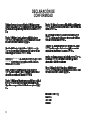 2
2
-
 3
3
-
 4
4
-
 5
5
-
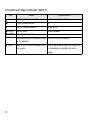 6
6
-
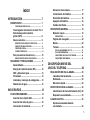 7
7
-
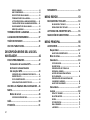 8
8
-
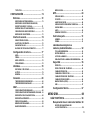 9
9
-
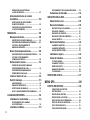 10
10
-
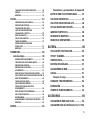 11
11
-
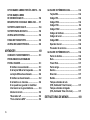 12
12
-
 13
13
-
 14
14
-
 15
15
-
 16
16
-
 17
17
-
 18
18
-
 19
19
-
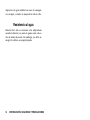 20
20
-
 21
21
-
 22
22
-
 23
23
-
 24
24
-
 25
25
-
 26
26
-
 27
27
-
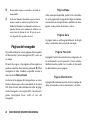 28
28
-
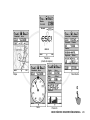 29
29
-
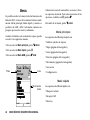 30
30
-
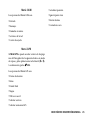 31
31
-
 32
32
-
 33
33
-
 34
34
-
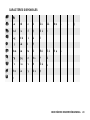 35
35
-
 36
36
-
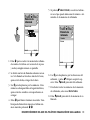 37
37
-
 38
38
-
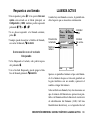 39
39
-
 40
40
-
 41
41
-
 42
42
-
 43
43
-
 44
44
-
 45
45
-
 46
46
-
 47
47
-
 48
48
-
 49
49
-
 50
50
-
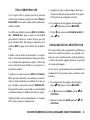 51
51
-
 52
52
-
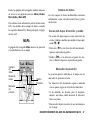 53
53
-
 54
54
-
 55
55
-
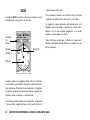 56
56
-
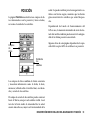 57
57
-
 58
58
-
 59
59
-
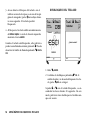 60
60
-
 61
61
-
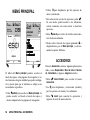 62
62
-
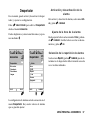 63
63
-
 64
64
-
 65
65
-
 66
66
-
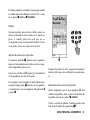 67
67
-
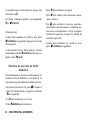 68
68
-
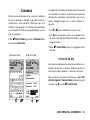 69
69
-
 70
70
-
 71
71
-
 72
72
-
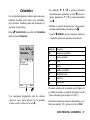 73
73
-
 74
74
-
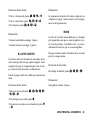 75
75
-
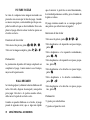 76
76
-
 77
77
-
 78
78
-
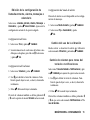 79
79
-
 80
80
-
 81
81
-
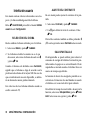 82
82
-
 83
83
-
 84
84
-
 85
85
-
 86
86
-
 87
87
-
 88
88
-
 89
89
-
 90
90
-
 91
91
-
 92
92
-
 93
93
-
 94
94
-
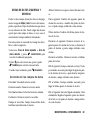 95
95
-
 96
96
-
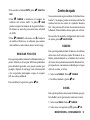 97
97
-
 98
98
-
 99
99
-
 100
100
-
 101
101
-
 102
102
-
 103
103
-
 104
104
-
 105
105
-
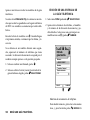 106
106
-
 107
107
-
 108
108
-
 109
109
-
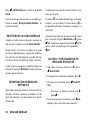 110
110
-
 111
111
-
 112
112
-
 113
113
-
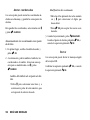 114
114
-
 115
115
-
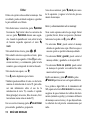 116
116
-
 117
117
-
 118
118
-
 119
119
-
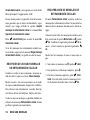 120
120
-
 121
121
-
 122
122
-
 123
123
-
 124
124
-
 125
125
-
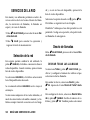 126
126
-
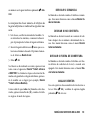 127
127
-
 128
128
-
 129
129
-
 130
130
-
 131
131
-
 132
132
-
 133
133
-
 134
134
-
 135
135
-
 136
136
-
 137
137
-
 138
138
-
 139
139
-
 140
140
-
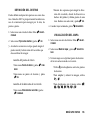 141
141
-
 142
142
-
 143
143
-
 144
144
-
 145
145
-
 146
146
-
 147
147
-
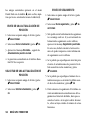 148
148
-
 149
149
-
 150
150
-
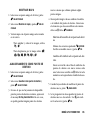 151
151
-
 152
152
-
 153
153
-
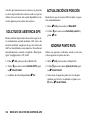 154
154
-
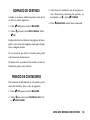 155
155
-
 156
156
-
 157
157
-
 158
158
-
 159
159
-
 160
160
-
 161
161
-
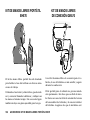 162
162
-
 163
163
-
 164
164
-
 165
165
-
 166
166
-
 167
167
-
 168
168
-
 169
169
-
 170
170
-
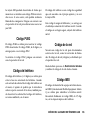 171
171
-
 172
172
-
 173
173
-
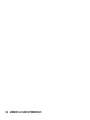 174
174
-
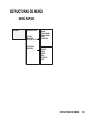 175
175
-
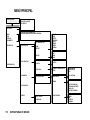 176
176
-
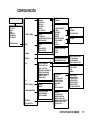 177
177
-
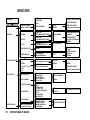 178
178
-
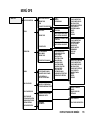 179
179
-
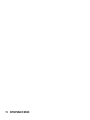 180
180
Benefon ESC Manual de usuario
- Categoría
- Teléfonos móviles
- Tipo
- Manual de usuario